Ретушь кожи фотошоп: Ретушь лица в фотошопе онлайн с эффектами
Чистка кожи в фотошопе. Быстрая ретушь кожи в Photoshop
Каждый, кто занимается обработкой снимков в Фотошопе, задумывался о том, как научиться ретушировать фотографии как в модных глянцевых журналах. Этот урок поведает о технике ретуши, которая для многих откроет новые грани в обработке снимков и позволит добиться результатов, которые не будут отличаться от работ профессиональных фотографов.
Такой снимок можно получить, пройдя весь урок от начала до конца. Ваши работы будут выглядеть ничуть не хуже.
Для достижения действительно хорошего результата нужно оттачивать свою технику и изучить некоторые правила. Следующие советы помогут в обработке снимков:
- Во что бы то ни стало, старайтесь максимально сохранять текстуру кожи. Нельзя сильно размывать кожу. Это делает её пластмассовой.
- Стоит отличать дефекты кожи от её естественного вида. при ретуши часто удаляют родинки и веснушки, а ведь именно они передают характер кожи модели Избавляться от них совсем не обязательно.

- Всегда нужно знать меру. Не следует женщину в возрасте превращать в юную девушку. Это противоестественно, если только это не является задумкой, которую фотограф пытается реализовать.
Можно приступать к работе. В качестве примера будет использован вот этот снимок:
Для работы следует брать снимки в большом разрешении. Это позволит более детально проработать все мелочи и получить максимально качественный результат.
Обрабатывая снимки, следует максимально избавляться от дефектов. Даже то, что не заметно на мониторе компьютера будет отчетливо видно на большом плакате. Самый основной этап ретуши — это очистка кожи от дефектов. С этого всегда нужно начинать.
После открытия снимка в Фотошопе нужно создать дубликат основного слоя. Для того, чтобы это сделать можно перетащить основной слой на значок создания нового слоя, который находится внизу панели слоев или просто нажать сочетание клавиш Ctrl+J. На дубликате будет проводиться очистка кожи. Оригинал будет служить резервной копией.
Родинки удалять не обязательно. Если они не уродуют модель, их можно смело оставлять. Впрочем, это индивидуальное решение каждого.
Для очистки кожи следует использовать инструмент «Clone Stamp» (Инструмент Штамп). Он вызывается нажатием на клавишу «С». Настройки режима наложения инструмента следует изменять на «Lighten» (Замена светлым) для удаления темных участков, и на Darken (Замена темным) для редактирования светлых участков.
Работая в таком режиме, текстура кожи останется не тронута, а дефекты устранены. В работе следует использовать инструмент маленького радиуса с жесткостью 90%.
Сильно увеличив изображение можно удалить все самые незначительные и с первого взгляда незаметные дефекты, как, например, лишние волоски на бровях.
Избавившись от мелких дефектов, следует переходить к крупным порам на коже, морщинкам теням и бликам.
Тональную корректировку можно провести инструментами Dodge (Осветлитель) и Burn (Затемнитель).
Использование инструментов «Dodge» и «Burn» (Осветлитель и Затемнитель), которые вызываются клавишей «O», позволят выровнять тона кожи, сделать её гладкой и мягкой. Именно этими инструментами пользуются профессионалы. И запомните, ни какого размытия кожи делать нельзя. Это приемлемо только при ретуши методом частотного разложения, но это совсем другой урок. А сейчас поговорим о технике Dodge & Burn.
Ниже представлен результат использования этих инструментов:
Вместо этих двух инструментов можно использовать более гибкий метод — это корректирующие слои «Curves» (Кривые):
- Добавив над всеми слоями корректирующий слой кривой, следует потянуть за центр вверх. Сам слой лучше сразу переименовать в «Dodge» (Осветление), чтобы в дальнейшем не путаться. Маску слоя следует залить черным цветом. Изначально она белая, поэтому сделать её черной можно инвертировав цвета (Ctrl+I).
- После этого нужно создать еще один слой кривых. В нем кривую следует потянуть вниз.
 Ему подойдет название «Burn» (Затемнение). Маску также следует сделать черного цвета.
Ему подойдет название «Burn» (Затемнение). Маску также следует сделать черного цвета.
Примерно вот такие должны быть настройки:
Теперь следует воспользоваться мягкой кистью. В её настройках следует изменить параметр «Flow» (Нажим) примерно на 1-4%. Рисовать следует белым цветом.
Теперь для осветления участков нужно рисовать на маске корректирующей кривой «Осветление», а для затемнения — на маске слоя «Затемнение».
Вот так можно избавиться от темных участков в уголек рта при помощи осветления:
Для более тщательного контроля можно создать корректирующий слой «Black & White» (Черно-Белый), а в нем передвинуть ползунок, который отвечает за красные тона влево. Это добавит контраст и позволит более отчетливо видеть неровности тонов.
Это все ключевые моменты этого метода ретуши. Чтобы получить приемлемый результат остается только заниматься практикой. Вот начальный снимок и конечный результат:
Такая техника обработки может занять больше времени, чем обычное размытие кожи, но тут и результат качественно другого уровня. Самое главное, делать ретушь таким образом, чтобы никто не заподозрил, что фотографию обрабатывали. Люди должны видеть просто красивый снимок.
Самое главное, делать ретушь таким образом, чтобы никто не заподозрил, что фотографию обрабатывали. Люди должны видеть просто красивый снимок.
На основе материалов с сайта:
Ретушь фотографии — одна из самых популярных функций при работе в программе Photoshop. Число методов для достижения того или иного результата является чрезмерно большим, а способы имеют довольно широкое разнообразие. Традиционно у каждого профессионального фотографа или дизайнера для ретуши фото есть свои хитрости и тонкости, позволяющие добиться того или иного эффекта. Ниже описаны различные методики, которые позволят расширить навыки работы в данной области.
На снимках с естественной освещенностью солнечный свет, так или иначе, создает некую текстуру. Одни места выглядят чрезмерно затененными, участки же, куда солнечные лучи попадали без всяких препятствий, выглядят слишком ярко. В подобных случаях возникает необходимость каким-то образом управлять интенсивностью света и яркостью на фотографии. Для этого создаем новый слой, используя комбинацию клавиш Shift + Ctrl + N, или же переходим к меню «Слои» (Layer) → «Новый» (New) → «Слой» (Layer), и меняем здесь режим наложения: «Осветление основы» (Color Dodge). Непрозрачность необходимо установить на уровне 15%.
Для этого создаем новый слой, используя комбинацию клавиш Shift + Ctrl + N, или же переходим к меню «Слои» (Layer) → «Новый» (New) → «Слой» (Layer), и меняем здесь режим наложения: «Осветление основы» (Color Dodge). Непрозрачность необходимо установить на уровне 15%.
С помощью пипетки выбираем цвет на том участке фотографии, который необходимо сделать светлее. Далее берем кисть с мягкими краями и начинаем корректировать свет, подбирая каждый раз тон, наиболее соответствующий области, с которой вы работаете. Используя этот метод можно не только повысить яркость некоторых участков на снимке, но и откорректировать насыщенность цветовой гаммы. В результате можно добиться эффекта, наиболее приближенного к реальной картинке.
Для начала открываем фото, используя формат Camera Raw. Сделать это можно в самой программе Photoshop, следуя по пути «Файл» (File) → «Открыть как смарт-объект» (Open as Smart Object). Кроме того, можно использовать и Bridge, здесь по щелчку правой кнопки мыши выбираем “Open in Camera Raw”. Для оптимизации исходного снимка будет необходимо задать базовые настройки. Сделать это можно, к примеру, играя с бегунками «Заполнение света» (Fill Light) или «Восстановление» (Recovery). Теперь проходим на вкладку «Оттенки серого» (HSL/Grayscale), там щелкаем по пункту «Преобразовать в оттенки серого» (Convert to Grayscale) и выбираем значение «Yellows» приблизительно на уровне +20, «Blues» на -85, «Greens» на +90. Результатом должно стать почти черное небо, а кустарники приобретут белый цвет.
Для оптимизации исходного снимка будет необходимо задать базовые настройки. Сделать это можно, к примеру, играя с бегунками «Заполнение света» (Fill Light) или «Восстановление» (Recovery). Теперь проходим на вкладку «Оттенки серого» (HSL/Grayscale), там щелкаем по пункту «Преобразовать в оттенки серого» (Convert to Grayscale) и выбираем значение «Yellows» приблизительно на уровне +20, «Blues» на -85, «Greens» на +90. Результатом должно стать почти черное небо, а кустарники приобретут белый цвет.
Можно не останавливаться на этом результате и придать снимку большую зернистость. Для этого идем на вкладку «Эффекты» (Effects) и задаем следующие параметры: для roughness 80, для size 20 и 15 для amount. Кроме того, можно использовать эффект “Виньетка” (Vignette), используя значения -35 для roundness, -30 для amount, 40 для midpoint. Благодаря проделанным действиям, снимок становится похожим на инфракрасную картинку.
Манипуляции с уровнями
С помощью инструмента «Levels adjustment» можно установить точки белого и черного для регулирования оттенков разных цветов. Но при работе возникает проблема с определением наиболее темных и светлых мест на фотографии. Для разрешения данного вопроса нужно пройти в меню «Слои» (Level) → «Корректирующий слой» (New Adjustment Layer) → «Изогелия» (Threshold), либо нажимаем в нижней части палитры «Слои» (Layer). Задаем параметры бегунка таким образом, чтобы на снимке осталось только пара пятен белого цвета. На одном из таких пятен устанавливаем точку, используя для этого инструмент «Цветовой эталон» (Color Sampler tool). Теперь перемещаем бегунок влево, пока не останется только несколько черных пятен, на одно из них ставим вторую точку.
Но при работе возникает проблема с определением наиболее темных и светлых мест на фотографии. Для разрешения данного вопроса нужно пройти в меню «Слои» (Level) → «Корректирующий слой» (New Adjustment Layer) → «Изогелия» (Threshold), либо нажимаем в нижней части палитры «Слои» (Layer). Задаем параметры бегунка таким образом, чтобы на снимке осталось только пара пятен белого цвета. На одном из таких пятен устанавливаем точку, используя для этого инструмент «Цветовой эталон» (Color Sampler tool). Теперь перемещаем бегунок влево, пока не останется только несколько черных пятен, на одно из них ставим вторую точку.
Ищем на полученном изображении нейтральный серый полутон. Между исходным снимком и корректирующим слоем «Изогелия» (Threshold) создаем новый слой. Теперь нужно перейти к пункту «Редактирование»(Edit) → «Выполнить заливку»(Fill) или зажать клавиши Shift + F5, заливаем новый пустой слой серым на 50%, выбрав в поле «Содержимое» (Contents) 50% «Gray».
Сделайте активным слой «Изогелия»(Threshold) и смените режим наложения на «Разница» (Difference).
В меню «Слои»(Layer) выбираем «Корректирующий новый слой»(New Adjustment Layer) →«Цветовой тон/Насыщенность»(Hue/Saturation), выбираем режим наложения “Мягкий свет” (Soft Light) и устанавливаем флажок на позиции “ Тонирование” (Colorize). С помощью манипулирования ползунками «Яркость» (Lightness), «Цветовой тон» (Hue), и «Насыщенность» (Saturation), делаем тона изображения более холодными или теплыми.
Кроме того, можно использовать цветовые слои.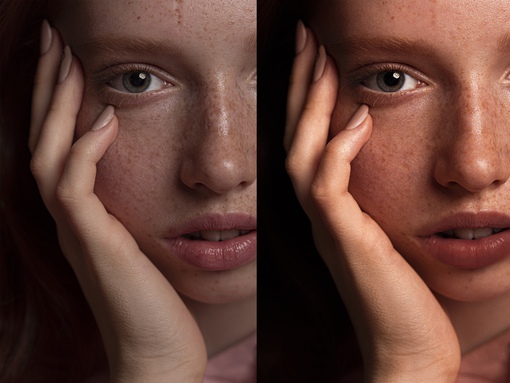 Для этого используем функцию «Создать слой-заливку или новый корректирующий слой» (Adjustment Layer /New Fill), меняем режим наложения на «Яркий свет» (Vivid Light) и устанавливаем непрозрачность слоя на уровне 11-13%, зажимаем клавиши Ctrl + I и инвертируем маску слоя. Участок, который нужно тонировать, закрашиваем, используя большую кисть с мягкими краями белого цвета. Особенно хорошо результат работы виден на портретных снимках, имеющих текстурный фон.
Для этого используем функцию «Создать слой-заливку или новый корректирующий слой» (Adjustment Layer /New Fill), меняем режим наложения на «Яркий свет» (Vivid Light) и устанавливаем непрозрачность слоя на уровне 11-13%, зажимаем клавиши Ctrl + I и инвертируем маску слоя. Участок, который нужно тонировать, закрашиваем, используя большую кисть с мягкими краями белого цвета. Особенно хорошо результат работы виден на портретных снимках, имеющих текстурный фон.
Нередко при редактировании пейзажных и ландшафтных снимков возникает необходимость повышения деталей. Для достижения этой цели можно попробовать увеличить контрастность средних тонов. Сочетанием клавиш Ctrl + J копируем фоновый слой на новый. Двигаемся в меню «Фильтр» (Filter) → «Преобразовать для смарт-фильтров» (Convert for Smart Filters), далее вновь «Фильтр» (Filter) → «Другое»(Other) → «Цветовой контраст» (High Pass), где задаем радиус пикселя равный 3. Меняем наложение на «Перекрытие» (Overlay) и открываем окно «Стиль слоя» (Layer Style) двойным щелчком возле названия слоя.
Для первого градиента «Данный слой» (This Layer) значения задаем на уровне от 50/100 до 150/200, при этом зажав клавишу Alt и разведя бегунки. Так повысится контрастность лишь средних тонов. В палитре слоев двойным щелчком снова активизируем фильтр «Цветовой контраст» (High Pass)» и настраиваем значения радиуса. В результате получаем фото с увеличенной контрастностью средних тонов.
Имитируем закат
Сам по себе закат, как природное явление, уже может быть необычайно красивым. Если же речь идет о море в лучах закатного солнца, можно с уверенностью говорить о живописности подобной фотографии. Прибегнув к уловкам и хитростям в программе Photoshop, несложно создать имитацию заката. Изменить тона можно, используя карту градиента. Перейдем в меню «Слой-заливку или новый корректирующий слой» (Adjustment Layer-Gradient Map /New Fill), откроем градиентную панель.
Открываем редактор, щелкнув мышью по самому градиенту. Для первого маркера сменим цвет градиента на красный, для другого маркера выставляем желтый цвет и заодно меняем режим наложения на “Мягкий свет” (Soft Light), снижая при этом непрозрачность до уровня 50%. Результатом должен быть закат теплого, золотистого оттенка.
Результатом должен быть закат теплого, золотистого оттенка.
Прибегнув к ниже описанному методу, можно легко создать красивую и непринужденную улыбку.
Выбираем инструмент «Прямолинейное лассо» (Polygon Lasso tool) и выделяем область вокруг рта, сделать это можно достаточно условно, далеко выступая за края губ. В меню «Выделение» (Select) → «Модификация» (Modify) → «Растушевка» (Feather), выбираем радиус 10 пикселей. Далее зажимаем Ctrl + J и копируем на новый слой. Идем в меню «Редактирование» (Edit) → «Марионеточная деформация» (Puppet Warp), в результате вокруг нашего предыдущего выделения появится сетка. На панели опций найдите параметр «Расширение» (Expansion), с его помощью можно регулировать объем и размер сетки. В опорных местах — то есть в местах, которые должны оставаться неподвижными, расставьте булавки. Изменяйте сеть, перетаскивая ее, до получения красивой улыбки.
С помощью макросъемки можно создать красочные снимки воды и водяных капель.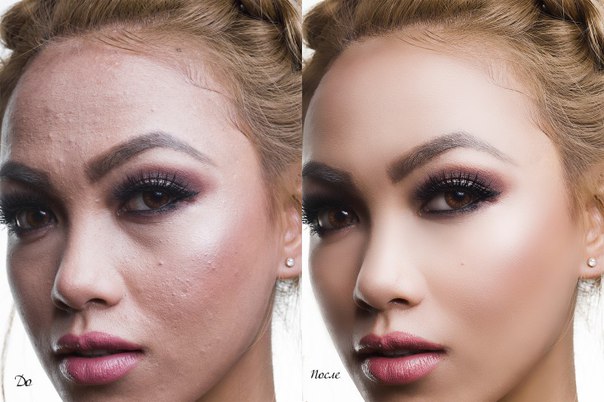 Иногда бывает не лишним подчеркнуть их живописность с помощью коррекции цвета. Чтобы получить капли воды с оптимизированными цветами, можно использовать градиент: «Слой» (Layer) → «Стиль слоя» (Layer Style) → «Наложение градиента» (Gradient Overlay). Меняем наложение на «Цветность» (Color), снижаем непрозрачность до уровня 50%,градиент “Foreground to background color” и задаем угол 90°. Таким образом, градиент сохраняется как стиль слоя, его можно изменить в любое время, двойным щелчком по слою в палитре.
Иногда бывает не лишним подчеркнуть их живописность с помощью коррекции цвета. Чтобы получить капли воды с оптимизированными цветами, можно использовать градиент: «Слой» (Layer) → «Стиль слоя» (Layer Style) → «Наложение градиента» (Gradient Overlay). Меняем наложение на «Цветность» (Color), снижаем непрозрачность до уровня 50%,градиент “Foreground to background color” и задаем угол 90°. Таким образом, градиент сохраняется как стиль слоя, его можно изменить в любое время, двойным щелчком по слою в палитре.
Окрасить поверхность можно и линейным градиентом, создаем новый стиль слоя и градиент от №772222 (RGB 119, 34, 34) до №3333bb (RGB 51, 51, 187). В результате получаем подсвеченные капли воды.
Порой после ретуши кожа на фотографии смотрится не достаточно натурально и совершенно. Причиной может быть общий цветовой тон, заданный для снимка. Данный изъян можно устранить путем создания «Нового корректирующего слоя» (New Adjustment Layer) →» Цветовой тон/Насыщенность» (Hue/Saturation). Теперь инвертируем маску слоя, щелкнув по ее миниатюре, и зажимаем клавиши Ctrl + I. Закрашиваем области кожи, цвет которых считаете неудовлетворительным. При этом используем кисть с мягкими краями белого цвета. Регулировать цвета можно и с помощью бегунков «Яркость» (Lightness)
Теперь инвертируем маску слоя, щелкнув по ее миниатюре, и зажимаем клавиши Ctrl + I. Закрашиваем области кожи, цвет которых считаете неудовлетворительным. При этом используем кисть с мягкими краями белого цвета. Регулировать цвета можно и с помощью бегунков «Яркость» (Lightness)
«Цветовой тон» (Hue), «Насыщенность» (Saturation). Рекомендовать здесь определенные значения сложно, все зависит от фотографии, поэтому руководствуйтесь своими предпочтениями.
Соответствие тонов кожи
На парных или групповых снимках бледность кожи одного человека может невыгодно оттенять загар другого, или наоборот. Для оптимизации разных тонов кожи прибегают к использованию инструмента «Подобрать цвет» (Match Color). Допустим, что на фото, где присутствуют 2 человека, кожа одного сильно отливает красным. Работу с таким снимком начинаем с открытия его, прибегнув к инструменту «Быстрое выделение» (Quick Selection). Для начала выделим красную кожу, к выделению применим
Растушевку (Feather) на 10-15 пикселей, и скопируем на новый слой сочетанием клавиш Ctrl + J.
Действуя по выше описанной последовательности, проведите работу над бледной кожей.
Делаем активным слой, на котором расположена красная кожа, и переходим в меню «Изображение» (Image) →«Коррекция» (Adjustments) →> «Подобрать цвет» (Match Color).С помощью бегунков корректируем тон до получения нужного результата. Интенсивность эффекта можно регулировать через движение бегунков «Светимость» и «Интенсивность цветов». Когда результат будет сохранен, можно варьировать эффект, меняя непрозрачность слоя.
Снижаем интенсивность шума
«Шумные» изображения могут быть не очень приятными для глаза смотрящего. Попробуйте снизить шум, используя каналы. Зажимаем Ctrl + J, чтобы скопировать исходный слой. В палитре «Каналы»(Channels) подбираем канал с наименьшим уровнем шума, мышью перетаскиваем его на «Новый канал» (New Channel), который расположен рядом с корзиной. Далее двигаемся в меню «Фильтр» (Filter) → «Стилизация» (Stylize) → «Выделение краёв» (Find Edges) и применяем «Размытие по Гауссу» с радиусом 3 пикселя.
Теперь зажимаем клавишу Ctrl и щелкаем по миниатюре нового канала, выделив таким способом его содержимое. Вновь включаем режим RGB и уходим на панель «Слои» (Layers), где создаем маску «Добавить слой-маску» (Add Layer Mask). Щелчком по миниатюре делаем слой активным и идем в меню фильтров: «Фильтр» (Filter) → «Размытие» (Blur) → «Размытие по поверхности» (Surface Blur). Теперь подгоняем значения ползунков «Радиус» (Radius) и «Изогелия» (Threshold) таким образом, чтобы шум был максимально снижен. Сущность описанного метода заключается в том, что контуры — то есть самые темные места фотографии, благодаря созданной маске, остаются нетронутыми, все остальное же становится размытым.
Эффект «Ретро» в фотошоп
Добиваться нужного эффекта будем с помощью кривых. Переходим в меню «Слои» (Layer) → «Новый корректирующий слой» (New Adjustment Layer) → «Кривые» (Curves) и меняем режим RGB на Red. Играем с ползунком, немного перетаскивая его вниз для теней и слегка вверх для света. Далее меняем режим на Green. И проделываем для него все в точности, как и для Red. Для канала Blue нужно сделать все наоборот, для того, чтобы тени стали отливать синим светом, а более светлые участки стали желтоватыми.
Далее меняем режим на Green. И проделываем для него все в точности, как и для Red. Для канала Blue нужно сделать все наоборот, для того, чтобы тени стали отливать синим светом, а более светлые участки стали желтоватыми.
Теперь создаем новый слой, зажимаем Shift + Ctrl + N, и устанавливаем режим наложения «Исключение» (Exclusion). Созданный слой заливаем цветом №000066 (RGB 0, 0, 102). Нажимаем Ctrl + J, копируем фоновый слой снимка, устанавливаем режим наложения «Мягкий свет»(Soft Light). При желании можно сгруппировать слои фото, нажав Ctrl + G, и играть с их непрозрачностью до получения подходящего результата.
Определение слоев
Часто при работе со сложным шаблоном и коллажем, случается переизбыток слоев со стандартными именами, так как оригинальными именами слоев чаще всего пренебрегают. В итоге имеем массу однотипных имен вроде «layer 53 / layer 5 copy 3» и т.п. Возникают проблемы с идентификацией слоя. Для того чтобы предотвратить путаницу, Photoshop предлагает несколько решений. К примеру, можно выбрать «Перемещение» (Move tool) и кликнуть по нему правой кнопкой мыши, так вы увидите, какие слои расположены за текущим слоем. Этот способ удобен при относительно небольшом количестве слоев, иначе нужный слой в раскрывшемся списке найти будет не очень просто.
К примеру, можно выбрать «Перемещение» (Move tool) и кликнуть по нему правой кнопкой мыши, так вы увидите, какие слои расположены за текущим слоем. Этот способ удобен при относительно небольшом количестве слоев, иначе нужный слой в раскрывшемся списке найти будет не очень просто.
Можно щелкнуть по пункту «Перемещение» (Move tool) левой кнопкой мыши с зажатой клавишей Ctrl, это переместит вас на тот слой, который вы нажали.
Кроме того, можно изменить размеры самих миниатюр и стиль их отображения. Для этого щелкаем по стрелочке в правом верхнем углу панели «Слои» (Layers) и выбираем “ Опции панели” (Layers Palette Options), откроется окно настроек палитры слоев. Задайте параметры и стиль по своему усмотрению.
Экономим ресурсы
При использовании в работе плагинов, возможно, вы замечали, что работа программы Photoshop заметно тормозится, увеличивается время загрузки и ответа. Для устранения этого недостатка можно создать новую папку в директории Adobe → Adobe Photoshop CS5 , задаем ей имя Plugins_deactivated. Все неиспользуемые в данный момент расширения перетаскиваем туда и, при следующей загрузке программы, эти плагины не будут запускаться, хотя и будут готовы к работе в любой момент. Таким образом, вы освободите оперативную память компьютера, что значительно повысит его производительность.
Все неиспользуемые в данный момент расширения перетаскиваем туда и, при следующей загрузке программы, эти плагины не будут запускаться, хотя и будут готовы к работе в любой момент. Таким образом, вы освободите оперативную память компьютера, что значительно повысит его производительность.
Сепия
Классические оттенки сепии едва ли когда-то потеряют свою актуальность. Для усиления сепии на черно-белом изображении, двигаемся по пути «Слой» (Layer) → «Корректирующий новый слой» (New Adjustment Layer) → «Фотофильтр» (Photo Filter) и применяем фильтр «Сепия» со 100% плотностью. Открываем окно «Стиль слоя» (Layer Style), дважды щелкнув по слою. Двигаем белый ползунок на первом градиенте влево, зажав клавишу Alt. Так переход между скорректированной и нескорректированной областью фото получится плавным и мягким.
Частенько программа, пытаясь нам помочь, ставит объекты совсем не туда, куда нам хотелось бы. Порой эта функция бывает полезна, иногда же просто мешает. Дело в том, что Photoshop по умолчанию привязывает наш элемент к другим объектам. Чтобы на время убрать привязку элементов, нужно всего лишь удерживать клавишу Ctrl при позиционировании элементов.
Дело в том, что Photoshop по умолчанию привязывает наш элемент к другим объектам. Чтобы на время убрать привязку элементов, нужно всего лишь удерживать клавишу Ctrl при позиционировании элементов.
Несколько теней для одного объекта
Иногда возникает необходимость создать от одного предмета две или три тени. На первый взгляд это кажется сложным, но создать такой эффект вполне реально. Будем создавать тени по очереди, сначала отбрасываем одну. Следуем по традиционному пути «Слои» (Layer) → «Стиль слоя» (Layer Style) → «Тень» (Drop Shadow). Жмем правой кнопкой мыши по значку слоя и выбираем «Преобразовать в смарт-объект» (Convert to Smart Object), теперь тень и наш объект — одно целое, от него тоже можно отбросить тень таким же образом. И снова преобразовать его в смарт-объект. Аналогично можно создать сколь угодно много теней для одного объекта.
Плюс ко всему, тень можно преобразовать и в новый слой щелчком правой кнопки мыши по FX. Здесь выберем «Образовать слой» (Create Layer). Это пригодится для того, чтобы применить к каждой из созданных теней свой фильтр.
Это пригодится для того, чтобы применить к каждой из созданных теней свой фильтр.
На основе материалов с сайта:
Отсняв множество фото, мы можем обнаружить, что многие из них нуждаются в улучшении и последующем редактировании, а также использовать ретушь фотографии. На некоторых нужно убрать пресловутый эффект «красных глаз», на других изображениях – избавиться от морщин или улучшить пропорциональность лица, на третьих – снять чрезмерное покраснение кожи и так далее. Обычно для этого используют популярные программы-фоторедакторы, уровня Photoshop или Pixlr, но почему бы не воспользоваться сетевыми фоторедакторами, позволяющими с помощью пары кликов провести необходимое ретуширование картинки онлайн? В этой статье я расскажу, как выполнить ретушь фото лица онлайн, какие сетевые инструменты нам в этом помогут, и как с ними работать.
Как правильно редактировать картинку лица
Функционал работы данных сервисов довольно похож на специфику работы со стационарными программами фото-редакторами, позволяя легко бесплатно выполнить ретушь фото онлайн без регистрации. Вы переходите на указанный мной сетевой ресурс, загружаете на него нужное фото лица (обычно портретного типа), а затем переходите в окно редактирования фото, где расположены различные вкладки. Переключая данные вкладки, и выбирая между имеющихся там инструментами, вы вносите необходимые изменения в изображение, затем жмёте на кнопку «Сохранить», и скачиваете полученный результат к себе на ПК.
Вы переходите на указанный мной сетевой ресурс, загружаете на него нужное фото лица (обычно портретного типа), а затем переходите в окно редактирования фото, где расположены различные вкладки. Переключая данные вкладки, и выбирая между имеющихся там инструментами, вы вносите необходимые изменения в изображение, затем жмёте на кнопку «Сохранить», и скачиваете полученный результат к себе на ПК.
При этом ряд сервисов обладает функцией автоматического ретуширования, когда все операции над вашим фото производятся автоматически, и вы практически сразу же получаете улучшенную версию вашей фотографии, которую затем сохраняете к себе на жёсткий диск.
Инструкция по добавлению надписи на фото в моей прошлой !
Сервисы для ретуши фото лица
Перейдём к списку сетевых сервисов, позволяющих выполнить ретушь фото на русском. Я перечислю несколько популярных бесплатных сервисов, и поясню, как ими пользоваться.
Makeup.Pho.to — стирает прыщи, разглаживает морщины на лице
Данный сервис позиционирует себя как онлайн-фоторедактор с большими возможностями от компании VicMan Software, которая, к тому же, выпустила похожее по функционалу мобильное приложение Visage Lab с довольно обширным инструментарием для ретуши фото.
- Чтобы выполнить ретушь лица онлайн с помощью данного сервиса, перейдите на него http://makeup.pho.to/ru/ и кликните на кнопку «Начать ретушь».
- Выберите откуда вы будете импортировать фото (компьютер или Фейсбук) и загрузите требуемое фото на ресурс.
После загрузки фото сервисом будет произведена автоматическая онлайн ретушь фото. Будут автоматически применены такие опции как ретушь кожи, разглаживание морщин, антиблик, отбеливание зубов и так далее. После просмотра результата вы можете убрать какую-либо из опций путём снятия соответствующей галочки и нажатием на кнопку «Применить».
При необходимости вы можете кликнуть на вкладку «Эффекты» слева, и выбрать какой-либо из эффектов (Dreamy Retro,кг Poster Look, Phantasy Blue и другие).
Сервис Retush.net — отбеливает зубы, устранит эффект красных глаз и тд.
Другой сервис, позволяющий выполнить ретуширование лица – это Retush.net . Данный сервис позволяет работать со встроенным англоязычным фото-редактором «Photocat», обладающим довольно широкими возможностями по редактированию изображений.
Перейдите на данный ресурс, нажмите на «Upload» и загрузите на сайт нужное вам фото. Слева расположены базисные вкладки для работы с изображением: «Edit» (редактирование), «Effects» (эффекты), «Retouch» (ретушь), «Frames» (рамки), «Text» (текст), «Local retouch» (локальная ретушь).
Переключаясь между вкладками вы можете выбирать различные инструменты и применять их на вашем фото. К примеру, во вкладе «Ретушь» вы можете применять эффекты к фигуре (Figure), коже (Skin), глазам (Eyes), губам (Lip tint). Выбирая ширину покрытия (Brush size) и интенсивность эффекта (Intensity) вы можете добиться нужного качества вашего фото.
Для сохранения полученного результата служит клавиша «Save» справа сверху.
Avatan — онлайн-фоторедактор
Следующий русскоязычный сервис, позволяющий осуществить редактирование фото бесплатно – это Avatan . Для работы выполните вход на данный ресурс, нажмите на кнопку «Начать ретуширование», а затем «Перейти к набору».
Вы перейдёте в режим редактирования. Кликните на кнопку «Открыть», затем на «Открыть фото», и загрузите ваше фото на ресурс.
Кликните на кнопку «Открыть», затем на «Открыть фото», и загрузите ваше фото на ресурс.
Вверху будут расположены различные вкладки (фильтры, эффекты, текстуры и так далее), переключаясь между которыми, и выбирая различный, имеющихся в них инструментарий, вы можете редактировать ваше фото в соответствии с вашими предпочтениями.
Для сохранения полученного результата существует кнопка «Сохранить» сверху.
IMGonline — обработка фотографий
Сервис «IMGonline» позволяет выполнить автоматическую ретушировку онлайн, используя минимум настроек. Просто перейдите на данный ресурс https://www.imgonline.com.ua/retouch-photo.php , нажмите на кнопку «Обзор» и загрузите на сервис требуемое изображение.
Определитесь с другими настройками (уровень ретуширования, уровень общего сглаживания, резкость, яркость, контрастность), выберите формат исходящего файла (JPEG или PNG-24) и нажмите на «Ок».
Фотография будет обработана, и вы сможете скачать или просмотреть результат, нажав на соответствующие надписи на экране.
Smartbrain — удаляет недостатки кожи на портретных фото
Ну и последний на сегодня сервис – это Smartbrain . Данный сервис позиционируется создателями как бесплатный сетевой фоторедактор с отличным набором различных фильтров для изображения.
Для работы с ним нажмите на «Загрузить своё фото», а потом на «Загрузить файл». После загрузки вы увидите внизу кнопки различного варианта редактирования вашего фото (фильтры, яркость, контраст, насыщенность, размытие, Тильт Шифт и др.), с помощью которых сможете произвести над фото все необходимые изменения.
Для сохранения результата служит кнопка «Сохранить» сверху.
Заключение
Перечисленные мной сервисы позволяют легко выполнить ретуширование фото лица в режиме online. В большинстве случаев они обладают довольно простым функционалом, при этом некоторые из них имеют опцию автоматического ретуширования, которая пригодится тем, кто не хочет обременять себя лишними усилиями по редактированию фото. Воспользуйтесь перечисленными мной сервисами – и ваши фотографии будет выглядеть значительно лучше, ярче, представительнее по сравнению с тем, как они выглядели ранее.
Очень полезный и эффективный прием по обработке фотографий, он не сложный и довольно быстрый и его должен знать каждый! Этот урок будет полезен тем, кто очень часто сталкивается с обработкой фотографий, ну и тем, кто хочет научиться создавать красивые эффекты в фотошопе. Автором здесь рассматривается большое количество махинаций со слоями, следует отметить, что мы будем использовать большое количество слоёв, поэтому чтобы повторить все потом на практике, необходимо иметь дома довольно мощный компьютер. Конечно вы можете уменьшит размер фотографии, тем самым снизив нагрузку.
Вот картинка, которая на половину изменена:
Перед тем, как начать прохождение этого урока автор решил показать нам то, как мы будем располагать слоя для коррекции кожи на фотографии. Следует отметить, что эту схему можно считать удачной, ведь благодаря ей можно довольно быстро не только находить необходимые слои, также можно проводить изменения их эффекта на фотоснимке. Ниже приведены все слои. Теперь пришла очередь привести название этих слоев на русском языке. Давайте по опрядку слой для ретуши, корректирующий слой, коррекция света, мейк ап, различные «затирания» веснушек, и в самом низу идёт оригинальный слой.
Теперь пришла очередь привести название этих слоев на русском языке. Давайте по опрядку слой для ретуши, корректирующий слой, коррекция света, мейк ап, различные «затирания» веснушек, и в самом низу идёт оригинальный слой.
Шаг 1
Начнём мы с дублирования оригинального слоя, затем используем инструмент Clone Stamp (S) и Лечащую кисть (J). Далье при помощи этих инструментов с кожи удалить все точки, прыщи и веснушки (конечн, если на снимке такие имеются) и т.д. Для работы нужно использовать только мягкую кисть, так как с ее помощью можно получить лучше результат. Если попадаются большие участки, тогда можно использовать кисть с большим диаметров, но все равно она должна быть мягкой.
Шаг 2
Лучше всего, если вы продублируете слой прямо сейчас. Теперь необходимо коже лица придать так называемый пластиковый эффект, благодаря этому модель можно смело пускать на печать на главной странице журнала. Но лучше всего начать работу с области вокруг глаз и с бровей. Открываем инструмент или фильтр Warp Tool Shift + Ctrl + X. Теперь увеличьте область около глаза совсем чуть чуть с помощью этих инструментов в фильтре.
Открываем инструмент или фильтр Warp Tool Shift + Ctrl + X. Теперь увеличьте область около глаза совсем чуть чуть с помощью этих инструментов в фильтре.
Шаг 3
Теперь начнём добавлять контраст и корректировать свет на фотографии. Для этого мы будем использовать одну интересную технику Ангелького лица. Продублируйте слой опять, затем примените к нему размытие по Гауссу Filter > Blur > Gaussian Blur с параметром размытия около 8-10px. Затем измените режим смешивания на «Soft Light» или Мягкий свет в русской версии фотошопа. Мы не хотим, чтобы этот эффект затрагивал всю фотографию, поэтому будем использовать маску. Создайте маску слоя и закрасьте её так, как показано на картинке. Автор использовал для маски большую мягкую кисть кисть, иногда пожинал прозрачность.
Шаг 4
Теперь необходимо сфокусироваться на самом процессе коррекции и рисования. Для этого сначала нужно использовать кисть, которая имеет низкую прозначность (около 20%). Цвет выбирается на том участке кожи, который в дальнейшем будет поддаваться коррекции. Также после того, как вы выбрали размер кисти, установите точно такой же размер на инструменте Eyedropper Tool (I), к примеру автор взял 51 на 51 пикселей. Далее начинайте экспериментировать с коррекцией, обязательно смотрите на результаты автора, чтобы понять весь смысл урока.
Цвет выбирается на том участке кожи, который в дальнейшем будет поддаваться коррекции. Также после того, как вы выбрали размер кисти, установите точно такой же размер на инструменте Eyedropper Tool (I), к примеру автор взял 51 на 51 пикселей. Далее начинайте экспериментировать с коррекцией, обязательно смотрите на результаты автора, чтобы понять весь смысл урока.
Изменения очень заметны, особенно в областях около носа, постарайтесь сделать так же.
Шаг 5
После того, как мы подкорректировали кожу давайте займёмся глазами. В принципе мы будем повторять тут то, что мы проделывали в предыдущем шаге, только теперь берите цвет более аккуратно. Теперь создайте выделение вокруг глаз, затем примените Layer > New > Layer via Copy, для дублирования области на новый слой, чтобы мы смогли с ней работать. На новом слое используйте инструмент Dodge Tool с такими настройками, чтобы немного подсветить глаза.
Шаг 6
Это финальный шаг до того момента, когда мы начнём применять слои для коррекции. Выполните эти три пункта очень внимательно.
Выполните эти три пункта очень внимательно.
1. Используйте кисть с низкой прозрачностью около 20% для того, чтобы сделать мейк ап для глаз. С этим шагом можете не так сильно стараться, всё равно мы всё подкорректируем в последних действиях с корректирующими слоями.
2. Теперь повторите технику, которую мы использовали в Шаге 4, только теперь в областях вокруг самих глаз.
3. Теперь давайте откорректируем белую часть глаза. Есть множество способов, но автор остановился на самом лучшем и в тоже время простом. Создайте новый слой, выберите белую кисть с мягкими краями. И теперь аккуратно отбелите глаза, только не перестарайтесь.
Шаг 7
Создайте два новых корректирующий слоя:
Это настройки слоёв Уровни и Кривые или Levels и Curves.
Ретуширование лица подразумевает под собой сглаживание неровностей и природных дефектов кожного покрова – удаление мелких прыщиков, складок, морщин. Также необходимо выровнять цветовой тон кожи и сделать её более матовой. В дополнении ко всем этим мероприятиям проводится работа с цветокоррекцией, светом и тенью для придания снимку большей выразительности.
В дополнении ко всем этим мероприятиям проводится работа с цветокоррекцией, светом и тенью для придания снимку большей выразительности.
В этой статье мы поэтапно разберем, как как нужно делать ретушь кожи лица в Photoshop на практике.
Для примера возьмем фотографию известной модели Алессандры Амбросио.
Первый этап. Матовая кожа
Открываем необходимое изображение в Фотошопе и дублируем слой.
Создаём новый слой и изменяем режим наложения на «Затемнение» .
Берем и настраиваем инструмент «Кисть» в соответствии со следующими параметрами, как показано на скриншоте:
Радиус инструмента берём такой, чтобы кистью было удобно работать не залезая на границы смежных частей изображения, например фон, волосы, участки без жирного блеска. В нашем случае это 8 пикселей (см. скриншот выше).
С оригинального слоя подбираем как можно более усреднённый оттенок кожи (Инструмент «Пипетка» или клавиша ALT на клавиатуре).
Проводим закрашивание блестящих участков кожи. Работаем на предварительно созданном пустом слое. Если результат кажется слишком выразительным и ненатуральным можно покрутить ползунок «Непрозрачность» в параметрах наложения и подобрать наиболее подходящие значения. Мы выставили 70%.
Второй этап. Корректируем изъяны кожи
Коррекцию прыщиков, морщин начинаем с создания объединённого дубликата слоёв (Ctrl+Alt+Shift+E). Или другой способ – выбираем все слои, кликаем правой кнопкой мыши и в выпадающем меню кликаем на “Дубликат Слоев”:
Затем выбираем последние три слоя, кликаем правой кнопкой мыши и нажимаем “Объединить слои”:
Берём «Восстанавливающую кисть» со значением размера 7-15 пикселей (всегда индивидуально).
С зажатой клавишей ALT кликаем на участке кожи, наиболее близко расположенному к дефекту и «зарисовываем». Повторяем этот этап пока не будут удалены все дефекты с видимых участков кожи.
Красным мы выделили участки на нашей фотографии, которые будет закрашивать.
После закрашивания неровностей, у нас получился такой результат:
Как видите, теперь все достаточно чисто.
Для изменения текстуры кожного покрова переименовываем наш слой и даём ему запоминающееся название, например «Кожный покров» , чтобы не потерять. Далее, создаём два его дубликата.
На верхний слой накладываем фильтр «Размытие по поверхности» .
С помощью настроек добиваемся приемлемого результата. В этот момент важно не перестараться и не «замылить» крупные объекты, такие как скулы, форму носа, глазниц и так далее. Когда достигнут удовлетворительный результат – жмём «ОК» для подтверждения изменений.
Если после применения фильтра остались видны дефекты – можно повторно применить фильтр.
Добавляем векторную маску. На палитре устанавливаем чёрный цвет и кликаем по кнопке «Добавить векторную маску» с зажатой клавишей Alt .
Изменяем цвет в палитре на белый, берём мягкую кисть и устанавливаем непрозрачность и нажим в районе 25-45%. Инструментом «закрашиваем» кожные дефекты, пока не будет достигнут желаемый результат.
Инструментом «закрашиваем» кожные дефекты, пока не будет достигнут желаемый результат.
При неудовлетворительном результате можно повторить процесс, создав копию всех слоёв (Ctrl+Alt+Shift+E) и повторить все шаги по порядку.
Предыдущий шаг вместе со всеми дефектами кожи удалил и её естественную текстуру. Кожный покров выглядит «замыленным». Чтобы это исправить, будем использовать заранее созданный слой, под названием «Кожный покров».
Первым делом делаем объединенную копию всех слоёв, после перемещаем слой «Кожный покров» на самый верх.
Используем на нём фильтр «Цветовой контраст» и с помощью регуляторов настраиваем его так, чтобы пропали все части изображения, кроме мельчайших деталей.
Мы выставили значение 1,3 пикселя.
Нажимаем на клавиатуре комбинацию клавиш Ctrl+Shift+U , что обесцветит слой, а в пункте “Режим наложения” выбираем «Перекрытие» .
Для ослабления эффекта используем ползунок «Непрозрачность» .
Третий этап. Корректируем баланс белого и цветность
После проведения всех действий на коже появятся цветовые пятна и общий цвет станет неровным. Необходима цветокоррекция.
Накладываем слой цветокоррекции «Уровни» и двигаем среднее значение до тех пор, пока с изображения не пропадут ненужные блики.
Снова делаем объединённую копию всех слоёв и дублируем его, нажав на клавиатуре Ctrl+J. Комбинацией клавиш Ctrl+Shift+U делаем копию слоя бесцветной, и изменяем режим наложения слоя на «Мягкий цвет» .
К этому же слою применяем эффект «Размытие по Гауссу» .
При неудовлетворительной яркости получающегося портрета, на бесцветном слое можно повторно использовать «Уровни».
А теперь сравним изначальную фотографию и наш вариант после обработки:
ДО РЕТУШИ
ПОСЛЕ РЕТУШИ
Как видите, ретушь портрета/фото в Фотошоп – несложный и увлекательный процесс. Использовав все приёмы из этого урока, можно заставить любую кожу выглядеть идеально.
Использовав все приёмы из этого урока, можно заставить любую кожу выглядеть идеально.
Ретушь и аэрография кожи в Фотошопе · Мир Фотошопа
В этом уроке Вы научитесь профессионально ретушировать кожу, сохраняя ее реалистичность. Вы узнаете, как уменьшить морщины и пигментные пятна, используя аэрографию; научитесь осветлять и затемнять кожу, используя неразрушающие методы редактирования.
После освоения этой техники, Вы сможете создавать эффект гламурной кожи, который часто используют в рекламе. Для выполнения этого урока Вам потребуется Photoshop CS2 или версия выше.
Вот, чего мы будем добиваться в этом уроке:
До:
После:
До:
После:
До:
После:
Шаг 1
Откройте изображение, которое Вы хотите отредактировать. Изображение должно быть высокого разрешения с большим количеством деталей на коже. В этом уроке я буду использовать изображение с большими недостатками кожи. Хочу поблагодарить файлообменник DepositPhotos. com за изображения, которые использованы в этом уроке.
com за изображения, которые использованы в этом уроке.
Шаг 2
Предлагаю начать ретуширование с областей, где есть участки с тонкой кожей. Для уменьшения недостатков кожи будем использовать желтый канал (Yellow channel). Войдите в меню Image ? Mode ? CMYK, перейдите в палитру Channels и кликните по желтому каналу. Выделите этот канал (Ctr + A), а затем скопируйте его (Ctrl + C).
Шаг 3
Отмените предыдущие действия, нажав клавиши Ctrl + Shift + Z. Нажимать эти клавиши следует до тех пор, пока Вы не вернетесь в режим RGB. Нажмите клавиши Ctrl + V, чтобы вставить скопированный желтый канал — он появится в виде нового слоя. Назовите этот слой «Flaws».
Шаг 4
Инвертируйте слой (Ctrl + I) и измените Режим наложения на Soft Light. Уменьшайте непрозрачность слоя до тех пор, пока Вы не получите тот результат, который Вам понравится. Можно добавить слой-маску и кистью черного цвета стереть области вокруг лица, которые влияют на цвет изображения. Для данного изображения я не буду использовать маску, т.к., слой не влияет на окружающие области.
Для данного изображения я не буду использовать маску, т.к., слой не влияет на окружающие области.
Здесь представлены изображения до и после использования желтого канала для уменьшения недостатков кожи.
Шаг 5
Прежде, чем применять аэрографию, используйте инструмент Spot Healing Brush — используйте его для уменьшения морщин и пигментных пятнен. Сделайте активным фоновый слой и дублируйте его (Ctrl + J). Поместите этот слой над всеми остальными слоями и назовите его «Wrinkles & Blemishes».
Шаг 6
Используйте инструмент Spot Healing Brush для удаления морщин и пигментных пятен. Уменьшите непрозрачность слоя, чтобы сквозь него немного просвечивались морщинки и пятна и поместите этот слой под слой «Flaws».
<iframe src=»http://www.youtube.com/embed/E3S6seDDEYI?rel=0″ frameborder=»0″ allowfullscreen></iframe>
На скриншотах ниже Вы можете увидеть, как выглядела кожа до и после ретуширования.
Шаг 7
Если Вы довольны результатом, можете остановиться на этом этапе. Но если Вы хотите продолжить и придать коже более драматичный вид, продолжите выполнение урока. Вы узнаете, как применять аэрограф и уменьшить цветовые недостатки кожи.
Но если Вы хотите продолжить и придать коже более драматичный вид, продолжите выполнение урока. Вы узнаете, как применять аэрограф и уменьшить цветовые недостатки кожи.
Прежде, чем приступить, преобразуйте все слои в один смарт-объект: удерживая нажатой клавишу Ctrl, выделите все слои, кликните правой кнопкой мыши по одному из них и выберите пункт Convert to Smart Object. Это позволит сэкономить время при внесении изменений на лицо, без необходимости отмены действий. Назовите этот слой «Original».
Шаг 8
Дублируйте этот слой (Ctrl + J) и назовите его «Smoothness». К слою «Smoothness» примените фильтр Surface Blur (Filter ? Blur ? Surface Blur). Установите значение параметра Threshold равное 255, а значение параметра Radius сделайте таким, чтобы лицо стало едва различимо.
Уменьшайте параметр Threshold до тех пор, пока не проявятся детали лица. Кожа должна быть очень размытой. Нажмите кнопку OK, чтобы применить фильтр.
Шаг 9
Дублируйте слой «Original» и поместите его над всеми слоями. Переименуйте этот слой в «Details». Этот слой будет использован для восстановления потерянных деталей на слое «Smoothness».
Переименуйте этот слой в «Details». Этот слой будет использован для восстановления потерянных деталей на слое «Smoothness».
Шаг 10
Примените фильтр High Pass (Filter ? Other ? High Pass). Установите для параметра Radius такое значение, чтобы вернуть детали.
Шаг 11
Измените режим наложения этого слоя на Linear Light. Кожа выглядит чистой, но не совсем реалистичной. Такой вариант может хорошо подходить для молодого лица со светлой кожей, но в нашем случае, изображение нужно немного доработать. Вот, как выглядит аэрография до и после:
Шаг 12
Теперь нужно замаскировать цвета. Выделите слои «Details» и «Smoothness» и поместите их в группу (Ctrl + G). Назовите эту группу «Airbrushing».
Шаг 13
Добавьте инвертированную слой-маску к группе: удерживая нажатой клавишу Alt, кликните по кнопке Add Layer Mask в нижней части палитры Layers или войдите в меню Layer ? Layer Mask ? Hide All.
Убедитесь, что для цвета переднего плана установлен белый цвет и выберите инструмент Brush Tool. Мягкой круглой кистью с непрозрачностью 50%, закрасьте области вокруг кожи. Отрегулируйте непрозрачность группы для более тонкой настройки количества аэрографии.
Мягкой круглой кистью с непрозрачностью 50%, закрасьте области вокруг кожи. Отрегулируйте непрозрачность группы для более тонкой настройки количества аэрографии.
<iframe src=»http://www.youtube.com/embed/7fxKvtMVZSM?rel=0″ frameborder=»0″ allowfullscreen></iframe>
Шаг 14
Выберите инструмент Eye Dropper Tool (I) и возьмите образец цвета с тех областей кожи, которые Вы хотите раскрасить. Убедитесь, что инструмент Eye Dropper tool находится в режиме Sampling all the layers. Закройте группу «Airbrushing», добавьте корректирующий слой Цвет через меню Layer ? New Fill Layer ? Solid Color или через нижнюю часть палитры Layers. Появится однородная заливка на основе цвета переднего плана. Нажмите ОК. Измените режим наложения корректирующего слоя на Color.
Шаг 15
В палитре Layers кликните по маске корректирующего слоя и нажмите клавиши Ctrl + I, чтобы ее инвертировать.
Выберите инструмент Brush Tool и начните закрашивать участки вокруг кожи, чтобы ее выровнять. Отрегулируйте непрозрачность этого слоя и переименуйте слой в «Skin Color».
Отрегулируйте непрозрачность этого слоя и переименуйте слой в «Skin Color».
<iframe src=»http://www.youtube.com/embed/wyAwNSqOP-c?rel=0″ frameborder=»0″ allowfullscreen></iframe>
Шаг 16
Теперь добавим слой, на котором будем затемнять и осветлять некоторые части изображения. Для этого шага я буду использовать другое изображение, чтобы наглядно продемонстрировать, как достичь такого эффекта. К этому изображению уже были применены предыдущие шаги.
Создайте новый слой и назовите его «Dodging & Burning». Измените режим наложения этого слоя на Soft Light.
Шаг 17
Заполните слой 50% серым (Edit ? Fill).
Шаг 18
Выберите инструмент Burn Tool, установите значение Midtones для параметра Range и Exposure 50% или меньше. Закрасьте те области, которые Вы хотите затемнить. Для осветления используйте инструмент Dodge Tool.
Убедитесь, что для параметра Range установлено значение Midtones и начните закрашивать те области, которые Вы хотите осветлить. После осветления и затемнения, увеличьте контрастность (Image ? Adjustments ? Brightness/Contrast). Включив флажок «Use Legacy», отрегулируйте контрастность до получения нужного результата. Можно уменьшить непрозрачность слоя «Dodging & Burning», чтобы снизить воздействие эффекта.
После осветления и затемнения, увеличьте контрастность (Image ? Adjustments ? Brightness/Contrast). Включив флажок «Use Legacy», отрегулируйте контрастность до получения нужного результата. Можно уменьшить непрозрачность слоя «Dodging & Burning», чтобы снизить воздействие эффекта.
Вот так выглядит изображение после осветления и затемнения. Осветление и затемнение можно использовать, чтобы подчеркнуть кости и мышцы, сделать глаза более светлыми, губы полнее и т.д., без деформации лица.
Шаг 19
Поскольку мы использовали техники неразрушающего редактирования изображения (Smart Filters, Layer Masks и др.), Вы можете вернуться к любому из слоев для более тонкой настройки параметров. Обратите внимание на диаграмму ниже, на которой показано, какие слои можно отредактировать.
Конечный результат:
Используйте технику усиления теней и света, чтобы подчеркнуть мышцы, скулы и другие черты лица.
Кожа после использования аэрографии:
Как работать с тоном, цветом, кожи при ретуши портрета
Ретушь портрета условно можно разделить на два этапа: Работа с тенями и светами она же исправление различных дефектов и объёмов. Работа с цветом – выравнивание тона кожи (один из методов обработки описан здесь) исправление различных нежелательных цветовых вкраплений. Яркий пример такого подхода к ретуши – использование метода частотного разложения, читать тут.
Работа с цветом – выравнивание тона кожи (один из методов обработки описан здесь) исправление различных нежелательных цветовых вкраплений. Яркий пример такого подхода к ретуши – использование метода частотного разложения, читать тут.
В идеале при ретуши портретов удобно отдельно работать со светом и тенью, ахроматической составляющей и цветом, хроматической составляющий изображения. Такой «двоякий» подход к проблеме позволит «развязать» руки ретушеру и даст значительную свободу работы. О том, как такую свободу получить я расскажу в этой статье.
Для иллюстрации я подобрал портрет девушки, который вы видите перед собой. Работы с картинкой много и судя по всему она будет творческой
Цвет отдельно – объем отдельно
Перед тем как «окунуться» в ретуширование я хочу проделать операцию по отделению цвета кожи от её фактуры и объемов. С которыми работать буду позже, используя метод частотного разложения. А пока любым из доступных вариантов нужно создать выделенную область покрывающую кожу модели. Наиболее простой способ — использование режима быстрой маски (клавиша Q) и инструмента кисть (B). На картинке маска показана красным цветом.
Наиболее простой способ — использование режима быстрой маски (клавиша Q) и инструмента кисть (B). На картинке маска показана красным цветом.
Повторное нажатие Q создаст нужную выделенную область. При помощи кнопки с иконкой папки в низу палитры «Слои» создадим группу внутри которой будут располагаться слои формирующие новый тон кожи
При активном выделении кликнув по иконке создания маски слоя внизу палитры «Слои» получаю следующую картину. Маску для группы нужную для того чтобы не распространялось действие корр. слоёв за кожные участки портрета.
Вот так выглядит сама маска, при необходимости можно всегда поправить её с помощью кисти.
Создаю новый слой заливку «Solid Color» с режимом наложения Color. Цвет для этого слоя можно взять с подходящего участка кожи модели или же произвольно установив его значения в открывшемся диалоге выбора цвета.
Поработаю с насыщенностью только что созданного цветового слоя, для этого при помощи панели «Коррекция» создам слой «Кривые» с режимом наложения «Насыщенность» (Saturation). Наиболее крутые участки кривой оставляю в средних тонах повышая их насыщенность при этом в тенях и светах участки кривой располагаются практически горизонтально, ибо насыщать там нечего.
Наиболее крутые участки кривой оставляю в средних тонах повышая их насыщенность при этом в тенях и светах участки кривой располагаются практически горизонтально, ибо насыщать там нечего.
Новым корр. слоем «Цветовой Тон/Насыщенность» (Hue/Saturations) положенным выше кривых в режиме «Насыщенность» Saturations можно отрегулировать общую насыщенность цвета кожи уменьшив или увеличив её.
Добавлю немного контраста в оттенки – новый слой кривых в режиме Hue «Оттенок» работа к в каждом канале отдельно.
На новом слое в режиме «Цвет» Color мягкой кистью с небольшой прозрачностью порядка 10% добавлю немного румянца на щеки нос ушки и подбородок модели. При необходимости можно отрегулировать значение непрозрачности для этого слоя
Вот так этим несложным способом я отделил работу с цветом от работы с объёмами и дефектами. Теперь под группой с цветом кожи я могу провести работу по ретуши портрета не затрагивая это самый цвет. Результат манипуляций перед вами, надеюсь этот способ обработки найдёт применение в вашем арсенале.
Ретушь кожи в фотошопе ps. Портрет
Всем привет! В этой статье рассмотрю комплекс приемов и способов ретуши лица. Я хочу показать, как из заведомо «технически загубленного» снимка формата jpeg, с помощью Photoshop CS5 «вытянуть» нужный вам результат и при этом максимально сохранить качество и детали. Я специально взял фотографию явно неудавшуюся, которая была сделана на стадии «настройки и пристрелки». Что мы будем делать:
- Устранение дефектов кожи, ретушь прядей волос.
- Коррекция геометрии лица (глаза, нос, губы, скулы) — сделаем лицо более симметричным.
- Уберем жирный блик на лбу.
- Световая коррекция — «вытяним» проваленные глаза, нижнюю часть носа, губы, подбородок и шею.
- Добавим «сияния» коже и скорректируем весь снимок по цвету, подчеркнув зелено-желтый окрас макияжа, глаз, света и фона.
- Сохраним текстуру кожи и детали.
Удаляем дефекты кожи в Photoshop
Открываем изображение File — Open (Ctrl+O)Создаем копию основного слоя Background комбинацией Ctrl+J или перетаскиванием на иконку создания нового слоя:
Все остальные действия производим с копией. Начнем с удаления дефектов кожи. Мелкие детали быстрее и проще удалить инструментом Spot Healing Brush
Начнем с удаления дефектов кожи. Мелкие детали быстрее и проще удалить инструментом Spot Healing Brush
Предварительно указав Proximity Match в настройках инструмента:
И просто начинаем аккуратно закрашивать дефекты при 100% масштабе увеличения.
Более крупные дефекты и родинки убираем с помощью Healing Brush Tool.
Зажимаем Alt и указываем «здоровый» участок кожи рядом с родинкой (крестик на картинке указывает источник)
Шрам на лбу удаляем инструментом Patch Tool:
Обводим шрам, указываем пункт Source в настройках инструмента:
Затем перетаскиваем обведенный участок на место с чистой кожей, рядом со шрамом:
Комбинируя приведенные выше инструменты — удаляем все крупные и мелкие дефекты кожи таким образом.
Ослабляем жирные блики
Теперь займемся бликами на лбу и носу. Ослабить блики на коже просто и эффективно можно с помощью плагина ShineOff v2.0.3. Качаем, устанавливаем, идем в меню Filter — Image Trends Inc — Shine Off v 2.0.3Настройка этого плагина сводится к регулированию степени ослабления бликов на коже. Я установил 100%
Я установил 100%
Ретушь волос
Переходим к волосам. Выбившиеся пряди волос аккуратно удаляем тем же Healing Brush Tool. Важно убрать пряди и при этом сохранить фон. Если прядь на светло-зеленом участке фона, то в качестве источника тыкаем в светло-зеленую область, если на темно-зеленом, соответственно — в темно зеленый. Надеюсь понятно:-) Несколько примеров (перекрестье указывает на источник)Процесс этот довольно кропотливый и качество в результате зависит от навыков работы с данным инструментом и усидчивости.
Так же уберем пряди волос вдоль линии лба, сделав ее более аккуратной. Свисающие пряди справа легко убираются инструментом Clone Stamp размером 130 px. При этом в качестве источника клонируемой области стараемся подобрать участок, который хорошо впишется вместо прядей.
Границу волос и фона исправим, выравниваем в фильтре Liquify. Берем инструмент «палец» и выравниваем им «впадины» и «выпуклости» на границе волос и фона (стрелками указал направление движения):
Таким образом, на данный момент имеем:
До:
После:
Светокоррекция
Теперь приступим к светокоррекции. Вытянем проваленные в темноту темные участки на лице: глаза, основание носа, подбородок и шею.
Вытянем проваленные в темноту темные участки на лице: глаза, основание носа, подбородок и шею.Снова создаем копию результирующего отретушированного слоя.
Затем идем Image — Adjustments — Shadows/Highlights
Настройки, как на изображении ниже
Назовем его Shadows/Highlights. Добавляем к этому слою маску:
И инвертируем ее (Ctrl+I). Берем инструмент «Кисть» (B) белого цвета и проходим ею по темным участкам лица, стараясь не трогать светлые области. Вот как выглядят у меня высветленные участки:
И результат на данный момент:
Глаза все еще в темноте — исправляем. Объединяем все слои в новый слой комбинацией Ctrl+Alt+Shift+E
Меняем режим наложения только что созданного слоя на Screen, к нему же добавляем маску слоя и инвертируем ее (Ctrl+I). Той же кистью белого цвета проходим только по темным участкам глаз. Уменьшаем Opacity (Непрозрачность) слоя до 60%. На данный момент имеем:
До:
И на данный момент:
Усилим сияние желтых отсветов на лице. Я выделил те области, с которыми будем работать:
Я выделил те области, с которыми будем работать:
Снова объединяем все слои в новый слой комбинацией Ctrl+Alt+Shift+E.
Далее Select — Color Range
Инструментом «пипетка» тыкаем в желтый отсвет, инструментом «пипетка + » тыкаем в другие желтые области. В результате маска при предпросмотре выглядит примерно так (настройки Color Range там же):
Кликаем ОК и получаем выделенную область. Добавляем корректирующий слой Curves:
Повышаем яркость выделенных участков, но без фанатизма — иначе появятся артефакты
К маске корректирующего слоя Curves применяем Filter — Gaussian Blur
Уровень размытия около 15 пикселей. Этим самым мы увеличили сияние желтых бликов на лице и ослабили тени.
Уже близко к результату, на данный момент лицо выглядит все еще плоско и правая щека все еще провалена в тень. Высветим щеку и попробуем сымитировать эффект света от «портретной тарелки» на лице, тем самым изменив световой рисунок портрета.
Объединяем все видимые слои в новый слой (Ctrl+Alt+Shift+E). Идем в Select — Color Range. Инструментом «Пипетка» кликаем в темный участок правой щеки. Настройки Color Range ниже:
Идем в Select — Color Range. Инструментом «Пипетка» кликаем в темный участок правой щеки. Настройки Color Range ниже:
Кликаем Ок, добавляем к выделенной области корректирующий слой Curves, с настройками:
И снова размываем маску слоя Curves фильтром Gaussian Blur в 15 пикслей.
Выделяем 2 верхних слоя и объединяем их:
И последнее — высветим лицо, усилив свет от портретной тарелки над лицом модели.
Снова идем в Select — Color Range. Инструментом «Пипетка» кликаем примерно между бровей, остальные настройки Color Range ниже:
Кликаем Ок. Добавляем к выделенной области корректирующий слой Curves, сразу же сильно размываем маску слоя Curves фильтром Gaussian Blur со степенью размытия около 66 пикселей.
Настройки слоя Curves:
Сделаем еще кое-какие косметические поправки: подправим область слева-снизу от губ, и добавим цвет глазам и макияжу:
Область подбородка исправляем инструментом Clone Stamp размером 210 пикс. и нулевой жесткостью, opacity инструмента уменьшаем до 15%.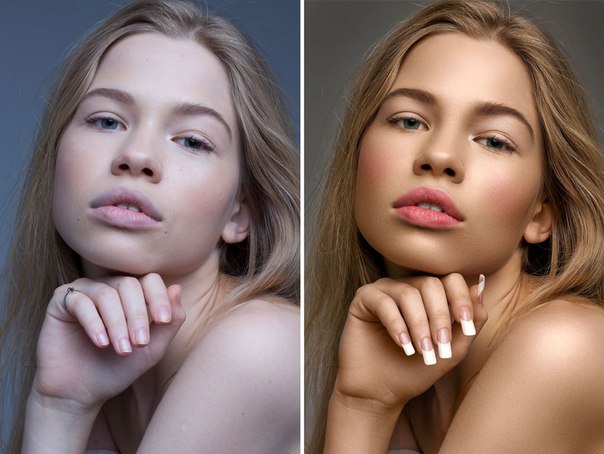 Источник клонируемой области указан перекрестьем на рис. ниже:
Источник клонируемой области указан перекрестьем на рис. ниже:
Цвет глазам можно добавить инструментом Sponge Tool:
Выбираем Mode: Saturate, Flow: 65% и ставим галочку в Vibrance
Кистью размером около 130 пикс проходим 1-2 раза по области между верхним веком и бровями, усиливая цвет макияжа.
Высветлим слегка глаза инструментом Dodge Tool:
Со следующими настройками:
Небольшой кистью размером 60-70 пикс. и нулевой жесткостью 1-2 раза проходим по радужке и высветялем белок возле зрачка.
Исправляем форму лица
Осталось исправить геометрию лица и сделать общую цветокоррекцию.Объединяем все видимые слои в новый слой (Ctrl+Alt+Shift+E). Идем Filter-Liquify (Shift+Ctrl+X)
Используем инструмент «Палец». Красными стрелками показаны источник и направление движения пальца, размером 750 пикселей. Синие стрелки — направление движения пальца, размером 210 пикселей. Основная задача — исправить ассиметрию лица, уменьшить массивную челюсть, подправить форму ушей.

Общая цветокоррекция
Будем считать, что геометрию мы исправили. Займемся общей цветокоррекцией. Я захотел сделать общее тонирование в желто-зеленых оттенках, т.к. вся картинка в целом выдержана в этих тонах. Проще всего это сделать с помощью плагина Color Efex Pro от NikSoftware. Качайте, устанавливайте. Идем в Filter — NikSoftware — Color Efex Pro. Выбираем фильтр Cross Processing, со следующими настройками:Полноразмерый Photoshop PSD файл со слоями поэтапной ретуши, и другие материалы и инструменты вы сможете забрать на моем сайте
Вот собственно и все, результат до и после показан ниже.
Еще раз повторюсь — данный пример ретуши, лишь способ из почти «загубленного» во время съемки Jpeg файла «вытянуть» необходимый результат и при этом не допустить появления артефактов, сохранения по максимуму деталей и текстуры кожи. Оригинал этого и других уроков на моем сайте.
Несмотря на то что понятие «фотошоп» иногда употребляют с оттенком негативного смысла (неестественно, искусственно, приукрашено, натянуто и т. д.), ретушь лица остается одной из самых востребованных тем, связанных с
д.), ретушь лица остается одной из самых востребованных тем, связанных с
Искусством компьютерного макияжа занимаются многие программы, но редактор изображений «Фотошоп» обладает, пожалуй, самым обширным арсеналом ретуширующих инструментов, которыми не только можно с помощью нескольких кликов исправить недостатки кожи лица, но и превратить не очень привлекательного человека в красавца (чем и занимаются многие
Речь пойдет как о любительском уровне коррекции фотографий с использованием деструктивных инструментов или способов, так и о профессиональной методике, когда ретушь лица в «Фотошопе» выполняется филигранно — абсолютно не нарушая структуру слоев и, соответственно, текстуру и фактуру кожи.
Как исправить недостатки лица с помощью ретуширующих инструментов «Фотошопа»?
Инструменты, которые используют для ретуши фотографий, предусмотрены главным образом для устранения всякого рода дефектов и артефактов. Если речь идет о коже, это могут быть родинки, угри, морщины, шрамы, отеки под глазами, яркие блики или резкие тени, поры, пупырышки и прочие неприятности. Предоставим краткую информацию о том, что умеют делать описанные ниже инструменты, выполняя лица.
Предоставим краткую информацию о том, что умеют делать описанные ниже инструменты, выполняя лица.
- Инструмент «Штамп» (ClonestampTool). Клонирует кожу фрагментом образца, который выбирают на лице щелчком левой кнопкой мыши совместно с клавишей Alt, внимательно следя за крестиком, что передвигается параллельно вместе с основным курсором, показывая, откуда берется образец в данный момент.
- «Узорный штамп» (patternstamp) не клонирует, а рисует текстурами, а если в стандартный набор добавить нужную текстуру, то штамп нарисует ее, но это будет не ретушь, а, скорее, виртуальная «пересадка кожи».
- «Заплатка» (PatchTool) тоже умеет клонировать, но не по точечному образцу, а целыми областями, которые перемещают в необходимые места, где они и приживаются. В зависимости от настроек, либо содержимое выделенной области переносится в нужное место (режим «Назначение»), либо пустое выделение перетаскивается на место желаемого содержимого (режим «Источник»).
- Точечная восстанавливающая кисть (SpotHealingBrush) требует от пользователя лишь установить подходящий размер, прежде чем просто щелкнуть по неугодному пятнышку любого происхождения, поэтому данный инструмент просто незаменим, когда нужно произвести детальную ретушь лица в «Фотошопе».

- Восстанавливающая кисть (HealingBrush) работает по принципу, схожему с алгоритмом работы штампа, только здесь при клонировании учитывается цвет и текстура ретушируемой области, а пользователю позволено самостоятельно настраивать параметры кисти, включая не только размер, но и форму, жесткость, угол, интервалы при движении и нажим пера.
Все перечисленные инструменты применяются лишь для устранения основных проблем кожи, а для гламурных изысков используются команды из меню «Фильтр», инструменты осветления/затемнения, вариации команды «Выполнить заливку» (Fill) и некоторые другие средства.
Рассмотрим, как сделать ретушь лица в «Фотошопе», используя лишь функции затемнения и осветления.
«Кривые»: ретушируем с помощью корректирующих слоев
Этот метод используют профессионалы и суть его заключается в коррекции (выравнивании) тона кожи на вспомогательных слоях путем затемнения выделяющихся (выступающих) на среднем тоновом участков и осветления темных областей (теней).
Для этого необходимо создать выше фонового слоя с подлежащим ретуши изображением лица два корректирующих слоя — «Кривые» (Curves). Один из них будет осветляющим — симметрично выпуклой кривой до уровня максимально светлого участка кожи лица, а второй — затемняющим, то есть симметрично вогнутой кривой до уровня самого темного участка кожи лица, причем маски обеих корректирующих слоев обязательно нужно конвертировать (Ctrl+I).
Теперь желательно обесцветить изображение, поскольку в черно-белом варианте ретушь лица выполнять легче, так как все неровности и шероховатости боле контрастны. Для этого создаем вспомогательный новый слой, заливаем его черным и меняем режим наложения на «Цветность» (Color), а еще лучше, если мы сделаем копию этого слоя и выставим режим смешивания (наложения) «Мягкий свет» (Soft Light), уменьшив при необходимости непрозрачность.
Далее, переходим на маску осветляющего корректирующего слоя (или сначала затемняющего — разницы нет), берем мягкую кисть (первый цвет обязательно белый) с непрозрачностью не более 10 %, выставляем необходимый размер (чем меньше, тем лучше) и, сильно увеличив изображение, начинаем терпеливо осветлять затемненные участки вокруг нежелательного рельефа кожи.
Затем переходим на маску затемняющего слоя и с прежним упорством справляемся со светлыми участками кожи, периодически перекрывая черно-белые слои, чтобы контролировать результат на цветном изображении. Работа щепетильная, но результат того стоит.
Ретушь с помощью инструментов осветления или затемнения
К этому методу не деструктивной коррекции фотографий под названием Dodge-Burn часто прибегают, когда нужно сделать некоторые работы, используя «Фотошоп». Ретушь лица (на русском языке название метода звучит, как «додж-бёрн») выполняется именно с его помощью.
В сущности, способ аналогичен предыдущему с использованием Curves, но здесь для осветления и затемнения используется только один слой, который создают выше слоя фотографии и заливают его нейтральным цветом 50 % серого (Редактирование → Выполнить заливку), изменив режим смешивания на «Мягкий свет».
Затем уже можно смело ретушировать кожу на этом вспомогательном слое, выравнивая ее текстуру с помощью инструментов «Осветлить» (Dodge Tool) и «Затемнить» (Burn Tool), или используя мягкую кисть (белую для осветления и черную для затемнения), подобрав необходимую непрозрачность.
Ретушь: инструменты группы «Фильтр»
Для относительно быстрого и эффектного результата гламурной обработки фотографий в «Фотошопе» чаще всего задействуют функции размытия и шумоподавления, аналоги которых использует почти каждый фоторедактор. Ретушь лица, выполненная такими способами, редко соответствует профессиональному уровню, потому что размытие, так или иначе, приводит к нарушению текстуры кожи, степень которого зависит от искусства виртуального визажиста.
По сути, метод заключается в «разглаживании» неровностей и выравнивании тона кожи. Ниже представлены варианты такой обработки.
Разглаживаем кожу с помощью инструмента «Шум»
Прежде всего, на дубликате слоя нашей фотографии нужно выделить кожу лица, используя подходящий для конкретного случая инструмент выделения, включая «Перо» и маску, либо, наоборот, удалить с области лица мягким (около 50 %) «Ластиком» все, кроме кожи, в том числе глаза, брови и губы.
Закончив выделение (или отделение) области кожи идем в меню «Фильтр» и выбираем либо «Ретушь», где придется несколько раз повторить эффект (Ctrl+F), либо «Медиана», в которой величина радиуса подбирается экспериментально для конкретного изображения. Если лицо стало слишком искусственным, то можно добавить ему немного «Шума» и затем размыть его «по Гауссу», но все равно не удастся избежать существенных потерь текстуры кожи, что является главным недостатком этого метода.
Если лицо стало слишком искусственным, то можно добавить ему немного «Шума» и затем размыть его «по Гауссу», но все равно не удастся избежать существенных потерь текстуры кожи, что является главным недостатком этого метода.
Ретушь лица с использованием «размытия»
Данный пособ ретуши в целом аналогичный предыдущему, только в этом случае корректируемое изображение лица (или выделенная область кожи) условно разбивается на два слоя (дубликаты изображения или выделения): на одном из которых кожу разглаживают, выравнивая тон и смягчая контрастность, а на другом (выше первого) — восстанавливают текстуру.
Задачи разглаживающего слоя решаются (при закрытой видимости другого) с помощью команды «Размытие по поверхности» (Surface blur) с радиусом порядка 7 рх и порогом/изогелией в пределах 10-11 уровней, или «Размытием по Гауссу» в меню «Фильтр».
Если после применения эффекта на «разглаженном» слое остались нежелательные элементы, их можно аккуратно закрасить мягкой кистью, выбирая на лице подходящий цвет щелчком мыши в нужной точке совместно с клавишей Alt.
К слою (второй копии изображения или выделения), отвечающему за текстуру, то есть за восстановление (возвращение) потерянных при размытии деталей, оправдывает себя применение шумоподавляющего плагина Noise Ninja, но можно обойтись и фильтром «Уменьшить шум» из группы «Шум», настроив необходимые параметры эффекта в основном, а если нужно, то и в дополнительном режиме, поработав там с самым проблемным каналом.
Избавившись от лишнего шума, текстуру можно проявить, немного снизив контраст и поработав с настройками фильтра «Контурная резкость» (Unsharp Mask).
Теперь, чтобы завершить ретушь лица, остается только объединить содержимое обоих слоев в единое целое, для чего, встав на текстурный слой, переходят в «Фильтр» → «Другое» и выбирают «Цветовой контраст» (High pass) с малым (не более 8) радиусом, чтобы остались лишь контуры элементов лица.
Затем идем в «Цветовой тон/Насыщенность», который находится в меню «Изображение» → «Коррекция» и полностью убираем насыщенность (-100). Наконец, заменив на этом слое режим смешивания на «Перекрытие» (Overlay), мы вернем коже утерянную текстуру, которую при необходимости можно усилить, немного увеличив яркость.
Наконец, заменив на этом слое режим смешивания на «Перекрытие» (Overlay), мы вернем коже утерянную текстуру, которую при необходимости можно усилить, немного увеличив яркость.
Помимо основного графического редактора, подаренного миру компаний Adobe, сегодня в Сети имеется немало других программ, в том числе специализирующихся на виртуальном макияже, каждая из которых представляет собой полноценный редактор фотографий. Ретушь лица в них выполняется практически в автоматическом режиме.
Плагины для ретуши в Photoshop
Один из самых мощных и популярных среди «фотошоперов»-плагинов для ретуши фотографий, включая операции «по уходу за лицом2, считается плагин Nik Color Efex Pro Complete 3.0, вмещающий больше полусотни фильтров и около 250 эффектов.
Усилия данных фильтров направлены на улучшение фотографий в целом и добавление художественных эффектов, но «гламурные вопросы» решают такие плагины, как Dynamic Skin Softener, Glamour Glow и Tonal Contrast и некоторые другие.
Популярен среди пользователей и плагин ArcSoft Portrait+ 3.0.0.402 RePack/Portable. Он, по сути, представляет собой редактор фотографий, ретушь лица в котором возможно сделать в считанные секунды. Программа автоматически оценивает состояние кожи лица и корректирует изображение по 17 параметрам, после чего уже трудно к чему-нибудь придраться. Плагин искусно справляется с недостатками кожи, сохраняя её текстуру и не затрагивая основных элементов лица.
Ретушь-онлайн
Сегодня, чтобы без хлопот придать лицу естественную привлекательность, не нужно разбираться в тонкостях искусства ретуши, и даже устанавливать специальных программ. Многие онлайн-ресурсы, например, gde51.ru/services/retush-photo или makeup.pho.to/ru/ предлагают абсолютно бесплатно отретушировать фотографии, в том числе и нанести макияж.
Там помогут достичь таких визуальных эффектов, как разглаживание и избавление кожи от дерматологических недостатков, удаление эффекта «красных глаз», устранение жирного блеска, а также выравнивание кожи, добавление гламурного эффекта. Кроме прочего, такие программы способны стилизовать изображение, используя десятки способов.
Кроме прочего, такие программы способны стилизовать изображение, используя десятки способов.
Вообще ретушь подразумевает удаление ненужных деталей, устранение дефектов, цветокоррекцию, реставрационные и другие работы, направленные на улучшение качества изображения.
Photoshop располагает внушительным арсеналом средств ретуширования фотографий, о котором я сейчас и расскажу.
Фильтры
О фильтрах мы уже говорили в этом уроке. В Photoshop их очень много, и часть специально предназначена для ретуширования изображений.
Например, у нас есть старая фотография.
Дефекты слишком портят снимок, и частично решить проблему в максимально короткий срок поможет фильтр Пыль и царапины. Для его применения сделайте следующее.
- Откройте снимок.
- В главном меню программы выполните команду Фильтр -> Шум -> Пыль и царапины.
- Фильтр обладает всего парой настроек.
- Радиус. Определяет размер области, в которой программа будет искать не похожие друг на друга пиксели.
 Чем значение больше, тем больше дефектов удалит фильтр, но тем менее резким в итоге станет фото. В случае с выбранным изображением я остановился на значении 3.
Чем значение больше, тем больше дефектов удалит фильтр, но тем менее резким в итоге станет фото. В случае с выбранным изображением я остановился на значении 3. - Изогелия. Определяет тоновую разницу пикселей для замены. Поэкспериментируйте с параметром. Я установил значение 0.
- Нажмите OK и оцените результат.
Некоторые дефекты (особенно на тёмном фоне) стали не так ярко выражены, но при этом изображение стало более размытым.
Чтобы не портить снижением контрастности весь снимок, можно применить фильтр к конкретной области фото. Для практики попробуем убрать при помощи рассматриваемого фильтра длинную горизонтальную царапину.
- На палитре выберите инструмент Прямоугольная область.
- Выделите дефект.
- Настройте и примените фильтр.
Царапина стала не такой заметной, при этом качество остальной части фото не пострадало. И хотя в данном случае фильтр решил проблему не полностью и плохо, всё же он, как и многие другие фильтры, является инструментом ретуши. Пусть не идеальным, зато очень быстрым.
Пусть не идеальным, зато очень быстрым.
В программе есть ещё много полезных при ретушировании фильтров. В частности, фильтры группы Усиление резкости позволяют придать чёткости деталям снимка, а фильтры группы Шум нужны, чтобы либо замаскировать дефекты, нарушающие гармонию картинки, либо, наоборот, убрать портящие фото шероховатости. Воспользовавшись фильтрами группы Размытие, вы можете сгладить второстепенные детали и избавить изображения от дефектов сканирования.
В общем, присмотритесь к фильтрам, они — крайне полезная и очень разнообразная категория инструментов.
Группа средств ретуширования, открывающаяся по щелчку на значке , состоит из пяти инструментов.
Точечная восстанавливающая кисть. Позволяет исправлять некоторые недостатки снимков в полностью автоматическом режиме. На панели параметров можно указать диаметр и вид кисти, а также включить или отключить определённые настройки ретуши. Например, применить восстановление с использованием текстуры, соответствия приближения или заливки.
Предположим, нам надо убрать родинку на фото ниже.
- Выберите инструмент Точечная восстанавливающая кисть.
- Задайте её размер и стиль.
- Щёлкните на удаляемом элементе.
- Родинка исчезла.
Реставрирует участки фото по образцу, беря пиксели из указанной вами области, сопоставляя и подгоняя их по характеристикам в ретушируемом месте.
В качестве примера уберём веснушки с фото ниже.
- Выберите инструмент Восстанавливающая кисть и настройте её (укажите вид, диаметр).
- Наведите указатель на место, откуда будут браться пиксели для замены (в нашем случае — место без веснушек).
- Нажмите клавишу Alt (указатель примет вид прицела) и, удерживая её нажатой, щёлкните, чтобы выбрать область-образец.
- Теперь рисуйте на веснушках, убирая их. Пиксели начнут заменяться и ретушь получится.
Заплатка. Позволяет закрыть одну часть изображения другой, копируя пиксели области-источника в область-приёмник, замещая их.
Помните, в одном из уроков мы вписывали чайку в морской пейзаж? Давайте теперь уберём её оттуда именно с помощью инструмента Заплатка.
- Откройте изображение.
- Выберите инструмент Заплатка.
- Обведите стираемую область (в нашем случае — чайку).
- С помощью нажатой кнопки мыши переместите область туда, откуда программа должна взять пиксели для замещения (у нас это — небо).
- Сразу после того, как вы отпустите кнопку мыши, картинка станет другой: чайка будет замещена пикселями выбранной области.
Перемещение с учётом содержимого. Инструмент может работать в двух режимах (выбираются из списка на панели параметров).
- Перемещение. С его помощью вы можете перемещать объекты, отдаляя или приближая их друг к другу.
- Расширить. Позволяет клонировать объекты и изменять их размер.
В качестве простого примера клонируем с помощью этого инструмента чайку.
- Откройте изображение.

- На панели параметров из раскрывающегося списка Режим выберите Расширить.
- Аккуратно выделите чайку.
- Переместите область в место, где будет располагаться клон птицы.
- В главном меню Photoshop выполните команду Выделение -> Отменить выделение и посмотрите: чайки стало две.
В данном примере инструмент сработал хорошо, однако часто он бывает не слишком точен.
Инструмент удаляет эффект «красных глаз», а также артефакты съёмки со вспышкой.
- Откройте снимок, на котором присутствует один из убираемых функцией недостатков.
- На палитре выберите инструмент Красные глаза.
- Щёлкните на зрачках кнопкой мыши, чтобы эффект был убран.
- Если желаемый результат не был достигнут, на панели параметров настройте размер зрачка и величину затемнения.
Штамп
Группа состоит всего из пары инструментов: Штамп и Узорный штамп.
Штамп. Инструмент копирования пикселей из одной части изображения в другую. Обычно используется для замены повреждённых участков — удаления царапин, избавления от пятен, пыли и прочих дефектов.
- Откройте старый снимок, который мы пытались обработать при помощи фильтра в начале статьи.
- На палитре выберите инструмент Штамп.
- Наведите указатель мыши на то место, откуда хотите брать пиксели для замены.
- Удерживая нажатой клавишу Alt , щёлкните кнопкой мыши, чтобы взять пиксели.
- Отпустите Alt и щёлкайте на повреждённых местах снимка, перемещая в них выбранные пиксели.
- Повторяя шаги 3-5, убирайте дефекты в разных частях фото, не забывая выбирать подходящие по тонам пиксели для клонирования.
- Сохраните результат.
Узорный штамп. В отличие от обычного, работает с текстурами, благодаря чему позволяет редактировать сложные поверхности (воду, человеческую кожу и т. д.).
Ластик
Группа включает в себя три инструмента.
Ластик. Как и реальный ластик, стирает нарисованное. Работать с ним можно, как с карандашом или кистью: выберите инструмент и, удерживая нажатой кнопку мыши, просто проводите указателем там, где необходимо стереть.
Фоновый ластик. От обычного отличается тем, что отделяет объекты от фона, оставляя за собой вместо цвета прозрачность.
Волшебный ластик. Самый удобный инструмент. Гибрид обычного ластика и «волшебной палочки», позволяющий очистить картинку от фона в один клик.
Предположим, мы хотим освободить от фона щенка.
- Откройте изображение в Photoshop.
- Настройте инструмент. Для хорошей работы в нашем примере достаточно сменить допуск на 150 .
На панели параметров доступны следующие элементы.
- Допуск. Значение в этом поле определяет, насколько широкий диапазон схожих по тону пикселей редактор будет считать фоном и удалять. Чем больше значение, тем больше пикселей сотрёт программа.

- Сглаживает переход на краях. Если кнопка нажата, то переход между удалённым и оставшимся будет плавным.
- Стирает только смежные пикселы. Инструмент с этой опцией при наличии одинаковых по цвету точек в разных частях картинки удалит только ту область, на которой вы щёлкнете.
- Непрозрачность. В поле указывается процент прозрачности фона, который нужно стереть. Например, если установить здесь 50% , то стёртая часть станет прозрачной лишь наполовину.
- Щёлкните на фоне кнопкой мыши и посмотрите, что получилось. Серо-белые квадраты означают прозрачность.
На этом экскурс по инструментам ретуширования подошёл к концу, а я предлагаю перейти к следующему уроку , из которого вы узнаете о средствах коррекции изображений.
Каждый, кто занимается обработкой снимков в Фотошопе, задумывался о том, как научиться ретушировать фотографии как в модных глянцевых журналах. Этот урок поведает о технике ретуши, которая для многих откроет новые грани в обработке снимков и позволит добиться результатов, которые не будут отличаться от работ профессиональных фотографов.
Такой снимок можно получить, пройдя весь урок от начала до конца. Ваши работы будут выглядеть ничуть не хуже.
Для достижения действительно хорошего результата нужно оттачивать свою технику и изучить некоторые правила. Следующие советы помогут в обработке снимков:
- Во что бы то ни стало, старайтесь максимально сохранять текстуру кожи. Нельзя сильно размывать кожу. Это делает её пластмассовой.
- Стоит отличать дефекты кожи от её естественного вида. при ретуши часто удаляют родинки и веснушки, а ведь именно они передают характер кожи модели Избавляться от них совсем не обязательно.
- Всегда нужно знать меру. Не следует женщину в возрасте превращать в юную девушку. Это противоестественно, если только это не является задумкой, которую фотограф пытается реализовать.
Можно приступать к работе. В качестве примера будет использован вот этот снимок:
Для работы следует брать снимки в большом разрешении. Это позволит более детально проработать все мелочи и получить максимально качественный результат.
Обрабатывая снимки, следует максимально избавляться от дефектов. Даже то, что не заметно на мониторе компьютера будет отчетливо видно на большом плакате. Самый основной этап ретуши — это очистка кожи от дефектов. С этого всегда нужно начинать.
После открытия снимка в Фотошопе нужно создать дубликат основного слоя. Для того, чтобы это сделать можно перетащить основной слой на значок создания нового слоя, который находится внизу панели слоев или просто нажать сочетание клавиш Ctrl+J. На дубликате будет проводиться очистка кожи. Оригинал будет служить резервной копией. Он пригодиться если на рабочем слое что-то пойдет не так как запланировано.
Родинки удалять не обязательно. Если они не уродуют модель, их можно смело оставлять. Впрочем, это индивидуальное решение каждого.
Для очистки кожи следует использовать инструмент «Clone Stamp» (Инструмент Штамп). Он вызывается нажатием на клавишу «С». Настройки режима наложения инструмента следует изменять на «Lighten» (Замена светлым) для удаления темных участков, и на Darken (Замена темным) для редактирования светлых участков.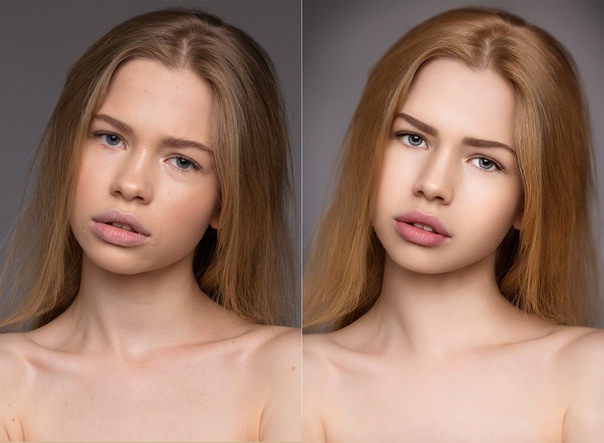
Работая в таком режиме, текстура кожи останется не тронута, а дефекты устранены. В работе следует использовать инструмент маленького радиуса с жесткостью 90%.
Сильно увеличив изображение можно удалить все самые незначительные и с первого взгляда незаметные дефекты, как, например, лишние волоски на бровях.
Избавившись от мелких дефектов, следует переходить к крупным порам на коже, морщинкам теням и бликам.
Тональную корректировку можно провести инструментами Dodge (Осветлитель) и Burn (Затемнитель).
Использование инструментов «Dodge» и «Burn» (Осветлитель и Затемнитель), которые вызываются клавишей «O», позволят выровнять тона кожи, сделать её гладкой и мягкой. Именно этими инструментами пользуются профессионалы. И запомните, ни какого размытия кожи делать нельзя. Это приемлемо только при ретуши методом частотного разложения, но это совсем другой урок. А сейчас поговорим о технике Dodge & Burn.
Ниже представлен результат использования этих инструментов:
Вместо этих двух инструментов можно использовать более гибкий метод — это корректирующие слои «Curves» (Кривые):
- Добавив над всеми слоями корректирующий слой кривой, следует потянуть за центр вверх.
 Сам слой лучше сразу переименовать в «Dodge» (Осветление), чтобы в дальнейшем не путаться. Маску слоя следует залить черным цветом. Изначально она белая, поэтому сделать её черной можно инвертировав цвета (Ctrl+I).
Сам слой лучше сразу переименовать в «Dodge» (Осветление), чтобы в дальнейшем не путаться. Маску слоя следует залить черным цветом. Изначально она белая, поэтому сделать её черной можно инвертировав цвета (Ctrl+I). - После этого нужно создать еще один слой кривых. В нем кривую следует потянуть вниз. Ему подойдет название «Burn» (Затемнение). Маску также следует сделать черного цвета.
Примерно вот такие должны быть настройки:
Теперь следует воспользоваться мягкой кистью. В её настройках следует изменить параметр «Flow» (Нажим) примерно на 1-4%. Рисовать следует белым цветом.
Теперь для осветления участков нужно рисовать на маске корректирующей кривой «Осветление», а для затемнения — на маске слоя «Затемнение».
Вот так можно избавиться от темных участков в уголек рта при помощи осветления:
Для более тщательного контроля можно создать корректирующий слой «Black & White» (Черно-Белый), а в нем передвинуть ползунок, который отвечает за красные тона влево. Это добавит контраст и позволит более отчетливо видеть неровности тонов.
Это добавит контраст и позволит более отчетливо видеть неровности тонов.
Это все ключевые моменты этого метода ретуши. Чтобы получить приемлемый результат остается только заниматься практикой. Вот начальный снимок и конечный результат:
Такая техника обработки может занять больше времени, чем обычное размытие кожи, но тут и результат качественно другого уровня. Самое главное, делать ретушь таким образом, чтобы никто не заподозрил, что фотографию обрабатывали. Люди должны видеть просто красивый снимок.
На основе материалов с сайта:
В этом уроке рассказывается, как очень быстро достичь эффекта гладкой кожи без потери ее текстуры.
Основы
Любое изображение можно рассматривать, как комбинацию изображений на различных пространственных частотах. С помощью Размытия по Гауссу и фильтра Цветовой контраст можно разложить изображение на частотные составляющие, при этом вид исходного изображения не изменится. Нет, это не пустая трата времени, потому что вы сможете управлять отдельными частями, на которых находятся детали разных размеров. В этом уроке мы будем использовать технику разделения изображения на три части:
В этом уроке мы будем использовать технику разделения изображения на три части:
- Размытое изображение
- Часть с мелкими деталями
- Часть с промежуточными деталями между размытыми и мелкими.
Нас больше всего интересует как раз третья часть, так как на ней мы можем контролировать детали средних размеров независимо от остальной части изображения
Кожа
Вы когда-нибудь рассматривали кожу человека? Именно внимательно рассматривали? Если нет, то вам необходимо это сделать, только будьте осторожны в общественных местах J
Текстура кожи устроена следующим образом: есть крошечные поры и волоски, затем вкрапления покрупнее и неровности, и общая форма и цвет.
Теперь давайте разделим изображение на три составляющих:
- Общая форма и цвет
- Поры и волоски
- Неровности и дефекты средних размеров, которые нужно убрать
…А затем избавимся от неровностей и дефектов!
Разделение на части
Давайте сделаем это вместе. Прежде всего. трижды дублируем фоновый слой.
Прежде всего. трижды дублируем фоновый слой.
1. Размытая часть
Применяем к нижней копии фильтр Размытие по Гауссу. Радиус увеличиваем до тех пор, пока неровности и дефекты не исчезнут. Будьте внимательны, этот шаг очень важен! Подбирайте радиус правильно.
Здесь я использовал радиус 5,1, он подбирается в зависимости от размера изображения в пикселях. Запомните значение радиуса, оно вам понадобится в дальнейшем шаге.
2. Мелкие детали
На второй копии слоя применяем фильтр Цветовой Контраст и подбираем такой радиус, чтобы мелкие детали были видны, но неровности еще не проявились. Это не всегда легко, но в первом приближении можно разделить радиус размытия на три. То есть я применил здесь радиус 1,7.
3. Неровности
На третьей копии нужно применить фильтр Цветовой контраст с радиусом, который мы использовали для размытия, то есть 5,1, затем размыть полученный слой по Гауссу с радиусом, который применяли для фильтра Цветовой контраст на мелких деталях, то есть 1,7.
Теперь давайте организуем слои. Расположите размытый слой над фоновым, выше него слой с неровностями, верхний слой будет с мелкими деталями. Для слоев с неровностями и деталями установите режим смешивания Линейный свет и непрозрачность 50%.
Мы снова получили оригинальное изображение! Но подождите…
Устраняем неровности
Выключите видимость слоя Grunge и вы увидите довольно хорошую кожу, но несколько уродливый вид границ. Включите видимость слоя обратно
Добавьте белую маску на слой Grunge и мягкой черной кистью закрашивайте места, где хотите устранить неровности, но держитесь подальше от границ!
Да, это здорово, скажете вы! Но что, я должен делать это всякий раз?!
Нет, просто это для того, чтобы узнать, как работает метод. Теперь давайте сделаем это быстро.
Быстрая техника Degrunge
- Сделайте дубликат слоя
- Откройте фильтр Размытие по Гауссу и подберите такой радиус, чтобы все дефекты исчезли.
 Это очень важный шаг! Запомните значение радиуса, а фильтр не применяйте.
Это очень важный шаг! Запомните значение радиуса, а фильтр не применяйте. - Примените фильтр Цветовой контраст с тем радиусом, который вы запомнили.
- Примените Размытие по Гауссу на этом слое, установив 1/3 предыдущего радиуса.
- Инвертируйте слой (CTRL+I), установите режим наложения Линейный свет и непрозрачность 50%.
- Примените маску — Скрыть все и белой мягкой кистью закрашивайте там. где хотите избавиться от неровностей кожи.
Почему это работает также, как и трехслойная техника?
Давайте назовем три слоя B Blur, G Grunge и D Detail
Исходно мы видим сумму всех трех слоев:
B + G + D = Оригинал
Когда мы убирали некоторые дефекты, мы делали это:
B + (G — часть G) + D = Хорошая кожа
Раскроем скобки:
B + G + D — часть G = Хорошая кожа
Или Оригинал — часть G = Хорошая кожа.
Таким образом, нам не нужен размытый слой и слой с деталями — достаточно вычесть из оригинала некоторые части слоя с неровностями (Grunge)
Ретушь кожи в Photoshop с использованием частотного разделения (5 шагов)
У меня много просьб поделиться методом частотного разделения, который я использую для ретуши кожи в Photoshop.
Наконец-то я все это пишу. Самым простым способом!
Во-первых, я хочу прояснить, что с помощью ретуши кожи наша цель — улучшить текстуру кожи, а не сделать ее маслянистой гладкой без пор.
Это не идеальный результат (Источник: ladyoak.ком) Это идеальный результат, к которому вы должны стремиться (Источник: imagedesigning.com)Идеальная ретушь — это сочетание различных шагов, начиная от коррекции тона кожи, улучшения макияжа, глаз и заканчивая исправлением развевающихся волос.
В этом уроке мы рассмотрим метод частотного разделения высококачественной ретуши кожи в Photoshop.
Даже если вы новичок, разобраться будет несложно.
Начнем.
Высококачественное частотное разделение в Photoshop
Если у вас нет портретного изображения в формате RAW, чтобы попробовать ретуширование кожи, вы можете бесплатно получить портреты в формате RAW для практики ретуширования в Retouch Academy Lab.
Вот ссылка для скачивания портрета, который я буду ретушировать в этом уроке.
Удаление небольших бугорков и пятен
Откройте портрет в Photoshop и создайте черно-белый слой , нажав на четвертую иконку справа. Это выглядит как закрашенный наполовину круг, см. скриншот ниже.
Создание черно-белого слояТеперь появится окно свойств. В нем опустите красные и поднимите желтые.
Это сделает бугорки более заметными на коже.
Используйте черно-белый слой, чтобы сделать неровности более заметными.Удаление пятен — первый шаг в ретуши кожи.
Удалите их с помощью инструмента Spot Healing Brush tool , но перед этим вы должны сделать дубликат слоя.
Копия исходного слоя, чтобы было легче исправить ошибку, поскольку исходное изображение остается нетронутым.
Чтобы создать дубликат слоя, щелкните слой, чтобы выбрать его, и нажмите Ctrl + J для Windows и Command + J для Mac.
Чем меньше размер вашей кисти, тем мельче будет удаление пятен.
Удалите черно-белый слой, когда закончите этот шаг.
Создание высокочастотных и низкочастотных слоев
Создание слоевСделайте 2 копии дубликата слоя, как мы делали раньше, нажав Ctrl+J в Windows и Command+J в Mac.
Переименуйте верхний слой как high для высокочастотного слоя, а слой под ним как low для низкочастотного слоя.
Чтобы переименовать слой, дважды щелкните его имя, и оно станет редактируемым.
Работа над высокочастотным слоем
Выберите слой, который мы переименовали как high , щелкнув по нему.
Перейдите к «Фильтр» > «Другое» > «Высокие частоты».
Работаем над высокочастотным слоем Это важный шаг. Значение, которое вы выбираете для фильтра верхних частот, определяет, насколько тонкой будет ретушь вашей кожи.
Вы можете увеличивать или уменьшать значение фильтра верхних частот с помощью ползунка, показанного в окне.
Начните с 0 и медленно увеличивайте значение с помощью ползунка.
Вы заметите, что детали на картинке становятся все более и более заметными по мере увеличения вашего значения.
Не должно быть ореолов, тогда вы должны знать, что перестарались.
Сохраняйте значение высоким, но достаточно высоким, чтобы вы могли видеть все детали без каких-либо видимых ореолов.
Запишите и запомните значение фильтра верхних частот и нажмите «ОК».
Здесь я остановился на значении 6,4.
Оставьте выбранным высокочастотный слой и измените его режим наложения на линейный свет и непрозрачность до 50%. (См. изображение ниже)
Режим наложения — линейный свет, непрозрачность — 50%.Читайте также: Вещи, которые нужны каждому предметному фотографу
Работа над низкочастотным слоем
Щелкните по низкочастотному слою, который мы назвали low , нажав на него.
Перейдите к Фильтр > Размытие > Размытие по Гауссу.
Установите то же значение, которое вы использовали для фильтра верхних частот. В моем случае это значение было 6,4.
Итак, у меня размытие по Гауссу со значением 6,4 для низкочастотного слоя.
Применение размытия по Гауссу к низкочастотному слоюПосле применения размытия по Гауссу к низкочастотному слою портрет на экране будет выглядеть так же, как и изначально. Ничего не изменилось.
Чтобы увидеть это более четко, сгруппируйте слои high и low вместе и выключите/включите их, чтобы заметить, что они выглядят одинаково.
Как сгруппировать слои?
Щелкните слой high , удерживая нажатой клавишу Ctrl, щелкните слой low . Теперь нажмите Ctrl+G, чтобы сгруппировать их.
Вы можете изменить их видимость, щелкнув значок глаза перед названием группы.
Читайте также: Получите бесплатные LUT в Photoshop
Последний шаг
Выберите нижний слой .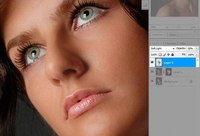 Мы собираемся преобразовать его в смарт-объект.
Мы собираемся преобразовать его в смарт-объект.
Не снимая выделения со слоя, щелкните правой кнопкой мыши в любом месте пустого места на слое и выберите «Преобразовать в смарт-объект».
Тем не менее, сохраняя выбранным слой low , перейдите к фильтру > размытие> размытие по Гауссу.
Увеличьте значение размытия до точки, при которой кожа имеет наилучшую текстуру, естественную.
Я установил размытие по Гауссу на 36,0.
После применения размытия по Гауссу щелкните белый прямоугольник, который вы видите под слоем. (Смарт-фильтр написан перед ним, см. изображение ниже)
Выберите слой смарт-фильтровЩелкните по нему, а затем нажмите Ctrl+I, чтобы инвертировать его.
Вы увидите, что размытие по Гауссу, которое вы применили к изображению, теперь не видно.
Оставьте выбранным этот смарт-фильтр и выберите кисть на панели инструментов слева.
Убедитесь, что белый ящик находится поверх черного ящика. Вы можете переключать их, нажимая на стрелки над ними.
Вы можете переключать их, нажимая на стрелки над ними.
Как вы уже могли заметить, прямоугольник смарт-фильтра до этого был белым, а после его инвертирования (Ctrl+I) стал черным.
Теперь наша кисть белая.
Итак, размытие по Гауссу, которое мы применили к портрету, будет проявляться только на белых участках, которые мы можем закрасить кистью.
Ретушь кожи — до и после
И все!
Позже я провел цветокоррекцию и усовершенствовал макияж. Учебники скоро будут!
Улучшение макияжа и цветокоррекция
Исходное и окончательное изображение
Если у вас есть какие-либо вопросы, дайте мне знать в комментариях ниже.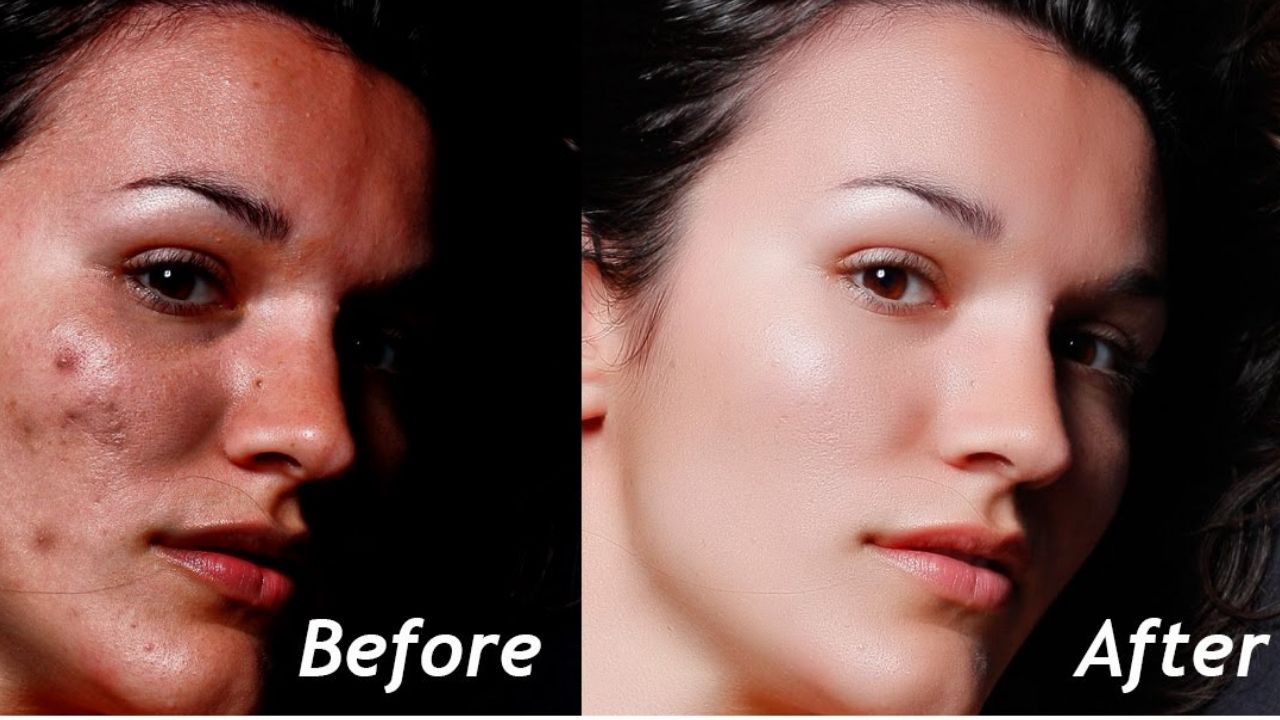
Присоединяйтесь к Facebook, Twitter и Instagram
Подпишитесь, чтобы ничего не пропустить!
Сделайте детали более заметными • Руководство Giggster
Эффективная ретушь кожи — это не только наука, но и искусство. Опыт и много практики — вот что в конечном итоге приводит к неизменно отличным результатам. Одна из проблем заключается в том, что пятна и дефекты кожи не всегда легко увидеть, и когда мы смотрим на изображение во время ретуширования, мы можем легко упустить некоторые детали кожи, которые требуют ретуширования.
В этом посте мы рассмотрим простой трюк, который может помочь в этом, делая детали более очевидными.
Черно-белый корректирующий слой
Во-первых, добавьте корректирующий слой Black and White и придерживайтесь настроек по умолчанию. Это позволит избавиться от всех цветов изображения и сохранить только тональные значения в виде оттенков серого.![]()
Curves Adjustment Layer
Затем добавьте корректирующий слой Curves и либо установите для него режим наложения Multiply , либо опустите кривую, чтобы затемнить изображение.Это в то же время поможет выявить все детали изображения, которые в противном случае были бы слишком яркими, чтобы их можно было заметить, или где цвета создавали бы визуальное отвлечение.
Регулировка кривых действительно выявляет деталиРетуширование обычной кожи / Коррекция тона / Осветление и затемнение
Теперь, под этими двумя корректирующими слоями, вы можете применить свои любимые методы ретуширования кожи (например, частотное разделение). Эти два дополнительных слоя особенно хороши, чтобы помочь вам увидеть, где нужно выровнять цветовые тона или где следует применить локальное осветление и затемнение.
После того, как вы закончите ретуширование кожи, просто избавьтесь от этих двух дополнительных корректирующих слоев, они были просто утилитами, облегчающими вашу ретушь.
Впервые я узнал об этой технике от фотографа Джейка Хикса, и с тех пор я видел версию этой техники, которую использовали многие другие фотографы. Я надеюсь, что этот пост был полезен!
Учебное пособие по Photoshop: пошаговые советы по ретушированию кожи
Adobe Photoshop пользуется огромной популярностью как инструмент для редактирования и ретуширования портретов.Эксперт по использованию этой программы, фотограф и графический дизайнер Нина Бруно (@ninabruno) дает всевозможные советы новичкам, которые хотят добавить профессиональную отделку своим фотографиям.
Если вы хотите уменьшить блеск или темные круги под глазами, в этом уроке по фотографии она делится пятью надежными приемами легкой ретуши с помощью Photoshop:
1. Используйте «Пластику»
Используйте сочетание клавиш Cmd + J (Ctrl + J в Windows), чтобы дублировать фон, а затем выберите «Меню» > «Фильтр» > «Пластика».
Затем продублируйте слой Liquify, чтобы вы могли использовать другой фильтр поверх кожи под названием Surface Blur. Затем создайте маску для этого фильтра, чтобы восстановить исходную текстуру в определенных участках. Используйте черную кисть, чтобы закрасить такие области, как брови, ресницы или любой другой участок, который вы не хотите ретушировать.
Затем создайте маску для этого фильтра, чтобы восстановить исходную текстуру в определенных участках. Используйте черную кисть, чтобы закрасить такие области, как брови, ресницы или любой другой участок, который вы не хотите ретушировать.
2. Использовать непрозрачность слоя
Этот инструмент позволяет создавать однородное изображение после расфокусировки и восстановления участков исходной текстуры. Создайте прозрачный слой и выберите инструмент Band-Aid, чтобы начать ретуширование.Это позволяет удалить любые пятна или другие дефекты, например, седые волосы.
3. Используйте Alt или фоновое изображение для сравнения до и после
Этот шаг очень полезен на протяжении всего процесса, так как позволяет сравнить ваши изменения.
4. Создайте новый слой для работы с тоном кожи
Переименуйте слой ретуши, чтобы избежать путаницы с исходным изображением, и создайте новый прозрачный слой, чтобы работать с блеском и тоном кожи, например вокруг глаз.
Установите кисть панели инструментов на очень низкую непрозрачность (около 10). Нажмите Alt, чтобы превратить его в пипетку. Затем скопируйте «модель» участка кожи. Щелкните и обратите внимание, как этот цвет автоматически применяется к кисти/пипетке. Используйте его, чтобы закрасить мешки под глазами, добавить блеска или проработать любую другую область. Вы всегда можете использовать резину, чтобы смягчить ретушь, если вы зашли слишком далеко.
5. Не преувеличивайте
Даже при низкой непрозрачности кисть накапливается. Убедитесь, что вы не переусердствовали, потому что слишком много ретуши удаляет всю текстуру кожи.Нина рекомендует использовать всего несколько слоев, чтобы смягчить тени и несовершенства под глазами, так как это создаст более естественный результат.
Нравятся эти советы? Помните, что вы можете узнать, как освоить лучшее программное обеспечение для редактирования фотографий и получить профессиональные результаты в онлайн-руководстве Нины Бруно Adobe Photoshop для профессионального редактирования фотографий.
Adobe Photoshop: высококачественная ретушь кожи | Стенограммы Том Кай
1. Введение. Наложение фильтра на фотографию — это одно, но способность действительно читать по прикосновению к изображению точно говорит о том, как вы его себе представляете, — это очень важно, и это навык, которым должен обладать профессиональный фотограф, особенно когда дело касается портретная фотография, вы должны знать, как добраться до кожи и вылепить ее.И это именно то, чему я научу вас сегодня. Я хочу приветствовать вас на моем курсе Adobe Photoshop, высококачественная ретушь кожи. Меня зовут Том Чи, и я работаю фотографом и графическим дизайнером уже почти 12 лет из Соединенных Штатов, и я путешествовал по разным городам, снимая фотографии и создавая дизайн для различных клиентов и компаний, специализируясь на модной и коммерческой фотографии. Чтобы увидеть мою работу, перейдите на мой веб-сайт www с точкой в режиме реального времени kind.com. Ищите меня в Instagram в режиме реального времени. Была обычная ретушь, а затем ретушь высокого класса. Тот вид, который вы видите в журналах, добавляет что-то связанное с модой и всевозможными портретами ваших любимых знаменитостей. Все они, я могу гарантировать, подверглись высококачественной ретуши. Я знаю, что многие молодые фотографы хотят попасть в индустрию, снимая для крупнейших модных брендов и журналов. Но им не удается освоить некоторые важные навыки и ретушь, потому что, как я уже сказал, речь идет не только о том, чтобы применить пресет к фотографии и на этом закончить.Это намного больше. Речь идет о том, чтобы создать внешний вид изображения, а затем отредактировать его в соответствии с компанией, для которой вы снимаете. Сегодня нам будет очень весело. Сегодня мы вместе отредактируем это изображение и превратим его в это. Я собираюсь провести вас через весь процесс от начала до конца. И самое главное, я научу вас делать частотное разделение, которое является одним из ключевых компонентов высококачественной ретуши и скульптинга сканов.
Была обычная ретушь, а затем ретушь высокого класса. Тот вид, который вы видите в журналах, добавляет что-то связанное с модой и всевозможными портретами ваших любимых знаменитостей. Все они, я могу гарантировать, подверглись высококачественной ретуши. Я знаю, что многие молодые фотографы хотят попасть в индустрию, снимая для крупнейших модных брендов и журналов. Но им не удается освоить некоторые важные навыки и ретушь, потому что, как я уже сказал, речь идет не только о том, чтобы применить пресет к фотографии и на этом закончить.Это намного больше. Речь идет о том, чтобы создать внешний вид изображения, а затем отредактировать его в соответствии с компанией, для которой вы снимаете. Сегодня нам будет очень весело. Сегодня мы вместе отредактируем это изображение и превратим его в это. Я собираюсь провести вас через весь процесс от начала до конца. И самое главное, я научу вас делать частотное разделение, которое является одним из ключевых компонентов высококачественной ретуши и скульптинга сканов. Мы также сделаем намного больше.Я покажу вам все это. Этот курс предназначен для всех, кто хочет научиться делать высококачественную ретушь и Photoshop, чтобы вывести свои фотографии на новый уровень, который вы можете увидеть в журнале, Gucci или любой другой высококачественной компании, на которую вы можете равняться, будь то вы хотите делать это профессионально, чтобы заработать деньги или просто как хобби, чтобы выразить свое творчество. Этот курс для вас, и я очень рад поделиться с вами всем, что знаю. Я надеюсь, что вы решите записаться на этот курс. И если вы это сделаете, я увижу вас в следующем видео.2. Импорт + Начальное редактирование: Хорошо, мы загрузили Photoshop и готовы импортировать наше изображение. Итак, давайте продолжим и сделаем это. Итак, все, что мы собираемся сделать, это нажать кнопку «Открыть». И если вы еще этого не сделали, убедитесь, что вы загрузили изображение и все, что мы будем использовать в этом курсе. Вы загружаете его, и он готов к работе. И мы собираемся импортировать наше изображение сюда.
Мы также сделаем намного больше.Я покажу вам все это. Этот курс предназначен для всех, кто хочет научиться делать высококачественную ретушь и Photoshop, чтобы вывести свои фотографии на новый уровень, который вы можете увидеть в журнале, Gucci или любой другой высококачественной компании, на которую вы можете равняться, будь то вы хотите делать это профессионально, чтобы заработать деньги или просто как хобби, чтобы выразить свое творчество. Этот курс для вас, и я очень рад поделиться с вами всем, что знаю. Я надеюсь, что вы решите записаться на этот курс. И если вы это сделаете, я увижу вас в следующем видео.2. Импорт + Начальное редактирование: Хорошо, мы загрузили Photoshop и готовы импортировать наше изображение. Итак, давайте продолжим и сделаем это. Итак, все, что мы собираемся сделать, это нажать кнопку «Открыть». И если вы еще этого не сделали, убедитесь, что вы загрузили изображение и все, что мы будем использовать в этом курсе. Вы загружаете его, и он готов к работе. И мы собираемся импортировать наше изображение сюда. У нас нет, он называется «Портрет» для высококачественной ретуши. Просто щелкните один раз, и давайте нажмем открыть. Будем надеяться, что это не изображение, потому что это необработанное изображение, и оно откроется в этом окне редактирования необработанного изображения с камеры.Таким образом, вы можете делать почти все правки, которые вы могли бы сделать в Lightroom. Итак, мы собираемся внести некоторые основные изменения, прежде чем импортировать его в Photoshop. Теперь вы также можете редактировать в Lightroom, а затем щелкнуть правой кнопкой мыши изображение и выбрать «Редактировать» в Photoshop. Но это просто исключает Lightroom из всего процесса и немного упрощает вам работу. Итак, давайте продолжим и внесем несколько небольших изменений в это изображение. Я мог бы немного увеличить экспозицию контраста. Я бы хотел, чтобы он был немного более контрастным.И снова, немного идет долгий путь здесь. Так что будьте с этим очень тонкими, будьте очень преднамеренными. Обратите внимание на гистограмму вверху, как видите, здесь мы очень близки к пику белой стороны.
У нас нет, он называется «Портрет» для высококачественной ретуши. Просто щелкните один раз, и давайте нажмем открыть. Будем надеяться, что это не изображение, потому что это необработанное изображение, и оно откроется в этом окне редактирования необработанного изображения с камеры.Таким образом, вы можете делать почти все правки, которые вы могли бы сделать в Lightroom. Итак, мы собираемся внести некоторые основные изменения, прежде чем импортировать его в Photoshop. Теперь вы также можете редактировать в Lightroom, а затем щелкнуть правой кнопкой мыши изображение и выбрать «Редактировать» в Photoshop. Но это просто исключает Lightroom из всего процесса и немного упрощает вам работу. Итак, давайте продолжим и внесем несколько небольших изменений в это изображение. Я мог бы немного увеличить экспозицию контраста. Я бы хотел, чтобы он был немного более контрастным.И снова, немного идет долгий путь здесь. Так что будьте с этим очень тонкими, будьте очень преднамеренными. Обратите внимание на гистограмму вверху, как видите, здесь мы очень близки к пику белой стороны. Так что будьте осторожны с этим. Я мог бы принести это и немного снизить. И мы внесем больше изменений во все это позже. Но мы просто хотим сделать небольшое легкое редактирование. Могли бы захотеть свести негров и вниз. Ну вот. Текстура и прозрачность. Я немного подниму ясность, несмотря на пять здесь.Оставлю все как есть. Я просто хотел немного отредактировать здесь, чтобы убедиться, что все выставлено правильно. И здесь то же самое с температурой. Некоторые очень довольны этим, что может сделать температуру немного теплее. Только немного. И вот мы идем. Мы сделали наше первоначальное редактирование. Если вы хотите увидеть до и после редактирования, которое вы сделали здесь. Вы можете щелкнуть здесь, чтобы переключиться между представлениями до и после, или вы можете нажать q на клавиатуре.Просто нажмите на это, как вы видите, это очень тонкое редактирование до и после добавления небольшого количества всплывающих окон к изображению. И это все, что мы действительно хотим сделать. Итак, давайте продолжим и нажмем Open, и это откроет наше изображение.
Так что будьте осторожны с этим. Я мог бы принести это и немного снизить. И мы внесем больше изменений во все это позже. Но мы просто хотим сделать небольшое легкое редактирование. Могли бы захотеть свести негров и вниз. Ну вот. Текстура и прозрачность. Я немного подниму ясность, несмотря на пять здесь.Оставлю все как есть. Я просто хотел немного отредактировать здесь, чтобы убедиться, что все выставлено правильно. И здесь то же самое с температурой. Некоторые очень довольны этим, что может сделать температуру немного теплее. Только немного. И вот мы идем. Мы сделали наше первоначальное редактирование. Если вы хотите увидеть до и после редактирования, которое вы сделали здесь. Вы можете щелкнуть здесь, чтобы переключиться между представлениями до и после, или вы можете нажать q на клавиатуре.Просто нажмите на это, как вы видите, это очень тонкое редактирование до и после добавления небольшого количества всплывающих окон к изображению. И это все, что мы действительно хотим сделать. Итак, давайте продолжим и нажмем Open, и это откроет наше изображение. Так что это хорошо. Фотошоп на втором месте, очень приятно. И у нас есть готовый образ. В следующем видео мы начнем с удаления пятен. 3. Удаление пятен. И мы готовы приступить к редактированию наших фотографий. Итак, первое, что мы действительно хотим сделать, это удалить все пятна, которые мы видим на коже.Итак, если мы увеличим масштаб нашей модели, как вы увидите, на коже есть пятна. Знаешь, мы хотим избавиться от этого. Мы не хотим этого в нашем финальном изображении. Итак, мы собираемся сделать это очень, очень просто. Итак, обо всем по порядку, давайте создадим новый слой поверх всего. Очень хорошо. И тогда давайте продолжим и назовем это пятнами. Мы хотим убедиться, что редактируем неразрушающим образом. Итак, мы собираемся использовать новые слои. Мы собираемся использовать смарт-объекты, и именно так мы собираемся это редактировать. Итак, как теперь мы собираемся удалить определенное множество способов, которыми вы можете это сделать? Вы можете использовать инструмент штампа клонирования.
Так что это хорошо. Фотошоп на втором месте, очень приятно. И у нас есть готовый образ. В следующем видео мы начнем с удаления пятен. 3. Удаление пятен. И мы готовы приступить к редактированию наших фотографий. Итак, первое, что мы действительно хотим сделать, это удалить все пятна, которые мы видим на коже.Итак, если мы увеличим масштаб нашей модели, как вы увидите, на коже есть пятна. Знаешь, мы хотим избавиться от этого. Мы не хотим этого в нашем финальном изображении. Итак, мы собираемся сделать это очень, очень просто. Итак, обо всем по порядку, давайте создадим новый слой поверх всего. Очень хорошо. И тогда давайте продолжим и назовем это пятнами. Мы хотим убедиться, что редактируем неразрушающим образом. Итак, мы собираемся использовать новые слои. Мы собираемся использовать смарт-объекты, и именно так мы собираемся это редактировать. Итак, как теперь мы собираемся удалить определенное множество способов, которыми вы можете это сделать? Вы можете использовать инструмент штампа клонирования. Но то, что мы собираемся сделать сегодня, мы собираемся использовать инструмент Healing Brush Tool. Обычно вы можете просто нажать j на клавиатуре. Но мы собираемся удерживать здесь, потому что по умолчанию он перейдет к точечному инструменту «Восстанавливающая кисть», но нам нужен инструмент «Восстанавливающая кисть». Поэтому убедитесь, что вы выбрали это. А затем давайте увеличим масштаб. Мы хотим по-настоящему погрузиться в него, чтобы увидеть все маленькие дефекты. Итак, снова j на вашей клавиатуре. И затем вы хотите сделать кисть немного больше. И ты всегда можешь смягчить кисть, если поднимешься сюда.Так что я собираюсь страдать от своего до 15%. И вы хотите убедиться, что у вас выбраны текущие и ниже. Все варианты. Нажмите на область, из которой вы хотите взять образец. А затем вы можете медленно начать закрашивать все недостатки, которые вы видите на своем изображении. Теперь, если у вас возникли проблемы с тем, чтобы увидеть, где находятся все пятна, и вы можете сделать так, чтобы они действительно вылезли намного больше.
Но то, что мы собираемся сделать сегодня, мы собираемся использовать инструмент Healing Brush Tool. Обычно вы можете просто нажать j на клавиатуре. Но мы собираемся удерживать здесь, потому что по умолчанию он перейдет к точечному инструменту «Восстанавливающая кисть», но нам нужен инструмент «Восстанавливающая кисть». Поэтому убедитесь, что вы выбрали это. А затем давайте увеличим масштаб. Мы хотим по-настоящему погрузиться в него, чтобы увидеть все маленькие дефекты. Итак, снова j на вашей клавиатуре. И затем вы хотите сделать кисть немного больше. И ты всегда можешь смягчить кисть, если поднимешься сюда.Так что я собираюсь страдать от своего до 15%. И вы хотите убедиться, что у вас выбраны текущие и ниже. Все варианты. Нажмите на область, из которой вы хотите взять образец. А затем вы можете медленно начать закрашивать все недостатки, которые вы видите на своем изображении. Теперь, если у вас возникли проблемы с тем, чтобы увидеть, где находятся все пятна, и вы можете сделать так, чтобы они действительно вылезли намного больше. Итак, как мы собираемся это сделать? Мы собираемся добавить ко всему этому корректирующий слой. На самом деле мы собираемся добавить к этому корректирующему слою черно-белый корректирующий слой.И это прямо здесь. Он находится в самом центре всех ваших настроек. Итак, давайте нажмем на это. Отсутствующее наше изображение стало черно-белым. Так что же мы будем делать? Мы собираемся возиться с красными и желтыми. Так что, если мы уменьшим количество красных, как вы видите, из нашего изображения выйдет гораздо больше деталей. Так что мы собираемся положить это полностью вниз. И вы также можете немного пожелтеть, если вы не видите, что все пятна проступают. Теперь вернемся к слою с дефектами и, используя те же настройки, убедитесь, что мы по-прежнему сэмплируем текущий и нижний слои, мы не хотим сэмплировать какой-либо серый цвет здесь.И я могу продолжать идти и избавляться от наших пятен. Так что это действительно очень трудоемкий процесс, но это процесс, которым вы должны заниматься. И лично я получаю от этого удовольствие.
Итак, как мы собираемся это сделать? Мы собираемся добавить ко всему этому корректирующий слой. На самом деле мы собираемся добавить к этому корректирующему слою черно-белый корректирующий слой.И это прямо здесь. Он находится в самом центре всех ваших настроек. Итак, давайте нажмем на это. Отсутствующее наше изображение стало черно-белым. Так что же мы будем делать? Мы собираемся возиться с красными и желтыми. Так что, если мы уменьшим количество красных, как вы видите, из нашего изображения выйдет гораздо больше деталей. Так что мы собираемся положить это полностью вниз. И вы также можете немного пожелтеть, если вы не видите, что все пятна проступают. Теперь вернемся к слою с дефектами и, используя те же настройки, убедитесь, что мы по-прежнему сэмплируем текущий и нижний слои, мы не хотим сэмплировать какой-либо серый цвет здесь.И я могу продолжать идти и избавляться от наших пятен. Так что это действительно очень трудоемкий процесс, но это процесс, которым вы должны заниматься. И лично я получаю от этого удовольствие. Очень приятно избавиться от всех этих пятен. И да, это потому, что я получаю вознаграждение, если вы потратите свое время и действительно сделаете это правильно. Итак, как видите, я также избавляюсь от некоторых из этих морщин, от этих морщин на ее лбу. Это также то, от чего вы, возможно, захотите избавиться в зависимости от возраста вашего объекта.Если у вас есть пожилой человек, вы не собираетесь удалять все его морщины, просто не будете искать по-настоящему, это не будет выглядеть точно. Она хочет иметь это в виду. Я собираюсь убрать некоторые, не все морщинки, которые я здесь вижу. Я просто собираюсь продолжать. Мы все это перемещаем. Очень хорошо. Она хочет делать это до тех пор, пока у вас не будет пятен на коже, насколько это возможно. И вы видите, что я пока делал только лоб. Это требует времени, и это требует времени. Вот как идет процесс высококачественного редактирования, высококачественной ретуши.Так что потратьте время, чтобы сделать это правильно. Они видят, что я переехал сюда, и вы видите, что здесь растрепались волосы.
Очень приятно избавиться от всех этих пятен. И да, это потому, что я получаю вознаграждение, если вы потратите свое время и действительно сделаете это правильно. Итак, как видите, я также избавляюсь от некоторых из этих морщин, от этих морщин на ее лбу. Это также то, от чего вы, возможно, захотите избавиться в зависимости от возраста вашего объекта.Если у вас есть пожилой человек, вы не собираетесь удалять все его морщины, просто не будете искать по-настоящему, это не будет выглядеть точно. Она хочет иметь это в виду. Я собираюсь убрать некоторые, не все морщинки, которые я здесь вижу. Я просто собираюсь продолжать. Мы все это перемещаем. Очень хорошо. Она хочет делать это до тех пор, пока у вас не будет пятен на коже, насколько это возможно. И вы видите, что я пока делал только лоб. Это требует времени, и это требует времени. Вот как идет процесс высококачественного редактирования, высококачественной ретуши.Так что потратьте время, чтобы сделать это правильно. Они видят, что я переехал сюда, и вы видите, что здесь растрепались волосы. Поэтому мы определенно хотели удалить некоторые из этих сбившихся волосков с нашего изображения. Потому что это также связано с устранением недостатков. Вы часто хотите удалить некоторые, иногда некоторые волосы. Особенно, если это ради очистки нашего имиджа. Поэтому хочу убедиться, что мы делаем это. Я не собираюсь избавляться от почти невозможного Ирода в этом образе. Здесь много борьбы.Мы собираемся попытаться удалить большую часть этого. И опять же, это займет ваше время, возьмите правильные образцы из соответствующих цветных областей. И вот мы идем. И вы не хотите оставлять только случайную прядь волос. Например, если я уберу вот это, вы же не захотите оставить там парящие волосы посередине. Хочешь убедиться, что прикроешь спину, исправишь все, что начал. Ну вот. И просто не торопитесь, включите музыку, расслабьтесь. А потом идите вперед и удалите все волосы, все пятна.Это одна из самых трудоемких частей всего процесса. Но именно так вы получаете это в чрезвычайно чистом виде. И эти высококачественные изображения, эти высококачественные правки, они видели все эти журналы и объявления.
Поэтому мы определенно хотели удалить некоторые из этих сбившихся волосков с нашего изображения. Потому что это также связано с устранением недостатков. Вы часто хотите удалить некоторые, иногда некоторые волосы. Особенно, если это ради очистки нашего имиджа. Поэтому хочу убедиться, что мы делаем это. Я не собираюсь избавляться от почти невозможного Ирода в этом образе. Здесь много борьбы.Мы собираемся попытаться удалить большую часть этого. И опять же, это займет ваше время, возьмите правильные образцы из соответствующих цветных областей. И вот мы идем. И вы не хотите оставлять только случайную прядь волос. Например, если я уберу вот это, вы же не захотите оставить там парящие волосы посередине. Хочешь убедиться, что прикроешь спину, исправишь все, что начал. Ну вот. И просто не торопитесь, включите музыку, расслабьтесь. А потом идите вперед и удалите все волосы, все пятна.Это одна из самых трудоемких частей всего процесса. Но именно так вы получаете это в чрезвычайно чистом виде. И эти высококачественные изображения, эти высококачественные правки, они видели все эти журналы и объявления. Я могу гарантировать, что кто-то провел много времени за кулисами, чтобы это произошло. Ну вот. С этой стороны еще немного. И не бойтесь уменьшать масштаб, чтобы увидеть, что вы делаете. В этом нет ничего плохого. И я хочу получить немного единиц на ее подбородке по-человечески. И я собираюсь сделать свою кисть очень маленькой, просто чтобы убедиться, что я делаю это правильно.И вы можете найти это утомительным, это совершенно нормально. Но вы делаете это один раз, и тогда все готово. В этом вся прелесть. И вы увидите, что не похоже, что мы делаем так много изменений, не так ли? Но на самом деле мы внесли довольно значительные изменения в наш имидж. Так что, как видите, я также избавляюсь от нескольких волосков, падающих на ее подбородок. Прекрасный. Не собираюсь избавляться от этого. Я доволен этим. Давайте посмотрим здесь. У нас немного больше с этой стороны. Позвольте мне удалить здесь.И не забывайте, иногда вы можете подумать, что что-то является недостатком, но это может быть просто часть текстуры скина.
Я могу гарантировать, что кто-то провел много времени за кулисами, чтобы это произошло. Ну вот. С этой стороны еще немного. И не бойтесь уменьшать масштаб, чтобы увидеть, что вы делаете. В этом нет ничего плохого. И я хочу получить немного единиц на ее подбородке по-человечески. И я собираюсь сделать свою кисть очень маленькой, просто чтобы убедиться, что я делаю это правильно.И вы можете найти это утомительным, это совершенно нормально. Но вы делаете это один раз, и тогда все готово. В этом вся прелесть. И вы увидите, что не похоже, что мы делаем так много изменений, не так ли? Но на самом деле мы внесли довольно значительные изменения в наш имидж. Так что, как видите, я также избавляюсь от нескольких волосков, падающих на ее подбородок. Прекрасный. Не собираюсь избавляться от этого. Я доволен этим. Давайте посмотрим здесь. У нас немного больше с этой стороны. Позвольте мне удалить здесь.И не забывайте, иногда вы можете подумать, что что-то является недостатком, но это может быть просто часть текстуры скина. На практике и со временем вы сможете различать все это. И вот мы идем. Итак, давайте уменьшим масштаб здесь. И если вы хотите увидеть, как выглядит ваше настоящее изображение, просто отключите черно-белый корректирующий слой. И как мы видим, кожа выглядит намного чище, не так ли? Итак, давайте поговорим обо всех недостатках. Теперь вы действительно можете увидеть изменения, которые мы внесли, просто удалив дефекты.И я заметил здесь, я не слишком доволен этим. Здесь есть немного более темная линия. Итак, давайте снова включим вакуумный белый. Мы видим это немного лучше. И тогда давайте просто удалим это, хорошо? Я собираюсь сделать свою кисть немного больше, чтобы сгладить размытость кожи. Ну вот. Очень очень хорошо. Теперь еще одна вещь, когда дело доходит до пятен, как я уже упоминала, это волосы. И одно место, где мы видим много спутанных волос, находится здесь слева и справа, где волосы выпадают.Так как же нам исправить этот урок на черно-белом? Как мы видим, фон просто сплошной цвет.
На практике и со временем вы сможете различать все это. И вот мы идем. Итак, давайте уменьшим масштаб здесь. И если вы хотите увидеть, как выглядит ваше настоящее изображение, просто отключите черно-белый корректирующий слой. И как мы видим, кожа выглядит намного чище, не так ли? Итак, давайте поговорим обо всех недостатках. Теперь вы действительно можете увидеть изменения, которые мы внесли, просто удалив дефекты.И я заметил здесь, я не слишком доволен этим. Здесь есть немного более темная линия. Итак, давайте снова включим вакуумный белый. Мы видим это немного лучше. И тогда давайте просто удалим это, хорошо? Я собираюсь сделать свою кисть немного больше, чтобы сгладить размытость кожи. Ну вот. Очень очень хорошо. Теперь еще одна вещь, когда дело доходит до пятен, как я уже упоминала, это волосы. И одно место, где мы видим много спутанных волос, находится здесь слева и справа, где волосы выпадают.Так как же нам исправить этот урок на черно-белом? Как мы видим, фон просто сплошной цвет. Так что я собираюсь сделать еще один слой. И я собираюсь назвать эти волосы. Очень просто, просто волосы. Так что я знаю, что я исправляю прямо сейчас. Это все исправление пятен, исправление волос. Это то, что мы делаем. И нам не нужно включать черно-белый слой для этого, мы можем просто снова нажать j на клавиатуре. Итак, мы получаем нашу исцеляющую кисть. И снова вы будете пробовать часть фона.Хорошо, когда это изображение является фоном почти сплошного цвета. И вы видите, что это не очень хорошо поработало там, сделал это. Итак, вы хотите снова не торопиться? Делайте это очень медленно. И мы собираемся удалить столько, сколько мы можем. Теперь я собираюсь увеличить жесткость нашей кисти до довольно значительного значения, около 74%. И это потому, что мы не хотим такой мягкой кромки на наших волосах. Мы хотим, чтобы он выглядел намного четче, намного чище. И что я на самом деле собираюсь сделать, так это переключиться на инструмент клонирования.Так что, если вы нажмете на нас на клавиатуре или автоматически в нашем инструменте штампа клонирования.
Так что я собираюсь сделать еще один слой. И я собираюсь назвать эти волосы. Очень просто, просто волосы. Так что я знаю, что я исправляю прямо сейчас. Это все исправление пятен, исправление волос. Это то, что мы делаем. И нам не нужно включать черно-белый слой для этого, мы можем просто снова нажать j на клавиатуре. Итак, мы получаем нашу исцеляющую кисть. И снова вы будете пробовать часть фона.Хорошо, когда это изображение является фоном почти сплошного цвета. И вы видите, что это не очень хорошо поработало там, сделал это. Итак, вы хотите снова не торопиться? Делайте это очень медленно. И мы собираемся удалить столько, сколько мы можем. Теперь я собираюсь увеличить жесткость нашей кисти до довольно значительного значения, около 74%. И это потому, что мы не хотим такой мягкой кромки на наших волосах. Мы хотим, чтобы он выглядел намного четче, намного чище. И что я на самом деле собираюсь сделать, так это переключиться на инструмент клонирования.Так что, если вы нажмете на нас на клавиатуре или автоматически в нашем инструменте штампа клонирования. И снова я собираюсь сделать твердость, которую я чувствую, скажем, 83%. А потом мы начнем, это слишком грубо. Позвольте мне снизить примерно до 40. Вот так. Это намного лучше, чем намного лучше. И не торопитесь с этим нейтроном, мягким краем волос. И вот мы идем. И опять же, не торопитесь с этим и действительно требует времени, это целый процесс, но оно того стоит. И вот мы идем. И вы можете пойти дальше и стереть часть этого, если хотите.В этом, в этом прелесть того, что он находится на другом уровне. И теперь здесь это будет немного более уникальным здесь. Так что я собираюсь сделать это, я собираюсь использовать свой последний инструмент для отверстий, чтобы получить приблизительные ориентиры для нашей, где я хочу, чтобы была мечеть. Давайте попробуем что-нибудь здесь. Может заполнить все это. Часть этого румянца здесь. И опять же, я не удаляю все волосы. Я удаляю много торчащих волосков, которые будут мешать нашему изображению. Так что не торопитесь с этим, и это нормально, чтобы отменить что-то, вернуться к областям.
И снова я собираюсь сделать твердость, которую я чувствую, скажем, 83%. А потом мы начнем, это слишком грубо. Позвольте мне снизить примерно до 40. Вот так. Это намного лучше, чем намного лучше. И не торопитесь с этим нейтроном, мягким краем волос. И вот мы идем. И опять же, не торопитесь с этим и действительно требует времени, это целый процесс, но оно того стоит. И вот мы идем. И вы можете пойти дальше и стереть часть этого, если хотите.В этом, в этом прелесть того, что он находится на другом уровне. И теперь здесь это будет немного более уникальным здесь. Так что я собираюсь сделать это, я собираюсь использовать свой последний инструмент для отверстий, чтобы получить приблизительные ориентиры для нашей, где я хочу, чтобы была мечеть. Давайте попробуем что-нибудь здесь. Может заполнить все это. Часть этого румянца здесь. И опять же, я не удаляю все волосы. Я удаляю много торчащих волосков, которые будут мешать нашему изображению. Так что не торопитесь с этим, и это нормально, чтобы отменить что-то, вернуться к областям. Это все на своем уровне. Так что, если я хочу просто отменить все, это отменено. Агнес скроет слой и вернется туда, где я был. Итак, если мы уменьшим масштаб и посмотрим на левую сторону, она станет намного чище. И если я захочу, я могу вернуться и очистить край слева здесь, что я мог бы сделать здесь. Итак, давайте снова вернемся к нашему инструменту штамповки клонов. И я собираюсь сделать немного более тонкий край. Здесь. Мы идем. Опять же, исправление некоторых из этих отставших здесь. И да, он будет смягчен и фон из-за объектива, который используется на этой конкретной фотографии.Но это не означает, что вы должны игнорировать некоторые из этих граней. Давайте продолжим и исправим некоторые из них. Очень хорошо. Итак, если мы уменьшим масштаб и поменяем местами до и после на волосах, вы увидите, что мы исправим некоторые из них, там будут беспорядочные волосы, и я могу в конечном итоге нарисовать некоторые из них сзади. Это очень просто сделать. Так что не бойтесь этого. Вы можете просто пойти с ластиком и стереть волосы назад, если хотите.
Это все на своем уровне. Так что, если я хочу просто отменить все, это отменено. Агнес скроет слой и вернется туда, где я был. Итак, если мы уменьшим масштаб и посмотрим на левую сторону, она станет намного чище. И если я захочу, я могу вернуться и очистить край слева здесь, что я мог бы сделать здесь. Итак, давайте снова вернемся к нашему инструменту штамповки клонов. И я собираюсь сделать немного более тонкий край. Здесь. Мы идем. Опять же, исправление некоторых из этих отставших здесь. И да, он будет смягчен и фон из-за объектива, который используется на этой конкретной фотографии.Но это не означает, что вы должны игнорировать некоторые из этих граней. Давайте продолжим и исправим некоторые из них. Очень хорошо. Итак, если мы уменьшим масштаб и поменяем местами до и после на волосах, вы увидите, что мы исправим некоторые из них, там будут беспорядочные волосы, и я могу в конечном итоге нарисовать некоторые из них сзади. Это очень просто сделать. Так что не бойтесь этого. Вы можете просто пойти с ластиком и стереть волосы назад, если хотите.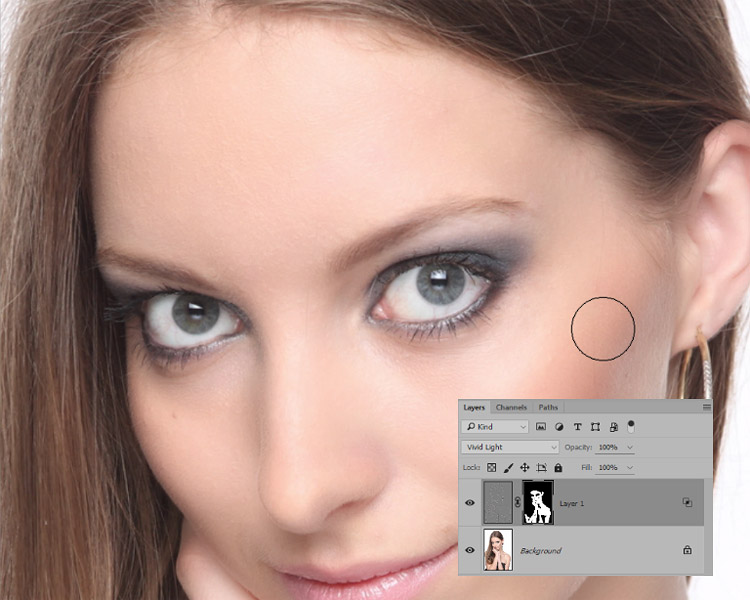 Это не проблема. Вы также можете создать маску на этом слое, полностью заполнив его своим ведром, чтобы полностью заполнить его черным цветом.А затем, что вы можете сделать, это просто закрасить, где вы хотите, чтобы это было спрятано. Так что, используя кисть с высокой непрозрачностью, вы видите, что я закрашиваю это. Я могу оставить часть волос, что я мог бы на самом деле сделать, покрасить их черным, чтобы немного закрасить их назад. Так что я собираюсь закрасить часть выбившихся волос, а не все. И вот мы идем. Особенно здесь внизу, я хочу, чтобы здесь было немного чище. Я действительно хочу оставить эту маленькую петлю волос там. Теперь, если я хочу продолжить редактирование с правой стороны, если бы я пришел сюда, например, со своим инструментом штампа клонирования, и я хотел бы попробовать и Мартин Москва на юге, это не работает.Видите ли, это потому, что у нас уже есть маска. Итак, как мы можем продолжать редактировать волосы свидетелей здесь? Просто щелкните правой кнопкой мыши и отключите маску слоя.
Это не проблема. Вы также можете создать маску на этом слое, полностью заполнив его своим ведром, чтобы полностью заполнить его черным цветом.А затем, что вы можете сделать, это просто закрасить, где вы хотите, чтобы это было спрятано. Так что, используя кисть с высокой непрозрачностью, вы видите, что я закрашиваю это. Я могу оставить часть волос, что я мог бы на самом деле сделать, покрасить их черным, чтобы немного закрасить их назад. Так что я собираюсь закрасить часть выбившихся волос, а не все. И вот мы идем. Особенно здесь внизу, я хочу, чтобы здесь было немного чище. Я действительно хочу оставить эту маленькую петлю волос там. Теперь, если я хочу продолжить редактирование с правой стороны, если бы я пришел сюда, например, со своим инструментом штампа клонирования, и я хотел бы попробовать и Мартин Москва на юге, это не работает.Видите ли, это потому, что у нас уже есть маска. Итак, как мы можем продолжать редактировать волосы свидетелей здесь? Просто щелкните правой кнопкой мыши и отключите маску слоя. И теперь, как по волшебству, мы можем использовать это снова. Так что это один из способов, которым вы можете продолжать это делать. А сейчас маска просто отключена. Это все еще там. Не беспокойтесь об этом. Это все еще там. Ну вот. И что я на самом деле собираюсь сделать, так это включить маску слоя. И теперь вы видите, что это просто сделано, просто перейдите на слой с маской.Маску, а затем кистью закрасьте белым цветом, и вы закрасите это редактирование обратно. Теперь я вернусь к слою с пятнами. Точно. Мы хотим удалить часть волос, так как вы видите, что кроссинговер выглядит не очень хорошо, не так ли? Итак, давайте продолжим и используем наш исцеляющий универсальный поток на клавиатуре Джона. И я собираюсь снова смягчить эту кисть и использовать все их параметры, выборку и область. И снова, не торопитесь с этим. Очень важно сделать это правильно, чтобы это не выглядело плохо.Очень мило, очень мило. Так что просто не торопитесь с этим. Я оставляю часть волос, как вы видите. Так что определенно нужно много думать, чтобы убедиться, что вы сохраняете то, что намереваетесь сохранить в этом, и вы должны быть очень преднамеренными в том, что вы делаете.
И теперь, как по волшебству, мы можем использовать это снова. Так что это один из способов, которым вы можете продолжать это делать. А сейчас маска просто отключена. Это все еще там. Не беспокойтесь об этом. Это все еще там. Ну вот. И что я на самом деле собираюсь сделать, так это включить маску слоя. И теперь вы видите, что это просто сделано, просто перейдите на слой с маской.Маску, а затем кистью закрасьте белым цветом, и вы закрасите это редактирование обратно. Теперь я вернусь к слою с пятнами. Точно. Мы хотим удалить часть волос, так как вы видите, что кроссинговер выглядит не очень хорошо, не так ли? Итак, давайте продолжим и используем наш исцеляющий универсальный поток на клавиатуре Джона. И я собираюсь снова смягчить эту кисть и использовать все их параметры, выборку и область. И снова, не торопитесь с этим. Очень важно сделать это правильно, чтобы это не выглядело плохо.Очень мило, очень мило. Так что просто не торопитесь с этим. Я оставляю часть волос, как вы видите. Так что определенно нужно много думать, чтобы убедиться, что вы сохраняете то, что намереваетесь сохранить в этом, и вы должны быть очень преднамеренными в том, что вы делаете. Итак, вернемся к слою с волосами. Мы собираемся снова отключить маску слоя. И что мы собираемся сделать, так это использовать инструмент штампа клонирования. Я хочу подойти очень близко к пальцу, чтобы удалить как можно больше волос. Очень хорошая активная маска слоя.А затем на этом слое мы просто закрасили его белым, чтобы убедиться, что все исчезло. Прекрасный. Так что, если мы сейчас уменьшим масштаб, вы всегда сможете проверить руку и все такое. Пятен на руке действительно не так много, поэтому я там ничего не делаю. Но если мы уменьшим масштаб и теперь будем включать и выключать это, то получится то, что было до, и то, что стало после. Как видите, он намного чище и с ним гораздо приятнее работать. Итак, поехали. У нас есть первоначальное удаление пятен. Я думаю, это действительно круто. Я доволен тем, как это ищет.Сейчас мы собираемся избавиться от нашего черно-белого слоя. Нам это не нужно, так что вы можете просто перетащить это в мусорное ведро здесь внизу справа. И затем мы собираемся нажать Control Shift E, игнорируя команду Take Command Option Shift E.
Итак, вернемся к слою с волосами. Мы собираемся снова отключить маску слоя. И что мы собираемся сделать, так это использовать инструмент штампа клонирования. Я хочу подойти очень близко к пальцу, чтобы удалить как можно больше волос. Очень хорошая активная маска слоя.А затем на этом слое мы просто закрасили его белым, чтобы убедиться, что все исчезло. Прекрасный. Так что, если мы сейчас уменьшим масштаб, вы всегда сможете проверить руку и все такое. Пятен на руке действительно не так много, поэтому я там ничего не делаю. Но если мы уменьшим масштаб и теперь будем включать и выключать это, то получится то, что было до, и то, что стало после. Как видите, он намного чище и с ним гораздо приятнее работать. Итак, поехали. У нас есть первоначальное удаление пятен. Я думаю, это действительно круто. Я доволен тем, как это ищет.Сейчас мы собираемся избавиться от нашего черно-белого слоя. Нам это не нужно, так что вы можете просто перетащить это в мусорное ведро здесь внизу справа. И затем мы собираемся нажать Control Shift E, игнорируя команду Take Command Option Shift E. И это сформирует все слои, которые у нас есть, в один. Поэтому, если мы отключим это, у нас будут все изменения, которые мы создали на одном слое. Мы все еще можем скрыть это, а затем подкорректировать наши волосы, наши недостатки по отдельности, а затем сделать это снова.Но пока мы превратили это в один слой, и мы собираемся использовать его в будущем. Итак, в следующей части мы собираемся заняться разделением частот. Я собираюсь поговорить с тобой обо всем, что это такое, как это сделать, что я собираюсь сделать с нашим имиджем? Итак, давайте продолжим. 4. Разделение частот: Итак, теперь я хочу немного поговорить о разделении частот. Теперь, что такое частотное разделение? Разделение частот — один из отраслевых стандартов, используемых при редактировании портретов. Что оно делает? Вы разделяете низкочастотную и высокочастотную информацию в своем изображении.Что это? Это означает, что мы отделяем цвет от текстуры. Это означает, что мы можем редактировать цвет нашей кожи, не затрагивая текстуру нашей кожи, и наоборот.
И это сформирует все слои, которые у нас есть, в один. Поэтому, если мы отключим это, у нас будут все изменения, которые мы создали на одном слое. Мы все еще можем скрыть это, а затем подкорректировать наши волосы, наши недостатки по отдельности, а затем сделать это снова.Но пока мы превратили это в один слой, и мы собираемся использовать его в будущем. Итак, в следующей части мы собираемся заняться разделением частот. Я собираюсь поговорить с тобой обо всем, что это такое, как это сделать, что я собираюсь сделать с нашим имиджем? Итак, давайте продолжим. 4. Разделение частот: Итак, теперь я хочу немного поговорить о разделении частот. Теперь, что такое частотное разделение? Разделение частот — один из отраслевых стандартов, используемых при редактировании портретов. Что оно делает? Вы разделяете низкочастотную и высокочастотную информацию в своем изображении.Что это? Это означает, что мы отделяем цвет от текстуры. Это означает, что мы можем редактировать цвет нашей кожи, не затрагивая текстуру нашей кожи, и наоборот. Здесь мы можем редактировать текстуру нашей кожи, не затрагивая цвет под ней. И это фантастический инструмент, чтобы иметь и знать. И я собираюсь показать вам прямо сейчас, как это сделать. Итак, обо всем по порядку, мы создали здесь слой. Мы собираемся продублировать это, поэтому я просто нажму Control или Command J. Здесь нам нужно два слоя. Мы собираемся назвать один из этих цветов.И мы собираемся назвать другую здесь текстурой. Очень просто, правда? И мы можем пойти дальше и скрыть все слои под ним, если хотите. Если нет, то это совершенно нормально. Мы можем просто оставить все как есть. И мы собираемся перейти сначала к нашему цветному слою. Итак, вы хотите убедиться, что находитесь на своем цветовом слое. Мы собираемся перейти к размытию по фильтру, размытию по Гауссу. Теперь, что мы хотим сделать, мы хотим нажать на область здесь, чтобы взять образец. И давайте пройдем весь путь до 0,1. Мы хотим избавиться от всех текстур в нашем изображении.Так что я буду увеличивать радиус до тех пор, пока мы не увидим, что текстуры нет.
Здесь мы можем редактировать текстуру нашей кожи, не затрагивая цвет под ней. И это фантастический инструмент, чтобы иметь и знать. И я собираюсь показать вам прямо сейчас, как это сделать. Итак, обо всем по порядку, мы создали здесь слой. Мы собираемся продублировать это, поэтому я просто нажму Control или Command J. Здесь нам нужно два слоя. Мы собираемся назвать один из этих цветов.И мы собираемся назвать другую здесь текстурой. Очень просто, правда? И мы можем пойти дальше и скрыть все слои под ним, если хотите. Если нет, то это совершенно нормально. Мы можем просто оставить все как есть. И мы собираемся перейти сначала к нашему цветному слою. Итак, вы хотите убедиться, что находитесь на своем цветовом слое. Мы собираемся перейти к размытию по фильтру, размытию по Гауссу. Теперь, что мы хотим сделать, мы хотим нажать на область здесь, чтобы взять образец. И давайте пройдем весь путь до 0,1. Мы хотим избавиться от всех текстур в нашем изображении.Так что я буду увеличивать радиус до тех пор, пока мы не увидим, что текстуры нет. Есть еще немного, есть еще немного. Около 4.4. Щелкнем в другом месте. Все еще немного текстуры там. Давай около пяти. Давайте проверим ее лоб. Немного украл. Думаю, я доволен этим. Давай покачать носом на север, чтобы побеспокоиться о губах. Мы просто смотрим на кожу саму по себе. Да, так что вам нужно в первую очередь посмотреть, где больше морщин, больше информации в Техасе.Давайте, я думаю, для этого конкретного изображения хватит и пяти пикселей. Нажимаем ОК. И мы действительно не видим, что у нас здесь есть, но давайте выключим наш слой с текстурой. И это то, что у нас есть. Как вы видите, это информация о цвете нашего изображения, и теперь нам нужно вернуть текстуру, не так ли? Итак, как мы собираемся это сделать? Итак, давайте включим наш слой с текстурой и убедимся, что мы находимся на нашем слое с текстурой. И мы собираемся перейти к изображению здесь, применить изображение. И что мы здесь будем делать? Мы собираемся использовать наш цветной слой и вычтем его.Таким образом, вы просто собираетесь пойти на вычитание кредита пн.
Есть еще немного, есть еще немного. Около 4.4. Щелкнем в другом месте. Все еще немного текстуры там. Давай около пяти. Давайте проверим ее лоб. Немного украл. Думаю, я доволен этим. Давай покачать носом на север, чтобы побеспокоиться о губах. Мы просто смотрим на кожу саму по себе. Да, так что вам нужно в первую очередь посмотреть, где больше морщин, больше информации в Техасе.Давайте, я думаю, для этого конкретного изображения хватит и пяти пикселей. Нажимаем ОК. И мы действительно не видим, что у нас здесь есть, но давайте выключим наш слой с текстурой. И это то, что у нас есть. Как вы видите, это информация о цвете нашего изображения, и теперь нам нужно вернуть текстуру, не так ли? Итак, как мы собираемся это сделать? Итак, давайте включим наш слой с текстурой и убедимся, что мы находимся на нашем слое с текстурой. И мы собираемся перейти к изображению здесь, применить изображение. И что мы здесь будем делать? Мы собираемся использовать наш цветной слой и вычтем его.Таким образом, вы просто собираетесь пойти на вычитание кредита пн. Очень хорошо. И мы собираемся изменить масштаб на два. И смещение мы хотим, чтобы оно было 128. Таким образом, это будет информация о текстуре нашего изображения. Итак, давайте продолжим и нажмем ОК. И мы собираемся изменить режим наложения этих двух линейных источников света. Итак, если мы спустимся сюда, линейный свет, теперь это выглядит как наша исходная фотография, не так ли? Итак, позвольте мне пойти дальше и объединить все слои ниже этого. Хорошо? Итак, если мы нажмем управляющую команду G, я покажу вам, что это изображение точно такое же, как и исходное.Так что, если мы выключим это, это не так много. У нас есть наш цвет и наша текстура на другом слое. Это наша текстура, и это наш цвет. И когда мы применяем текстуру к цвету, он выглядит как исходное изображение SON. Теперь мы можем редактировать цвет отдельно. Мы можем настроить текстуру отдельно, и это будет жизненно важно по мере продвижения вперед. Итак, в нашем следующем видео мы собираемся лепить это. Мы собираемся вылепить это изображение.
Очень хорошо. И мы собираемся изменить масштаб на два. И смещение мы хотим, чтобы оно было 128. Таким образом, это будет информация о текстуре нашего изображения. Итак, давайте продолжим и нажмем ОК. И мы собираемся изменить режим наложения этих двух линейных источников света. Итак, если мы спустимся сюда, линейный свет, теперь это выглядит как наша исходная фотография, не так ли? Итак, позвольте мне пойти дальше и объединить все слои ниже этого. Хорошо? Итак, если мы нажмем управляющую команду G, я покажу вам, что это изображение точно такое же, как и исходное.Так что, если мы выключим это, это не так много. У нас есть наш цвет и наша текстура на другом слое. Это наша текстура, и это наш цвет. И когда мы применяем текстуру к цвету, он выглядит как исходное изображение SON. Теперь мы можем редактировать цвет отдельно. Мы можем настроить текстуру отдельно, и это будет жизненно важно по мере продвижения вперед. Итак, в нашем следующем видео мы собираемся лепить это. Мы собираемся вылепить это изображение. Мы собираемся использовать несколько цветов. Мы собираемся вылепить кожу этого изображения, чтобы она выглядела лучше, соль.Давайте продолжим и сделаем немного скульптуры со светом. 5. Цветовая лепка. Итак, теперь мы собираемся перейти к одной из моих любимых частей, а именно к цветной лепке. Я очень люблю эту часть процесса. Это занимает много времени, но это супер, супер круто и супер стоит того. Итак, мы действительно собираемся сделать это. Я имею в виду, позвольте мне показать вам небольшую демонстрацию того, что мы собираемся сделать, а затем мы сделаем это более тонким способом. Итак, давайте продолжим, и я собираюсь сделать слой поверх всего. Что мы собираемся сделать, так это, по сути, мы собираемся нарисовать цвет кожи, который мы хотим, чтобы существовал.Так, например, мы будем выбирать цвета, а затем будем просто рисовать по всему изображению, чтобы убедиться, что цвета одинаковы по всему изображению. Так что у нас будет цвет на ее носу. И именно здесь мы получим эту прямую линию, которая избавится от любых неровностей или любых, любых недостатков, когда дело доходит до структуры лица, будет повторять форму лица, контуры.
Мы собираемся использовать несколько цветов. Мы собираемся вылепить кожу этого изображения, чтобы она выглядела лучше, соль.Давайте продолжим и сделаем немного скульптуры со светом. 5. Цветовая лепка. Итак, теперь мы собираемся перейти к одной из моих любимых частей, а именно к цветной лепке. Я очень люблю эту часть процесса. Это занимает много времени, но это супер, супер круто и супер стоит того. Итак, мы действительно собираемся сделать это. Я имею в виду, позвольте мне показать вам небольшую демонстрацию того, что мы собираемся сделать, а затем мы сделаем это более тонким способом. Итак, давайте продолжим, и я собираюсь сделать слой поверх всего. Что мы собираемся сделать, так это, по сути, мы собираемся нарисовать цвет кожи, который мы хотим, чтобы существовал.Так, например, мы будем выбирать цвета, а затем будем просто рисовать по всему изображению, чтобы убедиться, что цвета одинаковы по всему изображению. Так что у нас будет цвет на ее носу. И именно здесь мы получим эту прямую линию, которая избавится от любых неровностей или любых, любых недостатков, когда дело доходит до структуры лица, будет повторять форму лица, контуры. И это не будет выглядеть так плохо, не беспокойтесь об этом. Но это, по сути, то, что мы собираемся делать.Мы собираемся получить цвета нашей кожи, которые мы хотим. Итак, давайте избавимся от этого слоя. Давайте просто нажмем Удалить на этом слое. И что мы собираемся сделать, так это создать слой поверх слоя с цветом. Это заставляет вас наслаиваться там. И, по существу, отключите для этого слой с текстурой, это действительно поможет нам увидеть, где находятся цвета. И вам не нужно увеличивать масштаб, тогда вам не нужно быть такими, как мы, когда избавлялись от пятен. Вы хотите немного уменьшить масштаб.И позволь мне взять нашу кисть. Я хочу, чтобы это была довольно мягкая кисть. И я собираюсь иметь этот поток очень низким, может быть, около 3, 4%. Так что, когда я рисую, это очень небольшое количество, которое я на самом деле рисую. Как видишь. Вы должны продолжать проходить его несколько раз, чтобы получить окраску. По сути, мы можем получить надзор за этим. Теперь, когда мы сэмплируем наш цвет, как вы видите прямо сейчас, он выберет один конкретный цвет.
И это не будет выглядеть так плохо, не беспокойтесь об этом. Но это, по сути, то, что мы собираемся делать.Мы собираемся получить цвета нашей кожи, которые мы хотим. Итак, давайте избавимся от этого слоя. Давайте просто нажмем Удалить на этом слое. И что мы собираемся сделать, так это создать слой поверх слоя с цветом. Это заставляет вас наслаиваться там. И, по существу, отключите для этого слой с текстурой, это действительно поможет нам увидеть, где находятся цвета. И вам не нужно увеличивать масштаб, тогда вам не нужно быть такими, как мы, когда избавлялись от пятен. Вы хотите немного уменьшить масштаб.И позволь мне взять нашу кисть. Я хочу, чтобы это была довольно мягкая кисть. И я собираюсь иметь этот поток очень низким, может быть, около 3, 4%. Так что, когда я рисую, это очень небольшое количество, которое я на самом деле рисую. Как видишь. Вы должны продолжать проходить его несколько раз, чтобы получить окраску. По сути, мы можем получить надзор за этим. Теперь, когда мы сэмплируем наш цвет, как вы видите прямо сейчас, он выберет один конкретный цвет. Что мы хотим сделать, давайте щелкнем по инструменту «Пипетка» и размеру выборки, мы хотим, чтобы он был в среднем 11 на 11.Итак, он собирается взять область размером 11 на 11 пикселей и получить средний цвет этой области. Это то, что мы хотим. Это именно то, что мы хотим. Итак, теперь мы можем вернуться к нашей кисти. Так что я просто ударю щеткой здесь. И теперь, когда мы сэмплируем цвет, это среднее значение области 11 пикселей, 11 на 11 пикселей. Итак, вы можете начать рисовать, говорит, вы видите, что мы избавляемся от некоторой текстуры кожи, где есть несовершенство цвета, блеск крови, родимые пятна и все такое прочее.И сделать их немного больше. И вот мы идем. Я просто очень быстро сделаю лоб, чтобы показать вам до и после того, что мы на самом деле здесь делаем. Очень хорошо. А это очень и очень трудоемкий процесс. Но в этом-то и заключается весь смысл такого редактирования. Итак, если мы сделаем до и после этого, до, после, мы действительно сгладим тон кожи наверху. И если мы включим текстуру и проверим до и после, мы увидим, что она стала намного более гладкой.
Что мы хотим сделать, давайте щелкнем по инструменту «Пипетка» и размеру выборки, мы хотим, чтобы он был в среднем 11 на 11.Итак, он собирается взять область размером 11 на 11 пикселей и получить средний цвет этой области. Это то, что мы хотим. Это именно то, что мы хотим. Итак, теперь мы можем вернуться к нашей кисти. Так что я просто ударю щеткой здесь. И теперь, когда мы сэмплируем цвет, это среднее значение области 11 пикселей, 11 на 11 пикселей. Итак, вы можете начать рисовать, говорит, вы видите, что мы избавляемся от некоторой текстуры кожи, где есть несовершенство цвета, блеск крови, родимые пятна и все такое прочее.И сделать их немного больше. И вот мы идем. Я просто очень быстро сделаю лоб, чтобы показать вам до и после того, что мы на самом деле здесь делаем. Очень хорошо. А это очень и очень трудоемкий процесс. Но в этом-то и заключается весь смысл такого редактирования. Итак, если мы сделаем до и после этого, до, после, мы действительно сгладим тон кожи наверху. И если мы включим текстуру и проверим до и после, мы увидим, что она стала намного более гладкой. Так что это, по сути, то, что мы собираемся делать для всего этого. Итак, давайте продолжим показывать, что я собираюсь перейти к ее носу. И тогда вы можете изменить размер вашей кисти. И вот мы идем. Вы не в кисти, чтобы быть слишком маленьким. Таким образом, для этих тонких областей хорошо иметь кисть меньшего размера, но в большинстве случаев вам нужна кисть большего размера. И имейте в виду, где вы хотите, чтобы свет был, чтобы мы видели, что у нее не было немного, я не знаю, я не знаю, я мешка или какой-то линии здесь, немного рисования светом, чтобы избавиться от этого.Вот как вы можете действительно легко избавиться от темных кругов на ваших изображениях и избавиться от всего этого. Сгладьте все для моделирования здесь, получите очень гладкий и ровный тон кожи по всему изображению. Прекрасный. И немного больше в этой области. Так что на ее носу есть большой блик. Я как бы хочу немного больше этого блика на ее лбу. Прищурьтесь, чтобы сделать кисть больше и получить немного больше этого блика вот так.
Так что это, по сути, то, что мы собираемся делать для всего этого. Итак, давайте продолжим показывать, что я собираюсь перейти к ее носу. И тогда вы можете изменить размер вашей кисти. И вот мы идем. Вы не в кисти, чтобы быть слишком маленьким. Таким образом, для этих тонких областей хорошо иметь кисть меньшего размера, но в большинстве случаев вам нужна кисть большего размера. И имейте в виду, где вы хотите, чтобы свет был, чтобы мы видели, что у нее не было немного, я не знаю, я не знаю, я мешка или какой-то линии здесь, немного рисования светом, чтобы избавиться от этого.Вот как вы можете действительно легко избавиться от темных кругов на ваших изображениях и избавиться от всего этого. Сгладьте все для моделирования здесь, получите очень гладкий и ровный тон кожи по всему изображению. Прекрасный. И немного больше в этой области. Так что на ее носу есть большой блик. Я как бы хочу немного больше этого блика на ее лбу. Прищурьтесь, чтобы сделать кисть больше и получить немного больше этого блика вот так.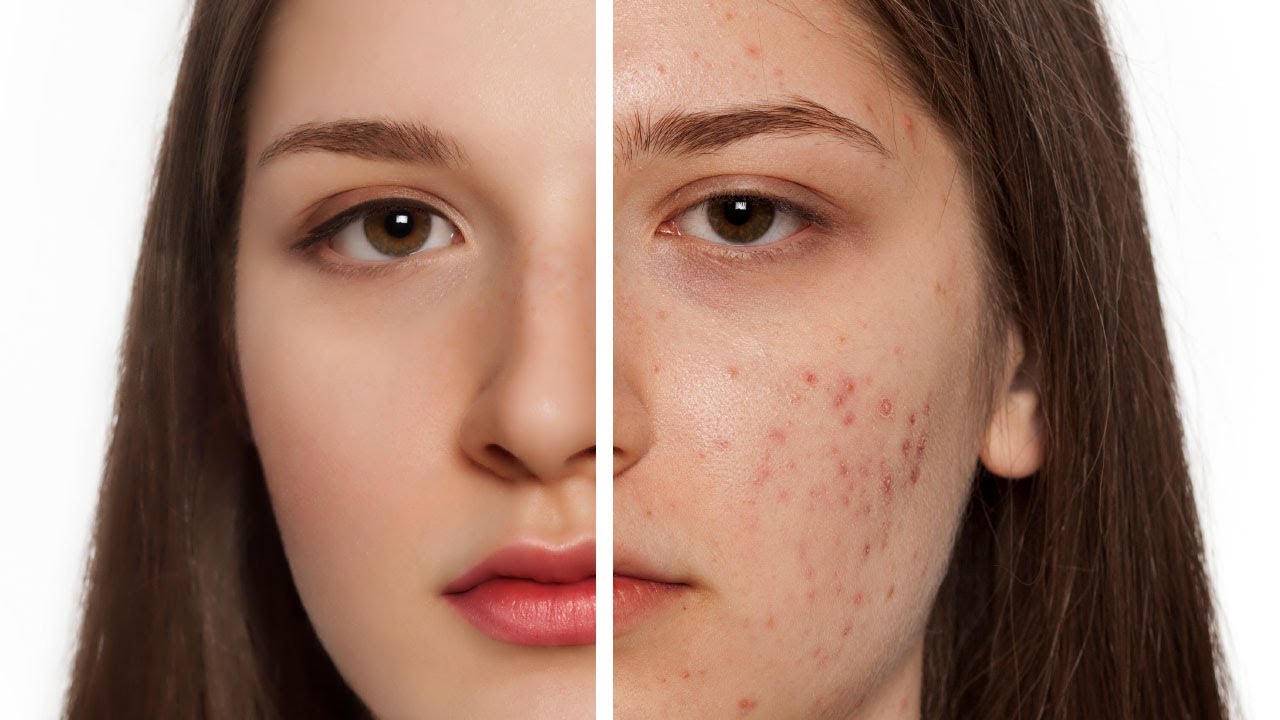 И я хочу больше темноты здесь справа.И это немного имеет большое значение, так что не сходите с ума с этим. Ну вот. Вы довольны этим? Я не собираюсь ничего делать с ее рукой. Не стоит, может быть, просто немного сгладить его. Но цветовой тон. Но на самом деле в ее руке не так уж много информации. И вот мы идем. Итак, теперь давайте немного уменьшим масштаб и включим наш слой с текстурой. Итак, если мы посмотрим на лицо до и после предложения, до нашего цвета, до лепки. После. Так намного чище, намного красивее.Теперь мы видим список некоторых мелких деталей подо льдом, от которых я хочу избавиться. Итак, давайте сделаем это очень быстро. Обмеление. Как я уже сказал, нужно много ходить туда-сюда, чтобы убедиться, что у вас есть это и что вы выглядите так хорошо, как вам хотелось бы. Ну вот, видите, мы избавляемся от этой области. Итак, теперь, если мы включим текстуру, вы увидите, что она выглядит немного лучше. Я хочу исправить немного цвета над ее бровью здесь. Просто немного этой изюминки к нему.
И я хочу больше темноты здесь справа.И это немного имеет большое значение, так что не сходите с ума с этим. Ну вот. Вы довольны этим? Я не собираюсь ничего делать с ее рукой. Не стоит, может быть, просто немного сгладить его. Но цветовой тон. Но на самом деле в ее руке не так уж много информации. И вот мы идем. Итак, теперь давайте немного уменьшим масштаб и включим наш слой с текстурой. Итак, если мы посмотрим на лицо до и после предложения, до нашего цвета, до лепки. После. Так намного чище, намного красивее.Теперь мы видим список некоторых мелких деталей подо льдом, от которых я хочу избавиться. Итак, давайте сделаем это очень быстро. Обмеление. Как я уже сказал, нужно много ходить туда-сюда, чтобы убедиться, что у вас есть это и что вы выглядите так хорошо, как вам хотелось бы. Ну вот, видите, мы избавляемся от этой области. Итак, теперь, если мы включим текстуру, вы увидите, что она выглядит немного лучше. Я хочу исправить немного цвета над ее бровью здесь. Просто немного этой изюминки к нему. Ну вот.По сути, это скульптура цвета на ее лице. Давайте быстро взглянем на до и после и еще раз, до и после. И так намного чище, намного глаже и выглядят, мы не жертвовали текстурой кожи. Здесь у нас есть текстура кожи. И это именно то, что мы хотим сделать, когда мы делаем высокочастотное разделение, а также цветовую лепку, комбинируя эти две техники, это то, что мы получаем, это то, что мы хотим. Итак, далее мы собираемся немного осветить и затемнить наше изображение, просто чтобы придать ему немного больше, введя немного больше деталей в ее глазах, в ее движениях и добавим немного больше. тени возвращаются к нашему изображению.Итак, давайте продолжим, и давайте просто, я уклоняюсь и горю. 6. Dodge + Burn: Хорошо, мы готовы немного осветить и затемнить. И есть много разных способов сделать это на самом деле. Один из способов — использовать встроенный инструмент осветления и затемнения, который у нас есть. У нас есть Dodge, и если вы хотите, у нас есть больше горения. Что я собираюсь сделать, так это то, что я собираюсь сделать это немного по-другому.
Ну вот.По сути, это скульптура цвета на ее лице. Давайте быстро взглянем на до и после и еще раз, до и после. И так намного чище, намного глаже и выглядят, мы не жертвовали текстурой кожи. Здесь у нас есть текстура кожи. И это именно то, что мы хотим сделать, когда мы делаем высокочастотное разделение, а также цветовую лепку, комбинируя эти две техники, это то, что мы получаем, это то, что мы хотим. Итак, далее мы собираемся немного осветить и затемнить наше изображение, просто чтобы придать ему немного больше, введя немного больше деталей в ее глазах, в ее движениях и добавим немного больше. тени возвращаются к нашему изображению.Итак, давайте продолжим, и давайте просто, я уклоняюсь и горю. 6. Dodge + Burn: Хорошо, мы готовы немного осветить и затемнить. И есть много разных способов сделать это на самом деле. Один из способов — использовать встроенный инструмент осветления и затемнения, который у нас есть. У нас есть Dodge, и если вы хотите, у нас есть больше горения. Что я собираюсь сделать, так это то, что я собираюсь сделать это немного по-другому. Когда я собираюсь это сделать, я буду использовать кривые слои. Итак, я собираюсь создать слой кривой.И я собираюсь создать здесь одну кривую, пока у меня не появятся тени, как бы я хотел, что-то в этом роде. Может немного поднять его. А затем все, что вам нужно сделать, это заполнить этот слой черным цветом и убрать движения. Так как же мы собираемся сжечь это? Итак, сначала я собираюсь сделать ожог, а затем, возможно, немного уклонюсь позже. Но все, что вы делаете, это рисуете белой кистью. Вот как это просто. И все, что вы делаете, это рисуете там, где вы хотите, чтобы появились осветление и затемнение. В данном случае затемнение.И вот как вы действительно можете лепить части вашего изображения. Итак, если я хочу немного больше определить дешевые линии, и это изображение, вы не можете видеть его слишком много, но у нас есть немного деталей, которые мы можем использовать инструмент Burn здесь, особенно здесь справа. ее лба. Итак, если мы переключаем это до и после, это все, что мы добавляем немного деталей, вот так.
Когда я собираюсь это сделать, я буду использовать кривые слои. Итак, я собираюсь создать слой кривой.И я собираюсь создать здесь одну кривую, пока у меня не появятся тени, как бы я хотел, что-то в этом роде. Может немного поднять его. А затем все, что вам нужно сделать, это заполнить этот слой черным цветом и убрать движения. Так как же мы собираемся сжечь это? Итак, сначала я собираюсь сделать ожог, а затем, возможно, немного уклонюсь позже. Но все, что вы делаете, это рисуете белой кистью. Вот как это просто. И все, что вы делаете, это рисуете там, где вы хотите, чтобы появились осветление и затемнение. В данном случае затемнение.И вот как вы действительно можете лепить части вашего изображения. Итак, если я хочу немного больше определить дешевые линии, и это изображение, вы не можете видеть его слишком много, но у нас есть немного деталей, которые мы можем использовать инструмент Burn здесь, особенно здесь справа. ее лба. Итак, если мы переключаем это до и после, это все, что мы добавляем немного деталей, вот так. И вы можете уменьшить непрозрачность этого, если хотите, что я и сделаю. И вы можете сделать то же самое для уклонения.Итак, еще раз, если вы хотите добавить немного бликов в свое изображение, давайте пойдем так. И снова он залил это полностью черным цветом. А потом можно покрасить белой кистью. И затем вы рисуете некоторые уклонения от своего изображения. Итак, я хочу добавить немного к губам, и я хочу добавить совсем немного к глазам. Итак, позвольте мне увеличить масштаб, чтобы я мог видеть глаза. Так что я действительно хочу, чтобы глаза выскочили в этом. Так что я немного помолчу ей в глаза. Ну вот. И если мы посмотрим на то, что было до и после, то мы действительно убираем часть этого цвета и деталей из ее глаз.И вот мы идем. Так что, как видите, у нас гораздо больше попы и ее глаз. Вы же не хотите быть слишком нереалистичными с глазами. Но это определенно имеет большое значение, и я мог бы сделать отдельный слой только для глаз. Итак, позвольте мне создать еще один слой с кривыми.
И вы можете уменьшить непрозрачность этого, если хотите, что я и сделаю. И вы можете сделать то же самое для уклонения.Итак, еще раз, если вы хотите добавить немного бликов в свое изображение, давайте пойдем так. И снова он залил это полностью черным цветом. А потом можно покрасить белой кистью. И затем вы рисуете некоторые уклонения от своего изображения. Итак, я хочу добавить немного к губам, и я хочу добавить совсем немного к глазам. Итак, позвольте мне увеличить масштаб, чтобы я мог видеть глаза. Так что я действительно хочу, чтобы глаза выскочили в этом. Так что я немного помолчу ей в глаза. Ну вот. И если мы посмотрим на то, что было до и после, то мы действительно убираем часть этого цвета и деталей из ее глаз.И вот мы идем. Так что, как видите, у нас гораздо больше попы и ее глаз. Вы же не хотите быть слишком нереалистичными с глазами. Но это определенно имеет большое значение, и я мог бы сделать отдельный слой только для глаз. Итак, позвольте мне создать еще один слой с кривыми. А на этот раз я специально посмотрю ей в глаза. Меня не волнует, что это сделает с ее кожей. Итак, давайте немного подтянем блики вверх и не будем больше вниз. Опять же, я смотрю только на ее глаза. И я собираюсь создать небольшую S-образную кривую к этому.Ну вот. Итак, снова мы собираемся полностью заполнить этот конец черным цветом. И я собираюсь увеличить масштаб, и мы будем рисовать белым цветом. И я собираюсь увеличить поток примерно до 30%. Теперь можно было бы даже немного подкрасить белки ее глаз. Но я снова сосредоточусь на ее радужной оболочке. И вам может показаться, что это слишком много. И если вы это сделаете, просто уменьшите непрозрачность этого. Я не уверен, что мы собираемся снизить этот показатель примерно до 50%. Теперь еще одна вещь, которую я хочу сделать, это добавить немного больше цвета на ее глаза, но неопределенный цвет рисования, я собираюсь использовать корректирующий слой насыщенности оттенка.Итак, давайте продолжим и увеличим насыщенность. И опять же, я смотрю только на исс.
А на этот раз я специально посмотрю ей в глаза. Меня не волнует, что это сделает с ее кожей. Итак, давайте немного подтянем блики вверх и не будем больше вниз. Опять же, я смотрю только на ее глаза. И я собираюсь создать небольшую S-образную кривую к этому.Ну вот. Итак, снова мы собираемся полностью заполнить этот конец черным цветом. И я собираюсь увеличить масштаб, и мы будем рисовать белым цветом. И я собираюсь увеличить поток примерно до 30%. Теперь можно было бы даже немного подкрасить белки ее глаз. Но я снова сосредоточусь на ее радужной оболочке. И вам может показаться, что это слишком много. И если вы это сделаете, просто уменьшите непрозрачность этого. Я не уверен, что мы собираемся снизить этот показатель примерно до 50%. Теперь еще одна вещь, которую я хочу сделать, это добавить немного больше цвета на ее глаза, но неопределенный цвет рисования, я собираюсь использовать корректирующий слой насыщенности оттенка.Итак, давайте продолжим и увеличим насыщенность. И опять же, я смотрю только на исс. Синус немного увеличивает насыщенность. Я хочу посмотреть конкретно на блюз. И я вижу, как синева усиливается в ее глазах. Делает легкость и немного выше. Номинал. Так что просто наука, потому что в ней довольно много голубого и ее глаз. И вот мы идем. Так что я собираюсь заполнить это черным. А потом красить белой краской. И опять же, все эти правки очень своеобразно покупают UCI. Я добавляю немного синего в ее глаза.Это все, что я действительно хочу от этого конкретного слоя. Так что, если вы сказали вам это до и после, вы увидите, что стало немного больше синего, и ее глаза придают ему немного больше популярности. Очень хорошо. И вы можете сделать гораздо больше различных правок, если хотите. Вы можете добавить больше цвета ее губам, что я собираюсь сделать очень быстро. Итак, давайте создадим еще один слой насыщенности оттенка. И я собираюсь сосредоточиться на ее губах. Итак, я собираюсь настроить красные оттенки, немного увеличить насыщенность и яркость.И вы можете изменить цвет ее губ.
Синус немного увеличивает насыщенность. Я хочу посмотреть конкретно на блюз. И я вижу, как синева усиливается в ее глазах. Делает легкость и немного выше. Номинал. Так что просто наука, потому что в ней довольно много голубого и ее глаз. И вот мы идем. Так что я собираюсь заполнить это черным. А потом красить белой краской. И опять же, все эти правки очень своеобразно покупают UCI. Я добавляю немного синего в ее глаза.Это все, что я действительно хочу от этого конкретного слоя. Так что, если вы сказали вам это до и после, вы увидите, что стало немного больше синего, и ее глаза придают ему немного больше популярности. Очень хорошо. И вы можете сделать гораздо больше различных правок, если хотите. Вы можете добавить больше цвета ее губам, что я собираюсь сделать очень быстро. Итак, давайте создадим еще один слой насыщенности оттенка. И я собираюсь сосредоточиться на ее губах. Итак, я собираюсь настроить красные оттенки, немного увеличить насыщенность и яркость.И вы можете изменить цвет ее губ.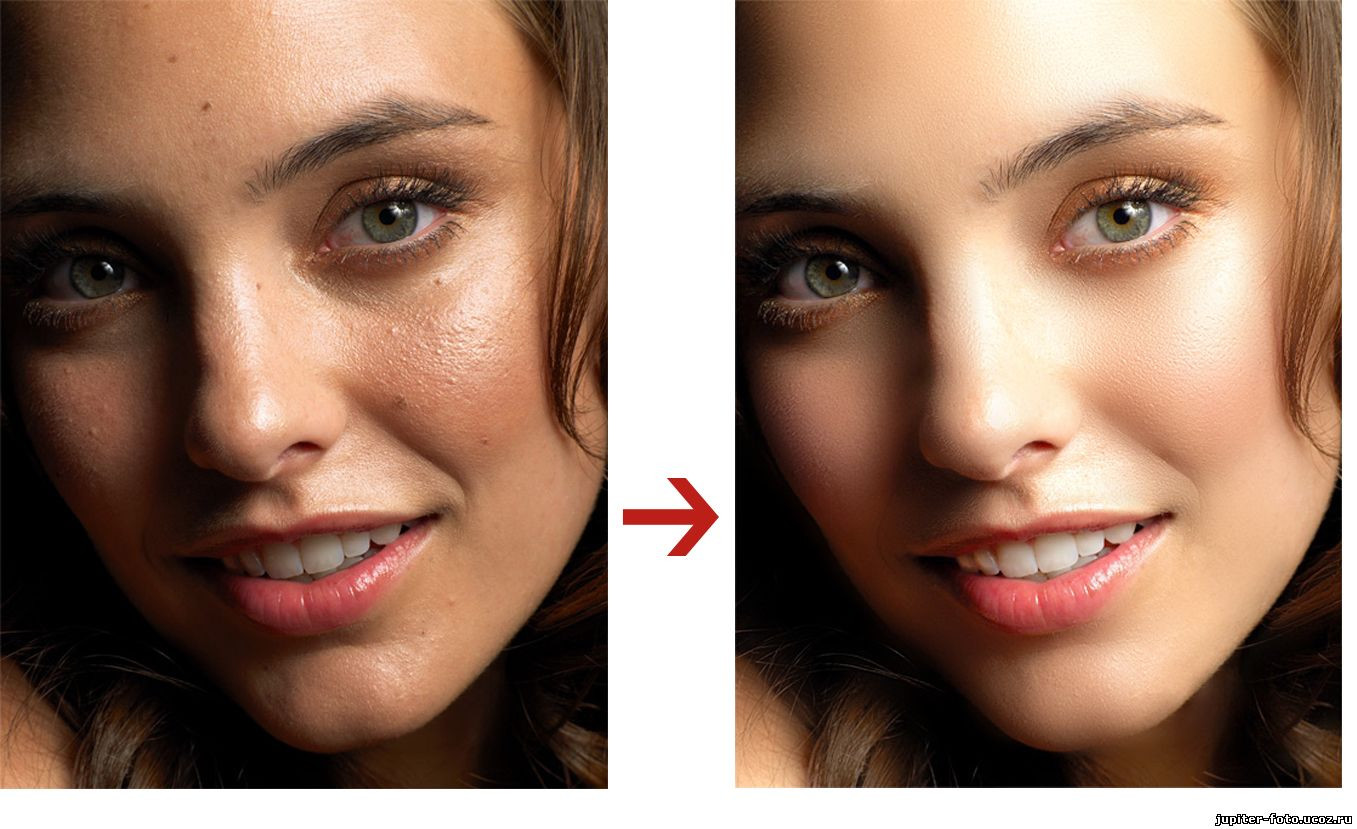 Я мог бы на самом деле сделать их немного более пурпурными цветами. Это не просто пурпурный цвет, теперь повышена его насыщенность. Вы никогда не сходите с ума от насыщенности, потому что это может сделать ваше изображение ужасным. Таким образом, где-то между десятью, максимум, 15 или 20 в любом направлении — это все, что вы действительно хотите сделать с их изображением. Так что имейте это в виду. Итак, теперь давайте продолжим и заполним слой черным цветом. И мы собираемся нарисовать то, что белое на ее губах, большой кистью.Так что, как вы видите, она пишет немного ярких красок на ее губах. И снова, если вы думаете, что это слишком много, вы можете уменьшить непрозрачность. Я уменьшу его примерно до 5770%. И, как до и после, немного дополнительного цвета и ее губы. И это все, что мы действительно хотим сделать с уклонением и сжиганием x. Я собираюсь рассказать о некоторых техниках сглаживания, которые вы можете применить к своему изображению. Итак, давайте продолжим. 7. Пластика. Итак, теперь мы хотим добавить немного пластики к нашему изображению.
Я мог бы на самом деле сделать их немного более пурпурными цветами. Это не просто пурпурный цвет, теперь повышена его насыщенность. Вы никогда не сходите с ума от насыщенности, потому что это может сделать ваше изображение ужасным. Таким образом, где-то между десятью, максимум, 15 или 20 в любом направлении — это все, что вы действительно хотите сделать с их изображением. Так что имейте это в виду. Итак, теперь давайте продолжим и заполним слой черным цветом. И мы собираемся нарисовать то, что белое на ее губах, большой кистью.Так что, как вы видите, она пишет немного ярких красок на ее губах. И снова, если вы думаете, что это слишком много, вы можете уменьшить непрозрачность. Я уменьшу его примерно до 5770%. И, как до и после, немного дополнительного цвета и ее губы. И это все, что мы действительно хотим сделать с уклонением и сжиганием x. Я собираюсь рассказать о некоторых техниках сглаживания, которые вы можете применить к своему изображению. Итак, давайте продолжим. 7. Пластика. Итак, теперь мы хотим добавить немного пластики к нашему изображению. Но прежде чем мы это сделаем, давайте объединим все эти слои, которые мы создали в предыдущих нескольких видео, в один слой. Как и раньше, мы нажмем Control all shift E или Command Option Shift e на клавиатуре. И теперь все наши правки помещены в один слой. Теперь, прежде чем мы продолжим и сделаем наш взгляд на пять, будет разумно превратить этот слой в умный слой. Таким образом, вы можете сделать это двумя способами. Вы можете щелкнуть правой кнопкой мыши и просто «Преобразовать в смарт-объект». Или он может подойти сюда, чтобы отфильтровать и преобразовать для смарт-фильтров, как вы видите, это просто преобразование в смарт-объект в любом случае.И это то, что мы хотим сделать. Мы хотим иметь смарт-объект. Так что я просто продолжу и давайте сделаем фильтр сжижения. И у вас будет аукцион диалогов со всеми этими различными вариантами. Итак, что теперь, если мы хотим отредактировать наше изображение? Теперь вы никогда не захотите делать свою кисть больше или меньше, чем область, которую вы хотите настроить.
Но прежде чем мы это сделаем, давайте объединим все эти слои, которые мы создали в предыдущих нескольких видео, в один слой. Как и раньше, мы нажмем Control all shift E или Command Option Shift e на клавиатуре. И теперь все наши правки помещены в один слой. Теперь, прежде чем мы продолжим и сделаем наш взгляд на пять, будет разумно превратить этот слой в умный слой. Таким образом, вы можете сделать это двумя способами. Вы можете щелкнуть правой кнопкой мыши и просто «Преобразовать в смарт-объект». Или он может подойти сюда, чтобы отфильтровать и преобразовать для смарт-фильтров, как вы видите, это просто преобразование в смарт-объект в любом случае.И это то, что мы хотим сделать. Мы хотим иметь смарт-объект. Так что я просто продолжу и давайте сделаем фильтр сжижения. И у вас будет аукцион диалогов со всеми этими различными вариантами. Итак, что теперь, если мы хотим отредактировать наше изображение? Теперь вы никогда не захотите делать свою кисть больше или меньше, чем область, которую вы хотите настроить. Так что, если я хочу подкорректировать ее глаза, я никогда не буду использовать ни такую маленькую кисть, ни такую большую кисть. Я собираюсь использовать кисть размером с ее глаз, и это то, что я хочу использовать, то же самое для всего остального.Теперь, что касается этого конкретного изображения, я хочу немного подкорректировать ее нос здесь и немного. Итак, позвольте мне немного увеличить масштаб, и у вас есть несколько разных вариантов. У вас есть Forward Warp, реконструированный гладко. Сейчас мы просто собираемся использовать инструмент Forward Warp. И я сделаю свою кисть размером с ее нос. И я просто хочу сделать небольшие тонкие правки. Вы никогда не захотите пойти и сделать такой большой монтаж. Это никогда не будет хорошо выглядеть. Вы всегда хотите сделать немного маленькое и тонкое редактирование.Так что я собираюсь только некоторые из вещей здесь. Ну вот. Мы можем настроить ее губы и немного. Я собираюсь принести эту сторону и прикрыть ее немного меньше, может быть размером с ее губы.
Так что, если я хочу подкорректировать ее глаза, я никогда не буду использовать ни такую маленькую кисть, ни такую большую кисть. Я собираюсь использовать кисть размером с ее глаз, и это то, что я хочу использовать, то же самое для всего остального.Теперь, что касается этого конкретного изображения, я хочу немного подкорректировать ее нос здесь и немного. Итак, позвольте мне немного увеличить масштаб, и у вас есть несколько разных вариантов. У вас есть Forward Warp, реконструированный гладко. Сейчас мы просто собираемся использовать инструмент Forward Warp. И я сделаю свою кисть размером с ее нос. И я просто хочу сделать небольшие тонкие правки. Вы никогда не захотите пойти и сделать такой большой монтаж. Это никогда не будет хорошо выглядеть. Вы всегда хотите сделать немного маленькое и тонкое редактирование.Так что я собираюсь только некоторые из вещей здесь. Ну вот. Мы можем настроить ее губы и немного. Я собираюсь принести эту сторону и прикрыть ее немного меньше, может быть размером с ее губы.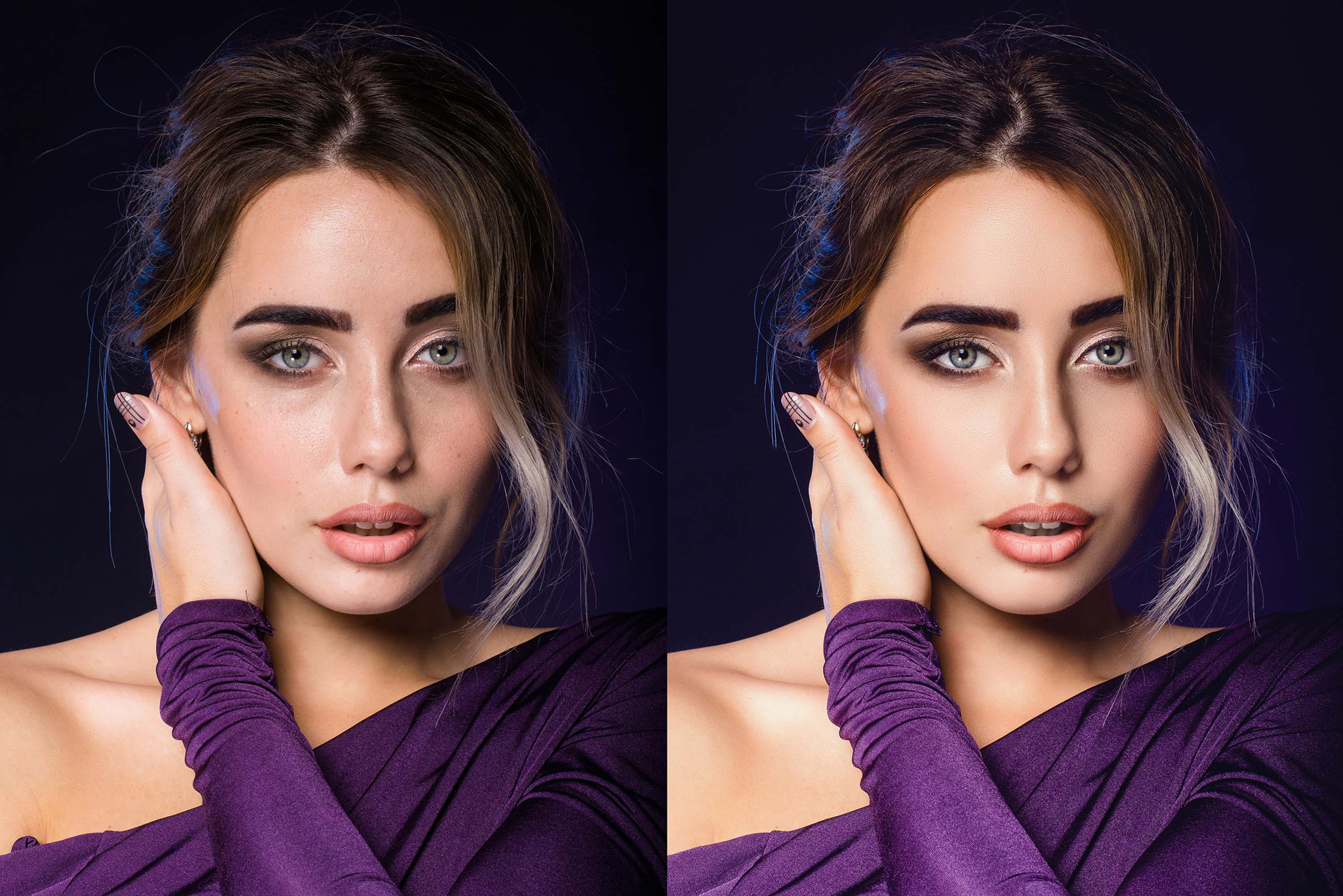 И тогда мы идем. Ну вот. Мне нравится, как это выглядит. Это очень тонкое редактирование, но я пытаюсь исправить небольшую горбинку или изгиб на ее носу. И когда дело доходит до этого типа редактирования, вы хотите избавиться от него как можно больше. Некоторые довольны этим, я собираюсь пойти с этим. И тогда вы можете просто нажать ОК.А вот и наша редакция. Так как мы сделали это как умный фильтр, мы можем включать и выключать его очень просто. Таким образом, мы можем нажать на это, чтобы выключить его. Это раньше. И он должен снова использовать смарт-фильтр, должен отобразить его, и это после. Таким образом, вы можете включать и выключать его. Очень просто, вот так. Это изменение, которое мы внесли. Это очень тонко. Но, как вы видите, это всего лишь небольшие изменения, которые вы можете сделать с помощью инструмента liquified. И, как я уже сказал, немногого можно добиться, не переусердствуйте с губами, носом, глазами и всем подобным.Вы не хотите этого делать. Итак, в следующем видео мы собираемся внести некоторые окончательные корректировки цвета в это изображение и закончить его, закончить наше редактирование.
И тогда мы идем. Ну вот. Мне нравится, как это выглядит. Это очень тонкое редактирование, но я пытаюсь исправить небольшую горбинку или изгиб на ее носу. И когда дело доходит до этого типа редактирования, вы хотите избавиться от него как можно больше. Некоторые довольны этим, я собираюсь пойти с этим. И тогда вы можете просто нажать ОК.А вот и наша редакция. Так как мы сделали это как умный фильтр, мы можем включать и выключать его очень просто. Таким образом, мы можем нажать на это, чтобы выключить его. Это раньше. И он должен снова использовать смарт-фильтр, должен отобразить его, и это после. Таким образом, вы можете включать и выключать его. Очень просто, вот так. Это изменение, которое мы внесли. Это очень тонко. Но, как вы видите, это всего лишь небольшие изменения, которые вы можете сделать с помощью инструмента liquified. И, как я уже сказал, немногого можно добиться, не переусердствуйте с губами, носом, глазами и всем подобным.Вы не хотите этого делать. Итак, в следующем видео мы собираемся внести некоторые окончательные корректировки цвета в это изображение и закончить его, закончить наше редактирование. 8. Цветокоррекция. Хорошо, и теперь мы готовы сделать окончательную цветокоррекцию нашего изображения, что, честно говоря, является одной из моих любимых частей, потому что именно здесь ваше изображение, наконец, обретает окончательный вид. И я очень рад этому. Итак, приступим. Я собираюсь добавить к этому изображению только три корректирующих слоя. Чтобы закончить, я собираюсь очень легко редактировать.Я хотел действительно сосредоточиться на аспекте ретуши в этом, в этом курсе. Я действительно хотел сосредоточиться на аспекте ретуши в этом курсе. Что ж, давайте сделаем небольшую окончательную цветокоррекцию. Итак, обо всем по порядку, я собираюсь сделать поиск цвета. Это корректирующий слой, который я собираюсь использовать. И к вашему изображению будет применено много оставшегося 3D. И это, по сути, тип пресетов, которые вы можете применять к своим изображениям. Итак, сегодня я буду использовать ту, которая называется Fuji F12, 52395.Это все сделано Adobe. И что я собираюсь сделать, так это уменьшить непрозрачность примерно до 40%.
8. Цветокоррекция. Хорошо, и теперь мы готовы сделать окончательную цветокоррекцию нашего изображения, что, честно говоря, является одной из моих любимых частей, потому что именно здесь ваше изображение, наконец, обретает окончательный вид. И я очень рад этому. Итак, приступим. Я собираюсь добавить к этому изображению только три корректирующих слоя. Чтобы закончить, я собираюсь очень легко редактировать.Я хотел действительно сосредоточиться на аспекте ретуши в этом, в этом курсе. Я действительно хотел сосредоточиться на аспекте ретуши в этом курсе. Что ж, давайте сделаем небольшую окончательную цветокоррекцию. Итак, обо всем по порядку, я собираюсь сделать поиск цвета. Это корректирующий слой, который я собираюсь использовать. И к вашему изображению будет применено много оставшегося 3D. И это, по сути, тип пресетов, которые вы можете применять к своим изображениям. Итак, сегодня я буду использовать ту, которая называется Fuji F12, 52395.Это все сделано Adobe. И что я собираюсь сделать, так это уменьшить непрозрачность примерно до 40%.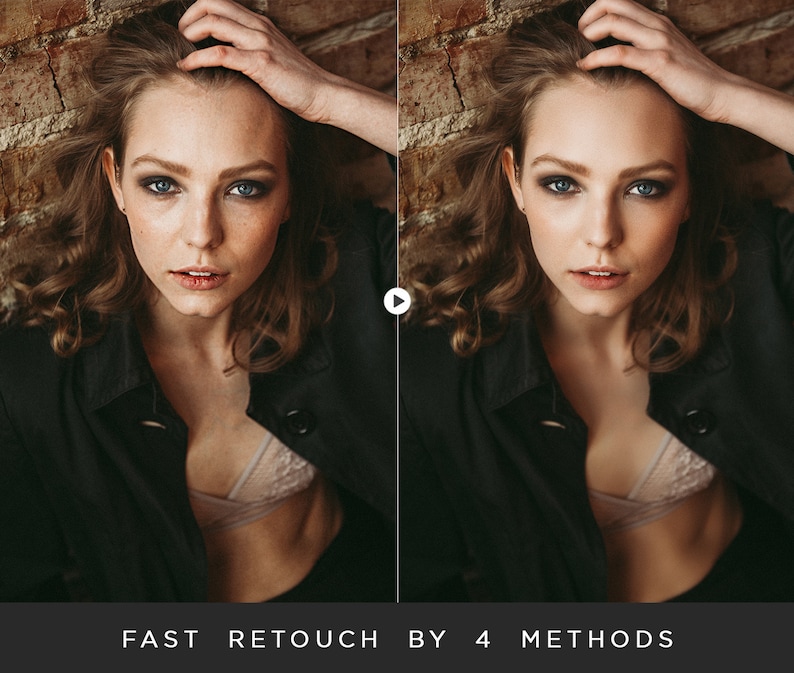 Я не хочу, чтобы это было слишком безумно. Всего 40% нормально. И следующий слой, который я собираюсь применить, это корректирующий слой уровней. Так что я просто немного подниму число черных примерно до 11. Да, не сходите с ума. Уровень до 13. И они захотят снизить его в середине до уровня 1.01.26, чтобы вернуть некоторые детали. И я не собираюсь касаться этого момента здесь. И последнее, что я собираюсь сделать, это применить выборочный корректирующий слой цвета.Это один из моих любимых, потому что вы можете выборочно настроить цвета на вашем изображении. Так что конкретно то, что я собираюсь настроить, это черный цвет на нашем изображении. Таким образом, вы можете выбрать из этого выпадающего списка. Мы собираемся выбрать черный цвет, и все, что мы собираемся сделать, это настроить голубой и пурпурный цвет на черном. Мы хотим довести науку до примерно, давайте плюс 20. Вы можете пойти налево, как вы видите, реклама читается в R черных. Если мы пойдем правильно, это добавит немного голубого в наши черные.
Я не хочу, чтобы это было слишком безумно. Всего 40% нормально. И следующий слой, который я собираюсь применить, это корректирующий слой уровней. Так что я просто немного подниму число черных примерно до 11. Да, не сходите с ума. Уровень до 13. И они захотят снизить его в середине до уровня 1.01.26, чтобы вернуть некоторые детали. И я не собираюсь касаться этого момента здесь. И последнее, что я собираюсь сделать, это применить выборочный корректирующий слой цвета.Это один из моих любимых, потому что вы можете выборочно настроить цвета на вашем изображении. Так что конкретно то, что я собираюсь настроить, это черный цвет на нашем изображении. Таким образом, вы можете выбрать из этого выпадающего списка. Мы собираемся выбрать черный цвет, и все, что мы собираемся сделать, это настроить голубой и пурпурный цвет на черном. Мы хотим довести науку до примерно, давайте плюс 20. Вы можете пойти налево, как вы видите, реклама читается в R черных. Если мы пойдем правильно, это добавит немного голубого в наши черные. Итак, мы хотим перейти к 20.И теперь, если мы настроим пурпурный цвет, это добавит зеленый или пурпурный цвет к вашему изображению, и это сбалансирует голубой зеленый цвет, который мы только что добавили. Так что я подниму трубку примерно до плюс 15. И это как до и после того, как мы сделали наше редактирование. Так что это до, а это после. Это очень просто, нужно всего лишь немного отредактировать наши изображения, чтобы они выглядели немного лучше. И это наша последняя редакция. Давайте вернемся и посмотрим на то, что было до и после того, что мы сделали сегодня. Хорошо.Итак, вперед. Я собираюсь сгруппировать все вместе. Просто выберите все, сгруппируйте вместе. И я просто делаю это, чтобы показать вам до и после. Итак, это изображение, с которого мы начали сегодня. Как видите, все недостатки включены. Ни редактирования, ничего. И мы закончили с этим лотом: более гладкая кожа, без пятен, полностью чистая, чистые края, чистый цвет, все, без блоков, рода, без пятен, ничего не обнуляется.
Итак, мы хотим перейти к 20.И теперь, если мы настроим пурпурный цвет, это добавит зеленый или пурпурный цвет к вашему изображению, и это сбалансирует голубой зеленый цвет, который мы только что добавили. Так что я подниму трубку примерно до плюс 15. И это как до и после того, как мы сделали наше редактирование. Так что это до, а это после. Это очень просто, нужно всего лишь немного отредактировать наши изображения, чтобы они выглядели немного лучше. И это наша последняя редакция. Давайте вернемся и посмотрим на то, что было до и после того, что мы сделали сегодня. Хорошо.Итак, вперед. Я собираюсь сгруппировать все вместе. Просто выберите все, сгруппируйте вместе. И я просто делаю это, чтобы показать вам до и после. Итак, это изображение, с которого мы начали сегодня. Как видите, все недостатки включены. Ни редактирования, ничего. И мы закончили с этим лотом: более гладкая кожа, без пятен, полностью чистая, чистые края, чистый цвет, все, без блоков, рода, без пятен, ничего не обнуляется. Мы почистили волосы, и он сделал небольшую цветокоррекцию нашего изображения.И это наша последняя редакция. Опять же, до и после, это требует времени, но результаты очень эффективны. Вы можете увидеть этот тип редактирования на обложке журнала и в рекламе, а также в любых рекламных материалах для любого люксового бренда. Вы увидите это повсюду. Итак, в следующем видео мы просто обсудим некоторые заключительные мысли, касающиеся этого курса. 9. Заключительные мысли: вот и все. Вы прошли мой курс Adobe Photoshop, высококачественная ретушь кожи.Я надеюсь, что сегодня вы многому научились, узнали советы и приемы, которые вы можете применить к своим собственным высококлассным ретушям. Я настоятельно рекомендую вам создать свою собственную ретушь, используя то, что я преподавал, и перенести до и после в раздел проектов, представленных студентами. Я бы очень хотел посмотреть, что вы создали. Я хотел бы отметить, что прямо сейчас я продаю пресеты Lightroom по специальной начальной цене или с моего веб-сайта.
Мы почистили волосы, и он сделал небольшую цветокоррекцию нашего изображения.И это наша последняя редакция. Опять же, до и после, это требует времени, но результаты очень эффективны. Вы можете увидеть этот тип редактирования на обложке журнала и в рекламе, а также в любых рекламных материалах для любого люксового бренда. Вы увидите это повсюду. Итак, в следующем видео мы просто обсудим некоторые заключительные мысли, касающиеся этого курса. 9. Заключительные мысли: вот и все. Вы прошли мой курс Adobe Photoshop, высококачественная ретушь кожи.Я надеюсь, что сегодня вы многому научились, узнали советы и приемы, которые вы можете применить к своим собственным высококлассным ретушям. Я настоятельно рекомендую вам создать свою собственную ретушь, используя то, что я преподавал, и перенести до и после в раздел проектов, представленных студентами. Я бы очень хотел посмотреть, что вы создали. Я хотел бы отметить, что прямо сейчас я продаю пресеты Lightroom по специальной начальной цене или с моего веб-сайта. Так что зайдите на сайт www и настоящие пресеты Tom Chi.com, чтобы получить свои пресеты уже сегодня.И они идеально подходят для использования в Lightroom, чтобы применить интересные стили к вашей фотографии или редактированию, которое вы делаете. Они не идеальны для окончательной цветокоррекции при ретушировании или любом другом редактировании, которое вы делаете, вы можете просто загрузить свою фотографию в Lightroom и применить один из моих многочисленных пресетов, чтобы придать ей окончательный высококачественный вид с цветовой градацией. Если вам понравился этот курс, я призываю вас оставить отзыв о рейтинге, так как это мне очень помогает. И не стесняйтесь проверить на моей странице учителя, чтобы проверить другие курсы Lightroom и Photoshop, которые я сделал, начиная от курсов для начинающих и заканчивая трехуровневыми курсами.Мне было очень приятно учить вас сегодня, и я надеюсь увидеть вас снова на будущих курсах. Не принимайте близко к сердцу.
Так что зайдите на сайт www и настоящие пресеты Tom Chi.com, чтобы получить свои пресеты уже сегодня.И они идеально подходят для использования в Lightroom, чтобы применить интересные стили к вашей фотографии или редактированию, которое вы делаете. Они не идеальны для окончательной цветокоррекции при ретушировании или любом другом редактировании, которое вы делаете, вы можете просто загрузить свою фотографию в Lightroom и применить один из моих многочисленных пресетов, чтобы придать ей окончательный высококачественный вид с цветовой градацией. Если вам понравился этот курс, я призываю вас оставить отзыв о рейтинге, так как это мне очень помогает. И не стесняйтесь проверить на моей странице учителя, чтобы проверить другие курсы Lightroom и Photoshop, которые я сделал, начиная от курсов для начинающих и заканчивая трехуровневыми курсами.Мне было очень приятно учить вас сегодня, и я надеюсь увидеть вас снова на будущих курсах. Не принимайте близко к сердцу.
15 экшенов Photoshop для безупречной ретуши кожи
Хотите ли вы смягчить кожу или просто восстановить определенные области или пятна, вот 15 экшенов Photoshop для безупречной ретуши кожи , которые не только сделают кожу гладкой, но и контроль, чтобы естественным образом удалить морщины и восстановить всю структуру кожи с сохранением текстуры кожи.
С помощью этого экшена вы можете очень быстро очистить и смягчить кожу, не теряя ни одной детали. Он очень щадящий, не требует точной маскировки — можно закрашивать края. Он также полностью настраиваемый, вы можете контролировать каждую деталь и получить результат, который соответствует вашему вкусу.
Эти действия позволяют вам ретушировать портреты за короткое время, даже если вы знакомы с Photoshop только новичком. Вы можете матировать, ретушировать и лечить кожу, используя те же методы, которые используют профессионалы.
Magic Retouch Pro — это плагин для Photoshop, с помощью которого вы сможете выполнять ретушь фотографий на профессиональном уровне без каких-либо знаний о ретуши. С Magic Retouch Pro. Вы можете делать ретушь на профессиональном уровне без каких-либо знаний в области ретуши. Плагин красив и интуитивно понятен в работе. Получайте результаты быстрее, используя ползунки вместо действий.
Этот продукт был сделан с большой тщательностью профессионалами, которые много лет работали в области фотографии и хотели поделиться с широкой публикой одними из лучших приемов своего дела.
Просто отметьте кистью 3 разные области и нажмите на аддон, и примерно через 20-30 секунд у вас будет красиво отретушированная фотография!
Если вы ищете простой и быстрый способ ретуши изображений кожи в фотошопе, то этот простой пресет вам нужен. Как фотографу, мне нужен был быстрый способ ретушировать большие области сразу с профессиональными результатами, чтобы сэкономить время. Этот экшен Photoshop разделяет кожу и текстуру на отдельные слои, чтобы можно было выровнять тона и уменьшить дефекты.Это позволяет изображению сохранять свое ощущение, не выглядя как искусственный пластик.
Этот комплексный набор фильтров ускоряет ваш рабочий процесс, автоматизируя процессы для вас, все правки полностью доступны для манипулирования, поэтому вы можете производить 100% профессиональное редактирование за долю времени. Не нужно покупать более дорогое программное обеспечение, используйте известные вам инструменты.
Улучшите свои портреты за считанные секунды. Поддерживаемые форматы файлов: DNG, TIFF, PSD, CMYK, JPG, RAW.
Поддерживаемые форматы файлов: DNG, TIFF, PSD, CMYK, JPG, RAW.
Ultimate Retouch Tool — мощная и очень полезная утилита Adobe Photoshop, созданная для простой ретуши кожи, коррекции цвета и контраста. Вы можете получить отличные результаты за несколько минут! Посмотрите видео с демонстрацией Ultimate Retouch Tool!
Этот чувственный набор экшенов Photoshop включает 35 отдельных экшенов, предназначенных для будуарных образов. Хотя их можно использовать с любым типом образа, они были созданы для того, чтобы сделать ваши будуарные образы особенно яркими! Эти Экшены Photoshop были разработаны, чтобы дать вам потрясающие результаты всего одним щелчком мыши.
Волшебный эффект мягкой ретуши для ретуширования ваших фотографий. Этот эффект идеально подходит для ваших повседневных проектов!
Бьюти-ретушь добавляет цветам в голливудском стиле вашим изображениям, создает сильный цветовой баланс и позволяет создавать фотографии, как если бы они были с обложки журнала.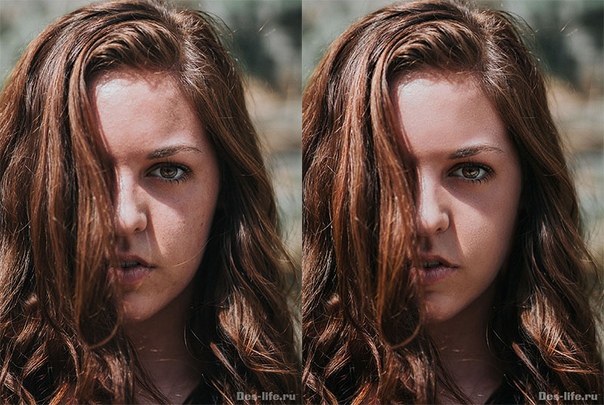
Skin — это самые передовые в мире экшены для ретуши кожи. Эти действия позволяют вам ретушировать портреты за короткое время, имея только начальные знания Photoshop.Вы можете матировать, ретушировать и лечить кожу, используя те же методы, которые используют профессионалы.
Этот экшен предназначен для преобразования ваших фотографий в портретные экшены Photoshop.
Этот экшн-набор был разработан для фотографов и графических дизайнеров. Эти действия были разработаны для обеспечения качества и производительности.
как ретушировать кожу в фотошопе — The Blue Monkey Restaurant & Pizzeria
как ретушировать кожу в фотошопе
Как подправить кожу в Photoshop?
Как сгладить кожу в Photoshop
- Шаг 1. Сделайте копию изображения.…
- Шаг 2: выберите точечную восстанавливающую кисть. …
- Шаг 3. Установите для точечной восстанавливающей кисти значение «Content-Aware»…
- Шаг 4: Нажмите на дефекты кожи, чтобы удалить их.
 …
… - Шаг 5: Сделайте копию слоя «Точечная коррекция». …
- Шаг 6. Примените фильтр верхних частот.
Как ретушировать кожу в Photoshop для начинающих?
Как улучшить внешний вид кожи в Photoshop?
Как использовать косметическую ретушь в Photoshop?
Как ретушировать кожу в Photoshop 2021?
youtube.com/embed/sTFYQTDzX6w» frameborder=»0″ allow=»accelerrometer;autoplay;clipboard-write;encrypted-media;gyroscope;picture-in-picture» allowfullscreen=»»/>
Как сгладить кожу в Photoshop 2020?
Автоматически гладкая кожа
- Откройте фотографию в Photoshop Elements.
- Выберите «Улучшение» > «Гладкая кожа».
- В диалоговом окне «Гладкая кожа» автоматически выбирается лицо на фотографии. …
- Перетащите ползунок Smoothness, чтобы добиться желаемого эффекта.
- (необязательно) Используйте кнопку-переключатель «До/После», чтобы просмотреть изменения.
Что такое инструмент ретуширования в Photoshop?
Этот инструмент восстанавливает выбранную область с помощью пикселей, которые можно взять из другой области или шаблона . Существует большое сходство между инструментом «Восстанавливающая кисть» и инструментом «Заплатка», поскольку он также сопоставляет текстуру, освещение и затенение выбранных пикселей с исходными пикселями.
Как сгладить в Photoshop?
Как идеально сгладить кожу в Photoshop
- Выберите «Слой» > «Дублировать слой». …
- Выберите «Изображение» > «Коррекция» > «Инвертировать».
- На панели «Слои» установите режим наложения слоя «Сглаживание» на «Яркий свет». …
- Выберите «Фильтр» > «Размытие» > «Размытие по Гауссу».
Как смешивать скины в Photoshop?
Как плавно подобрать оттенки кожи в Photoshop
- Шаг 1: Создайте новый слой.…
- Шаг 2: попробуйте каждый цвет кожи. …
- Шаг 3. Создайте образцы цвета. …
- Шаг 4: Создайте корректирующий слой «Уровни». …
- Шаг 5. Настройте цветовой канал. …
- Шаг 6. Настройка цветового канала (продолжение) …
- Шаг 7: Сгруппируйте слои. …
- Шаг 8: Создайте маску слоя.
Как включить сглаживание в Photoshop?
Как сделать кожу гладкой?
Как сделать кожу гладкой
- Примите последовательный уход за кожей.
 …
… - Используйте осветляющее очищающее средство, чтобы удалить закупоренные поры. …
- Отшелушивайте с помощью мягкого скраба для лица. …
- Улучшите тон и текстуру кожи с помощью глиняной маски. …
- Прочистите поры с помощью полоски для пор. …
- Выберите эффективное увлажняющее средство. …
- Защитите свою кожу солнцезащитным кремом.
Как добиться гладкой текстуры кожи?
Как улучшить текстуру кожи
- Улучшите свой рацион, чтобы улучшить состояние кожи.…
- Убедитесь, что вы высыпаетесь. …
- Потейте его регулярными физическими упражнениями. …
- Подойдите к очищению и отшелушиванию серьезно. …
- Улучшите увлажнение с помощью правильных увлажняющих средств. …
- Увлажните кожу изнутри. …
- Избегай солнца.
Как научиться ретушировать?
Как использовать Retouch Pro?
youtube.com/embed/AIkX_lWA_M8″ frameborder=»0″ allow=»accelerrometer;autoplay;clipboard-write;encrypted-media;gyroscope;picture-in-picture» allowfullscreen=»»/>
Что означает ретушь?
Определение ретуши
(Запись 1 из 2) переходный глагол.1: переработать, чтобы улучшить : подправить. 2 : изменить (что-то, например, фотонегатив) для придания более желаемого вида.
как ретушировать кожу в фотошопеКак редактировать портрет в фотошопе 2021?
Как загрузить нейронный фильтр в Photoshop?
Использование нейронных фильтров
- Доступ к нейронным фильтрам. Перейдите к Фильтр> Нейронные фильтры. …
- Загрузите нужные фильтры из облака.Любой фильтр, рядом с которым отображается значок облака, необходимо загрузить из облака, прежде чем вы сможете использовать его в первый раз.
 …
… - Включите и настройте фильтр.
Как исправить неровный тон кожи в Photoshop?
Как исправить пятна на коже в Photoshop?
Исходное фото
- Шаг 1: Добавьте корректирующий слой Цветовой тон/Насыщенность и откройте Красный цвет. …
- Шаг 2: Используйте пипетку на красноватой коже.…
- Шаг 3: Сдвиньте Оттенок полностью влево. …
- Шаг 4. Отрегулируйте выбор цветового диапазона, пока он не будет воздействовать только на кожу с красными пятнами. …
- Шаг 5: Цветовая коррекция кожи с красными пятнами.
Как сгладить лицо в Adobe?
Какой инструмент используется для ретуши и исправления изображения?
Инструмент «Восстанавливающая кисть»
Инструмент «Восстанавливающая кисть» позволяет корректировать недостатки, заставляя их исчезать в окружающем изображении. Как и в случае с инструментами клонирования, инструмент «Восстанавливающая кисть» используется для рисования выбранными пикселями изображения или узора.
Как и в случае с инструментами клонирования, инструмент «Восстанавливающая кисть» используется для рисования выбранными пикселями изображения или узора.
Что такое средство исправления?
Инструмент «Заплатка» используется для удаления нежелательных элементов изображения . Параметр Content-Aware в инструменте «Заплатка» синтезирует близлежащее содержимое для плавного смешивания с окружающим содержимым.
Как разгладить морщины в Photoshop?
Photoshop Trick: устраните складки и складки на одежде с помощью…
- Выберите инструмент «Восстанавливающая кисть».…
- Отрегулируйте размер и растушевку восстанавливающей кисти в соответствии с размером области, которую вы хотите исправить. …
- Измените режим на «светлый». …
- Возьмите образец области, прилегающей к вашей складке, удерживая нажатой клавишу Alt + левая кнопка мыши.
Как сгладить текстуру в Photoshop?
Метод B: сглаживание текстуры с помощью фильтра размытия по Гауссу
- Активировать инструмент выделения.
 В левой части рабочего пространства Photoshop щелкните значок инструмента выделения, например.г., инструмент лассо. …
В левой части рабочего пространства Photoshop щелкните значок инструмента выделения, например.г., инструмент лассо. … - Выберите область текстуры для сглаживания. …
- Выберите фильтр размытия по Гауссу. …
- Настройка степени размытия. …
- Интеллектуальный фильтр Photoshop CS5.
Как исправить грубые края в Photoshop?
Инструмент «Размытие»
- Откройте фотографию с необработанными краями в Adobe Photoshop CS5, а затем выберите инструмент «Размытие» на панели инструментов.
- Удерживая нажатой клавишу «Alt», с помощью колеса прокрутки мыши увеличьте часть изображения с неровными краями.…
- Нажмите «[» или «]» при выбранном инструменте «Размытие», чтобы уменьшить или увеличить размер кисти.
Как смешивать части тела в Photoshop?
Изучите технику замены и смешивания лиц в Photoshop всего за 10 простых шагов
- Откройте файлы изображений в Photoshop.

- Выберите лицо, которое вы хотите на финальной фотографии.
- Скопируйте изображение.
- Вставьте изображение.
- Измените размер изображения.
- Скопируйте фоновый слой.
- Создайте обтравочную маску.
- Создайте небольшое перекрытие лица с телом.
Как выбрать оттенок кожи в Photoshop?
Учебное пособие по Photoshop: выделение оттенков кожи в Photoshop
- Откройте выбранное изображение в Photoshop и выберите «Выделение» > «Цветовой диапазон…», чтобы открыть диалоговое окно «Цветовой диапазон».
- В раскрывающемся меню «Выбор» в верхней части диалогового окна выберите «Оттенки кожи».
Как вы лечите неровный тон кожи?
Медицинские опции
- Гидрохинон — это крем, который можно наносить на пораженный участок два раза в день или по указанию вашего лечащего врача.…
- Лазерные процедуры используются для улучшения тона кожи с возможностью осветления шрамов или возрастных и солнечных пятен.
 …
… - Микродермабразия может лечить ряд кожных заболеваний, в том числе:
Есть ли в Photoshop инструмент сглаживания?
Несмотря на то, что он сгруппирован среди инструментов фокусировки в Photoshop CS6, инструмент «Палец» может использоваться для сглаживания . Этот инструмент больше похож на эффект деформации, что-то вроде инструмента «Деформация» в диалоговом окне «Пластика».
Как сгладить линии в Photoshop 2021?
Как сгладить края в Photoshop
- Выберите панель каналов. Теперь посмотрите на нижнюю правую сторону и нажмите на канал. …
- Создать новый канал. …
- Заполнить выделение. …
- Расширить выделение. …
- Обратный выбор. …
- Используйте инструмент «Кисть «Уточнить края». …
- Используйте инструмент Dodge. …
- Маскировка.
Что делает сглаживание в Photoshop?
Сглаживание автоматически устанавливается на 10%, и оно алгоритмически уменьшает дрожание рук при мазках кистью для более плавного внешнего вида .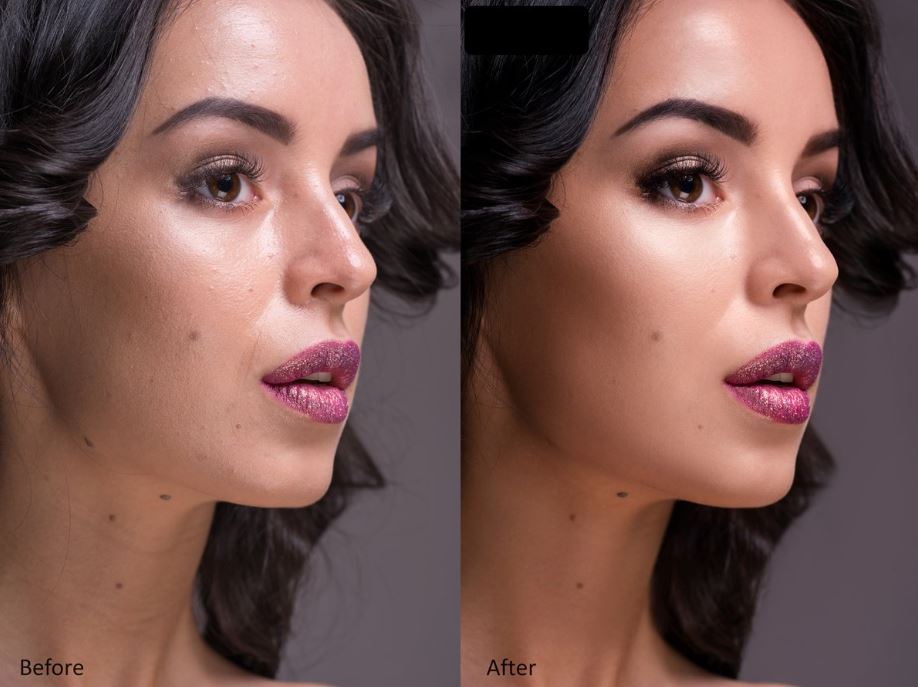 Кроме того, эффект можно применять как к кисти, так и к ластику независимо друг от друга.
Кроме того, эффект можно применять как к кисти, так и к ластику независимо друг от друга.
Какой крем лучше для гладкого лица?
Разглаживающий крем разглаживает и смягчает сухую кожу, глубоко увлажняя ее. Разглаживающий крем для кожи Dermalogica восстанавливает водный баланс кожи и улучшает ее тонус.
…
Помогает защитить кожу от внешних воздействий.
| Название модели | Кожа Разглаживающий крем |
|---|---|
| Применяется для (лицо) | Увлажнение и питание, ежедневный уход |
Как улучшить неровную текстуру кожи?
Как улучшить неровный тон и текстуру кожи лица
Об авторе
администратор
Обнаружен блокировщик рекламы
Наш веб-сайт стал возможен благодаря показу онлайн-рекламы нашим посетителям.Пожалуйста, поддержите нас, отключив блокировщик рекламы.
Photoshop Ретушь кожи | Редактирование фотографий
Окончательный результат выглядит так:
Ретушь кожи состоит из трех этапов:
Сначала удаляются загрязнения кожи.
Во-вторых, сбалансируйте цветовые различия кожи
В-третьих, кожа разглаживается с учетом естественных пор кожи.
Подпишитесь на нашу рассылку и раз в две недели получайте полезные уроки и огромные пакеты с бесплатным дизайном:
Третий шаг самый сложно, так как мы должны смягчить грубую текстуру кожи, сохраняя поры кожи все еще присутствующими, чтобы придать ей естественный вид.Кожа Ретушь рекомендуется, если прыщики, пятна и световые блики позволяют кожа выглядит беспокойной и нечистой. Эффект от ретуши шелковисто-гладкая кожа, которая будет выглядеть еще более естественно.
В этом уроке я покажу вам, как ретушь кожи может привести к шелковисто-гладкой коже с тонкой структурой пор.
1. Этап: удаление пятен на кожеПатч-инструмент и восстанавливающая кисть идеально подходят для исправления дефектов.
Инструмент «Восстанавливающая кисть » работает так же, как «Штамп » .![]() Выберите области с помощью клавиши Alt, а затем в качестве источника сфокусированных областей
кожу можно обрабатывать. Разница в том, что Clone Stamp
компенсировать яркость, контрастность, оттенок и насыщенность. Таким образом, источник
лечебная кисть прощает вариации в цветовой консистенции цели
площадь и др.
Выберите области с помощью клавиши Alt, а затем в качестве источника сфокусированных областей
кожу можно обрабатывать. Разница в том, что Clone Stamp
компенсировать яркость, контрастность, оттенок и насыщенность. Таким образом, источник
лечебная кисть прощает вариации в цветовой консистенции цели
площадь и др.
Инструмент «Заплатка» представляет собой гибрид инструмента «Лассо» и инструмента «Восстанавливающая кисть». А таким образом, инструмент выбирает источник, а затем сдвигает лучший диапазон в выбор.
Какой именно инструмент?
Инструмент «Заплатка» может быстро подправить большие области, такие как морщины. Инструмент восстановления интуитивно понятен, потому что предварительно выбранная область не обязательно. Это может редактировать более мелкие и подробные части изображения. изображение.
Хотите ли вы убрать веснушки с картинки, всегда зависит
на клиенте. Для чистой постобработки фото для модели/привата,
обязательно посоветуйтесь с человеком, чтобы вести, т. к. след веснушки,
шрамы и родинки тоже часть внешней идентичности.Мелких неровностей нет
проблема и может быть безопасно удалена. В этом примере я показываю, как
Целебная щетка используется для удаления небольших аномалий кожи.
к. след веснушки,
шрамы и родинки тоже часть внешней идентичности.Мелких неровностей нет
проблема и может быть безопасно удалена. В этом примере я показываю, как
Целебная щетка используется для удаления небольших аномалий кожи.
С помощью Alt я выбираю соседний участок кожи, который нужно обработать обеспечить чистую территорию. Маленькой мягкой кистью я исправляю нечистое кожа. Пятна исчезают очень быстро и легко.
Итак, я прохожу мимо лица и удаляю мешающие элементы.
2. Цвета кожи сходятсяКожа может казаться беспокойной, когда отдельные участки темнее или легче других.Баланс, делает кожу более жизненной и чистый.
Было бы идеально, если бы я окрашивал раздражения кожи в усиливающий эффект, так что у меня есть идеальная мера компенсации. То Самый быстрый способ — создать новый корректирующий слой — динамика и перемещение. оба регулятора (динамика и насыщенность) примерно до +80.
Слой настройки динамики доступен в Photoshop
только CS4. В Photoshop CS5 он называется Vibrance. За
предыдущих версиях, вы можете использовать корректирующий слой микшера каналов в
Монохромный режим, чтобы получить то же самое.
В Photoshop CS5 он называется Vibrance. За
предыдущих версиях, вы можете использовать корректирующий слой микшера каналов в
Монохромный режим, чтобы получить то же самое.
Все зависит от отношения регуляторов типа лицо темное уже. Чем темнее лицо, тем меньше я перемещаю ползунок вправо.
Теперь я ясно вижу, где дисбаланс в цвете.
Ставлю новый слой с 50% серым в режиме наложения, ставлю галочку «Заполнить наложением нейтрального цвета». 50 процентов серого — это почти исходное значение.
Теперь выберите мягкую кисть и очень низкую непрозрачность (5-15 процентов). Выбирать темно-серый в качестве цвета переднего плана и светло-серый в качестве цвета фона.Ты можно быстро изменить цвета с разрешением 90 204 X 90 205, чтобы скин компенсировал тени и блики.
Быстро используйте кисть, чтобы удалить все веснушки на коже и настроить тени и блики на коже следующим образом.
Прямо сейчас происходит следующее — вы можете увидеть это в обычном режиме:
Теперь можно удалить или деактивировать корректирующий слой динамики (Vibrance) .
Динамика корректирующего слоя есть только в Photoshop CS4.В качестве альтернативы, чтобы сделать это в предыдущих версиях CS4, выберите канал микшер из корректирующего слоя. Отметьте монохромный и уменьшите красный и зеленый канал и увеличить синий канал. Вы получите аналог эффект в черно-белом, аналогичный динамике/вибрации.
3. Делаем кожу гладкой, сохраняя поры3.1 — классический: размытие и уменьшение непрозрачности
Размытие по Гауссу уже очень давно присутствует в Photoshop, и оно было так рано для целей ретуши, особенно для сглаживания кожи.С помощью этого фильтра человек может освежиться каким-то легким способом.
Нажмите Ctrl + Shift + Alt + E , он скопирует все видимый слой на новый слой и преобразовать его в смарт-объект. Умная Преимущество объекта в том, что я всегда могу изменить степень размытия.
Теперь я выбираю меню Фильтр > Размытие > Размытие по Гауссу.
Я закрашиваю маску смарт-фильтра черным цветом, чтобы ни одна область не была покрыты мягким фокусом. Затем я рисую мягкой белой кистью, которая должна быть размытым со средним охватом со всех участков кожи.я сохраните края изображения, особенно волосы, глаза и рот.
Таким образом, я смягчил грубые структуры кожи, не меняя вся структура. Теперь я уменьшаю непрозрачность слоя до 40-70. процентов. Уменьшая непрозрачность слоя, поры кожи становятся обратно в картину. При необходимости могу настроить фильтр для умное размытие.
Размытие кожи по Гауссу определенно можно использовать для сглаживания. Однако этот процесс может привести к потере подробной информации, т. даже при высоком разрешении.Для тонкой ретуши кожи сочетание рекомендуется использовать другие инструменты и фильтры.
3.2 — Размытие и повышение резкости
При обычном размытии уменьшите непрозрачность маски слоя,
мягкость кожи и видимость пор с помощью контроллера или в
сбалансированный. Чем мягче кожа, тем меньше структур остается видимыми
из пор.
Чем мягче кожа, тем меньше структур остается видимыми
из пор.
Еще один популярный метод, совмещенный со сглаживанием кожи, — размытие с повышением резкости.
Ctrl + Alt + Shift + E , чтобы создать новый слой, объединяющий все видимые слои.
Теперь я выбираю режим от до Vivid Light и инвертирую содержимое слоя с помощью Ctrl + I . Преобразуйте слой в смарт-объект.
Теперь, когда мы преобразовали слой в смарт-объект, мы можем отрегулируйте значения для фильтров высоких частот и фильтров размытия любое время, которое мы собираемся применить сейчас. И тогда мы понимаем, что произошло или что было сделано на этом уровне.
Теперь выберите размытие по Гауссу со значением 3-4 пикселя, теперь поры снова станут видимыми.Нажмите OK для подтверждения.
Примените фильтр верхних частот с радиусом от 22 до 30 пикселей, чтобы усилить края изображения.
Фильтр верхних частот часто используется для повышения резкости по уровню
50-процентный уровень серого, он делает контуры более четкими и используется с наложением. режим с существующим изображением. Здесь этот эффект обратный. Высота
pass преобразует изображение обратно из 50-процентного серого в нормальный вид.
режим с существующим изображением. Здесь этот эффект обратный. Высота
pass преобразует изображение обратно из 50-процентного серого в нормальный вид.
С радиусом размытия я смог сгладить грубую кожу структуры в пределах указанного радиуса, т. е. настроить радиус пикселя, а поры фильтром верхних частот проработать.
Преимущество этой методики перед классическим умягчением заключается в том, что я может сделать сглаживание даже до выделения пор.
Сравнение ретуши кожи до и после:
Руководство по профессиональному ретушированию кожи в Photoshop
Adobe Photoshop Книги:
.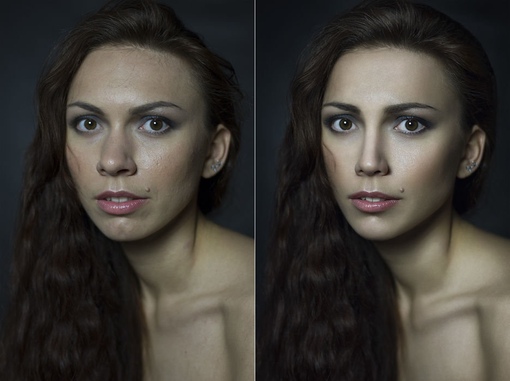


 Ему подойдет название «Burn» (Затемнение). Маску также следует сделать черного цвета.
Ему подойдет название «Burn» (Затемнение). Маску также следует сделать черного цвета.
 Чем значение больше, тем больше дефектов удалит фильтр, но тем менее резким в итоге станет фото. В случае с выбранным изображением я остановился на значении 3.
Чем значение больше, тем больше дефектов удалит фильтр, но тем менее резким в итоге станет фото. В случае с выбранным изображением я остановился на значении 3.
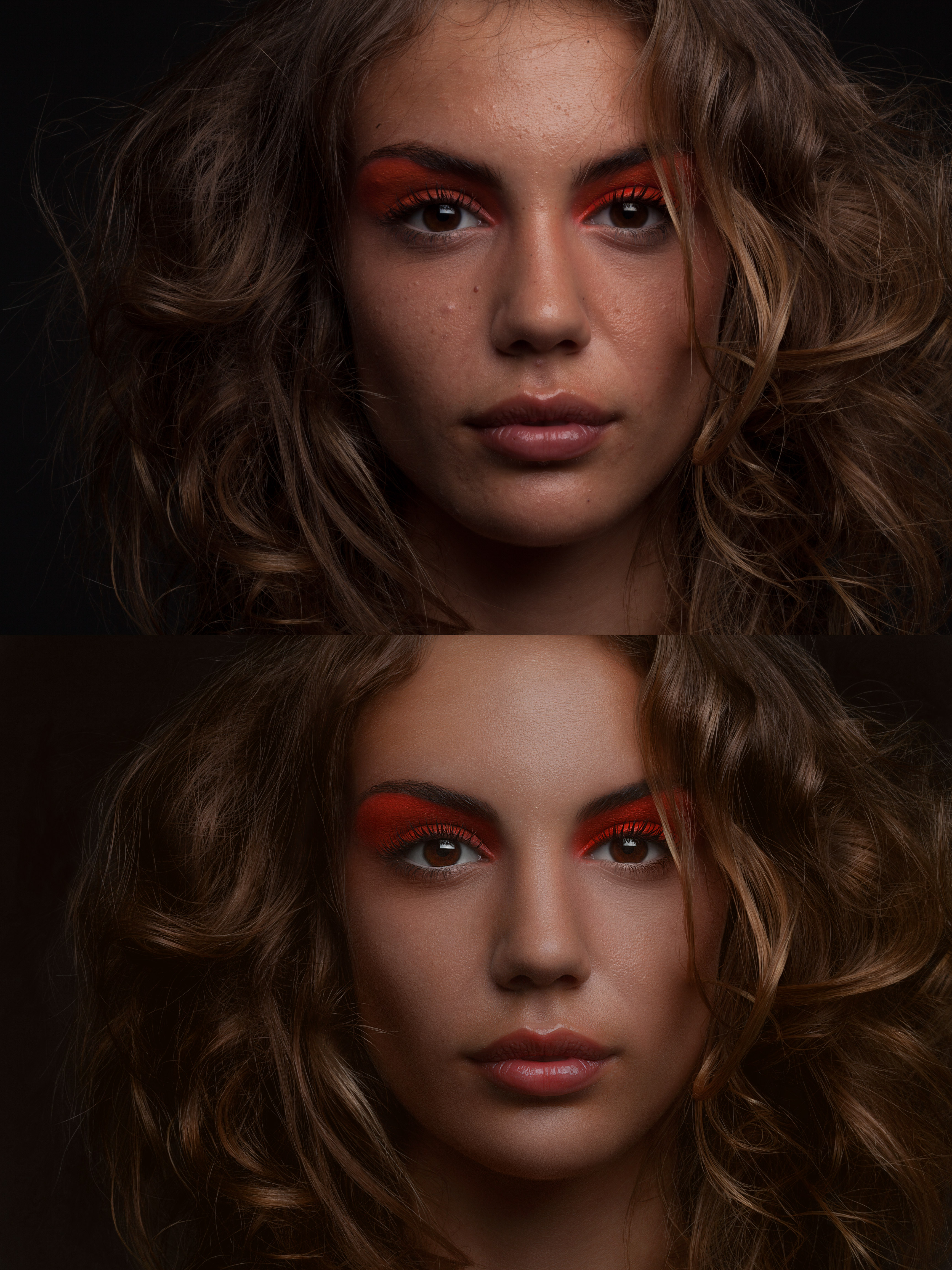 Сам слой лучше сразу переименовать в «Dodge» (Осветление), чтобы в дальнейшем не путаться. Маску слоя следует залить черным цветом. Изначально она белая, поэтому сделать её черной можно инвертировав цвета (Ctrl+I).
Сам слой лучше сразу переименовать в «Dodge» (Осветление), чтобы в дальнейшем не путаться. Маску слоя следует залить черным цветом. Изначально она белая, поэтому сделать её черной можно инвертировав цвета (Ctrl+I). Это очень важный шаг! Запомните значение радиуса, а фильтр не применяйте.
Это очень важный шаг! Запомните значение радиуса, а фильтр не применяйте. …
… …
… …
… В левой части рабочего пространства Photoshop щелкните значок инструмента выделения, например.г., инструмент лассо. …
В левой части рабочего пространства Photoshop щелкните значок инструмента выделения, например.г., инструмент лассо. …
 …
…